Page 1
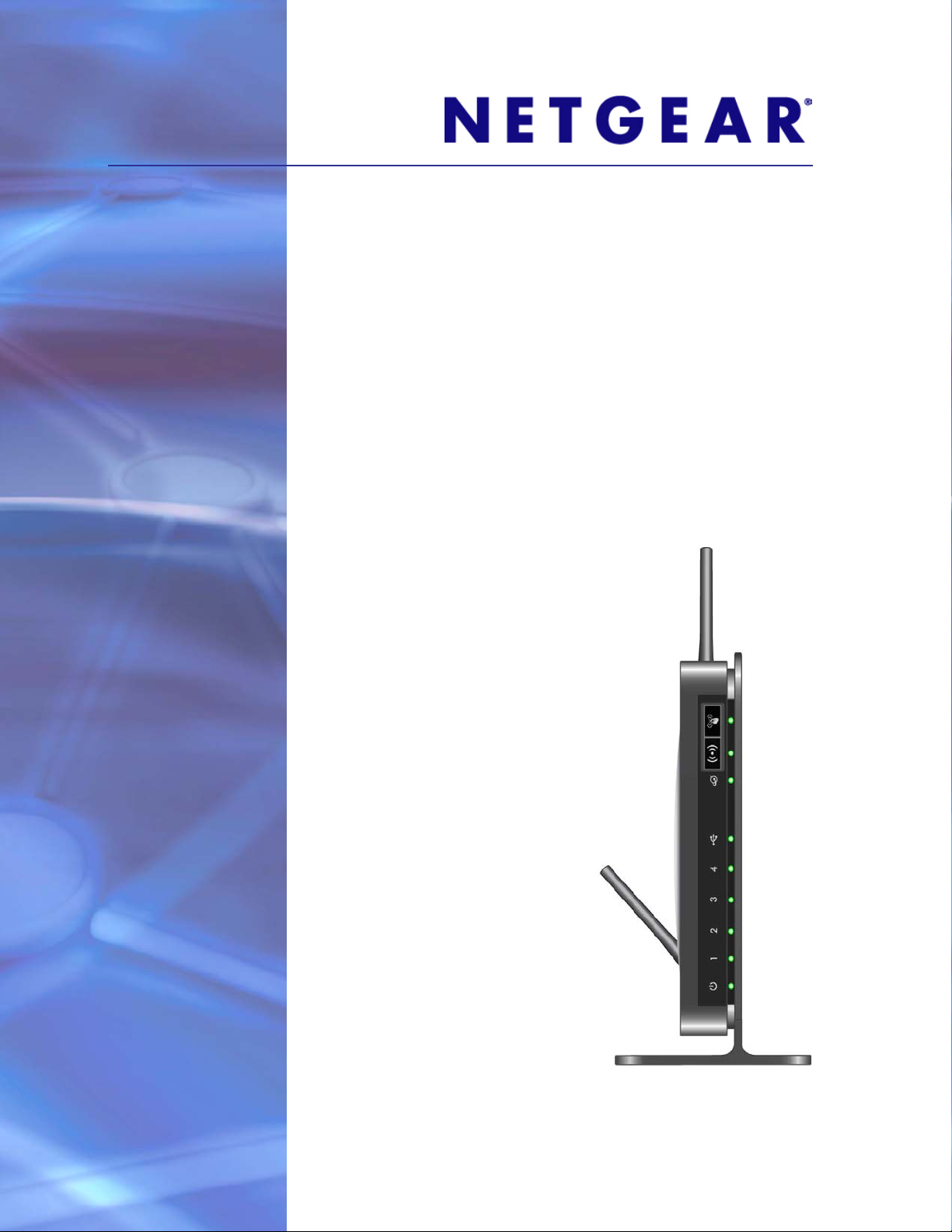
Routeur sans fil MBRN3000 à haut débit mobile
Guide de l’utilisateur
350 East Plumeria Drive
San Jose, CA 95134
USA
December 2010
202-10786- 01
v1.0
Page 2
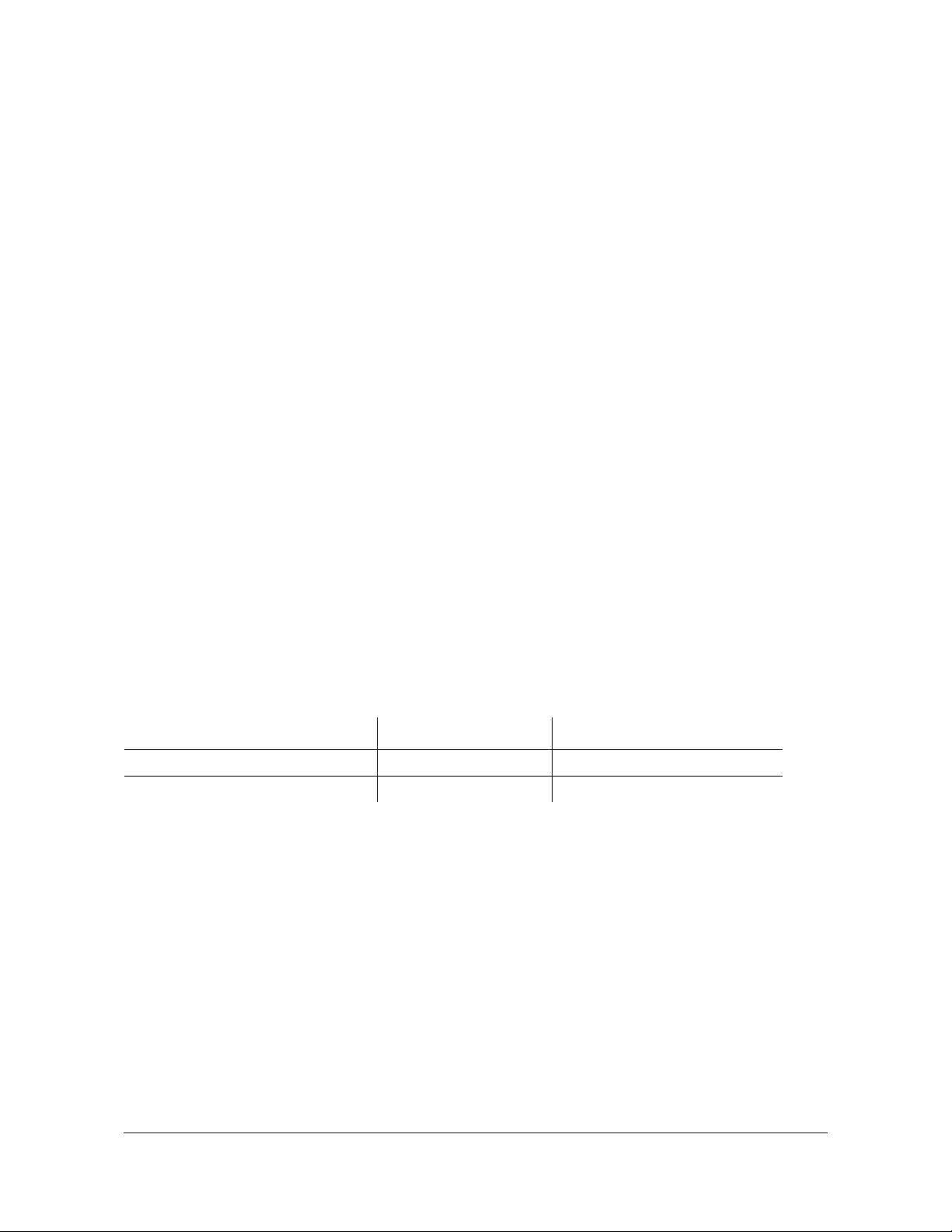
Routeur sans fil MBRN3000 à haut débit mobile
© NETGEAR, Inc., 2010© 2010. NETGEAR, Inc. Tous droits réservés.
Aucune partie de cette publication ne peut être reproduite, transmise, transcrite, stockée dans un système
d'extraction ou traduite dans une autre langue, sous quelque forme et à quelque fin que ce soit, sans le
consentement écrit de NETGEAR, Inc..
Numéro de publication 202-10786- 01 v1.0
Soutien technique
Lorsque vous enregistrez votre produit à l'adresse http://www.netgear.com/register, NETGEAR peut vous offrir un
soutien technique spécialisé plus rapide et des avis en temps opportun sur les produits et les mises à niveau de
logiciel.
NETGEAR, Inc.
350 East Plumeria Drive
San Jose, CA 95134, États-Unis
Courriel : support@netgear.com
Site Web : http://www.netgear.com
Téléphone : 1-888-NETGEAR, aux États-Unis et au Canada seulement. Pour les autres pays, reportez-vous à
votre carte d'information sur le soutien technique.
Marques commerciales
NETGEAR, le logo NETGEAR, ProSafe, Smart Wizard et Auto Uplink sont des marques de commerce ou des
marques déposées de NETGEAR,
Microsoft Corporation. Les autres marques et noms de produits sont des marques de commerce ou des marques
déposées de leurs détenteurs respectifs.
Inc. Microsoft, Windows, Windows NT et Vista sont des marques déposées de
Conditions
Afin d’améliorer la conception, les fonctions opérationnelles ou la fiabilité de l'équipement, NETGEAR se réserve
le droit de modifier sans préavis les produits décrits dans ce document. NETGEAR décline toute responsabilité
quant aux conséquences de l’utilisation des produits ou des configurations de circuits décrits ci-après.
Historique des versions
Numéro de publication Version Date de publication
202-10786- 01 v1.0 December 2010
2 |
Page 3
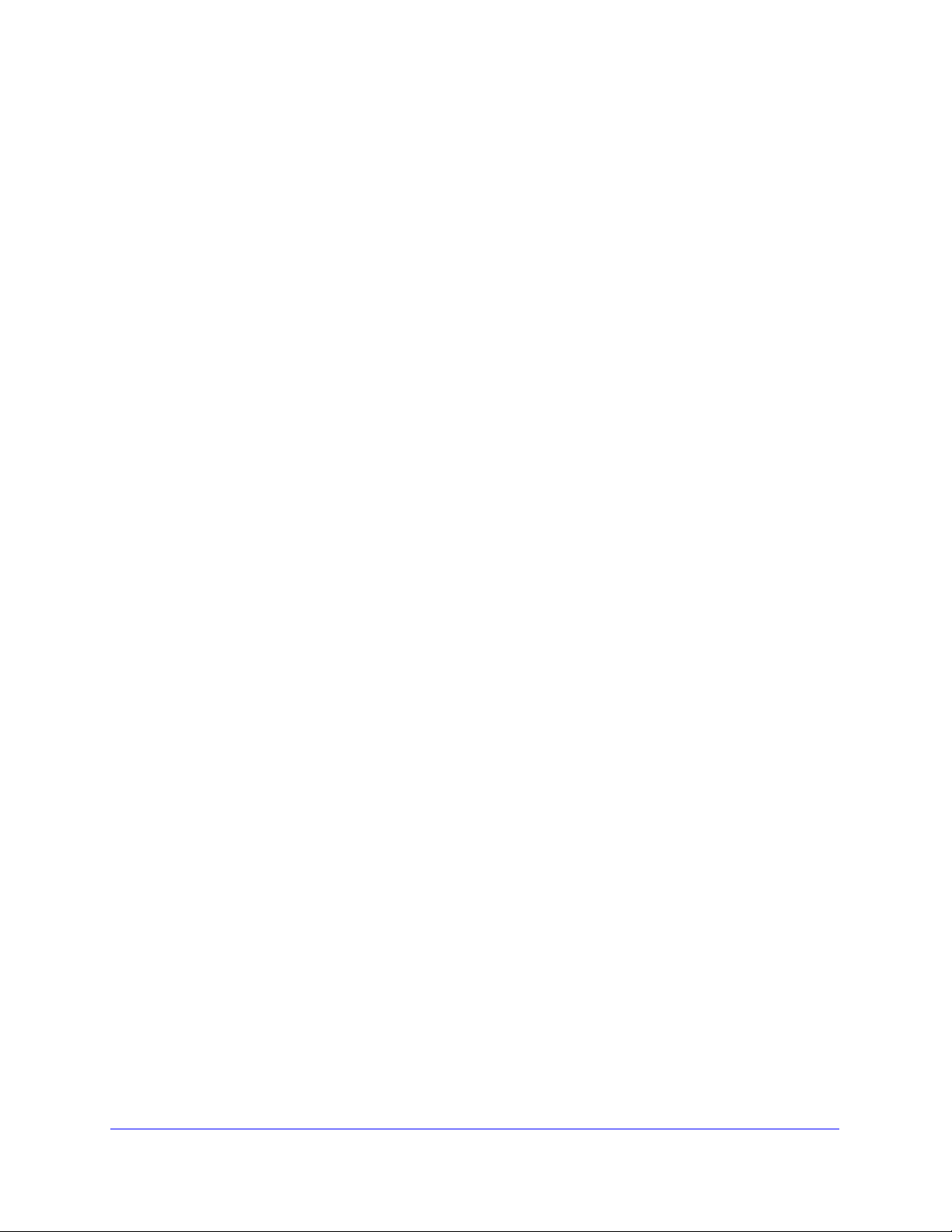
Table des Matières
Chapitre 1 Connexion à Internet
Caractéristiques matérielles . . . . . . . . . . . . . . . . . . . . . . . . . . . . . . . . . . . . 6
Panneau avant du routeur . . . . . . . . . . . . . . . . . . . . . . . . . . . . . . . . . . . . 6
Panneau arrière du routeur . . . . . . . . . . . . . . . . . . . . . . . . . . . . . . . . . . . 8
Étiquette du routeur . . . . . . . . . . . . . . . . . . . . . . . . . . . . . . . . . . . . . . . . . 8
Utilisation du support du routeur . . . . . . . . . . . . . . . . . . . . . . . . . . . . . . . . . 9
Connexion à votre Routeur . . . . . . . . . . . . . . . . . . . . . . . . . . . . . . . . . . . . . 9
Accès à l'écran Assistant de configuration après l'installation. . . . . . . . . . 11
Configuration manuelle de vos paramètres Internet . . . . . . . . . . . . . . . . . 11
Chapitre 2 Configuration du réseau sans fil
Planification du réseau sans fil . . . . . . . . . . . . . . . . . . . . . . . . . . . . . . . . . 13
Recommandations relatives à l'emplacement et à la portée
des dispositifs sans fil . . . . . . . . . . . . . . . . . . . . . . . . . . . . . . . . . . . . . . 14
Options de sécurité sans fil . . . . . . . . . . . . . . . . . . . . . . . . . . . . . . . . . . 14
Configuration manuelle des paramètres sans fil . . . . . . . . . . . . . . . . . . . . 15
Réseaux invités sans fil . . . . . . . . . . . . . . . . . . . . . . . . . . . . . . . . . . . . . 17
Configuration WEP . . . . . . . . . . . . . . . . . . . . . . . . . . . . . . . . . . . . . . . . 18
Configuration WPA, WPA2 ou WPA + WPA2 . . . . . . . . . . . . . . . . . . . . 19
Utilisation de la fonctionnalité « Appuyez : vous êtes connecté »
(WPS) pour configurer votre réseau sans fil . . . . . . . . . . . . . . . . . . . . . . . 20
Bouton WPS . . . . . . . . . . . . . . . . . . . . . . . . . . . . . . . . . . . . . . . . . . . . . 20
Entrée d'un code PIN WPS . . . . . . . . . . . . . . . . . . . . . . . . . . . . . . . . . . 21
Ajout d'ordinateurs sans fil qui ne prennent pas en charge
la fonctionnalité WPS. . . . . . . . . . . . . . . . . . . . . . . . . . . . . . . . . . . . . . . 22
Chapitre 3 Protection de votre réseau
Protection de l'accès à votre Routeur sans fil à haut débit mobile . . . . . . 24
Modification du mot de passe prédéfini . . . . . . . . . . . . . . . . . . . . . . . . . 24
Modification du délai de déconnexion d'une session
d'administrateur . . . . . . . . . . . . . . . . . . . . . . . . . . . . . . . . . . . . . . . . . . . 25
Blocage de sites et mots clefs . . . . . . . . . . . . . . . . . . . . . . . . . . . . . . . . . . 26
Blocage de services. . . . . . . . . . . . . . . . . . . . . . . . . . . . . . . . . . . . . . . . 27
Planning. . . . . . . . . . . . . . . . . . . . . . . . . . . . . . . . . . . . . . . . . . . . . . . . . . . 29
Configuration de votre fuseau horaire . . . . . . . . . . . . . . . . . . . . . . . . . . 29
Programmation des services de pare-feu . . . . . . . . . . . . . . . . . . . . . . . 29
Logiciel Live Parental Controls . . . . . . . . . . . . . . . . . . . . . . . . . . . . . . . . . 30
Table des Matières | 3
Page 4
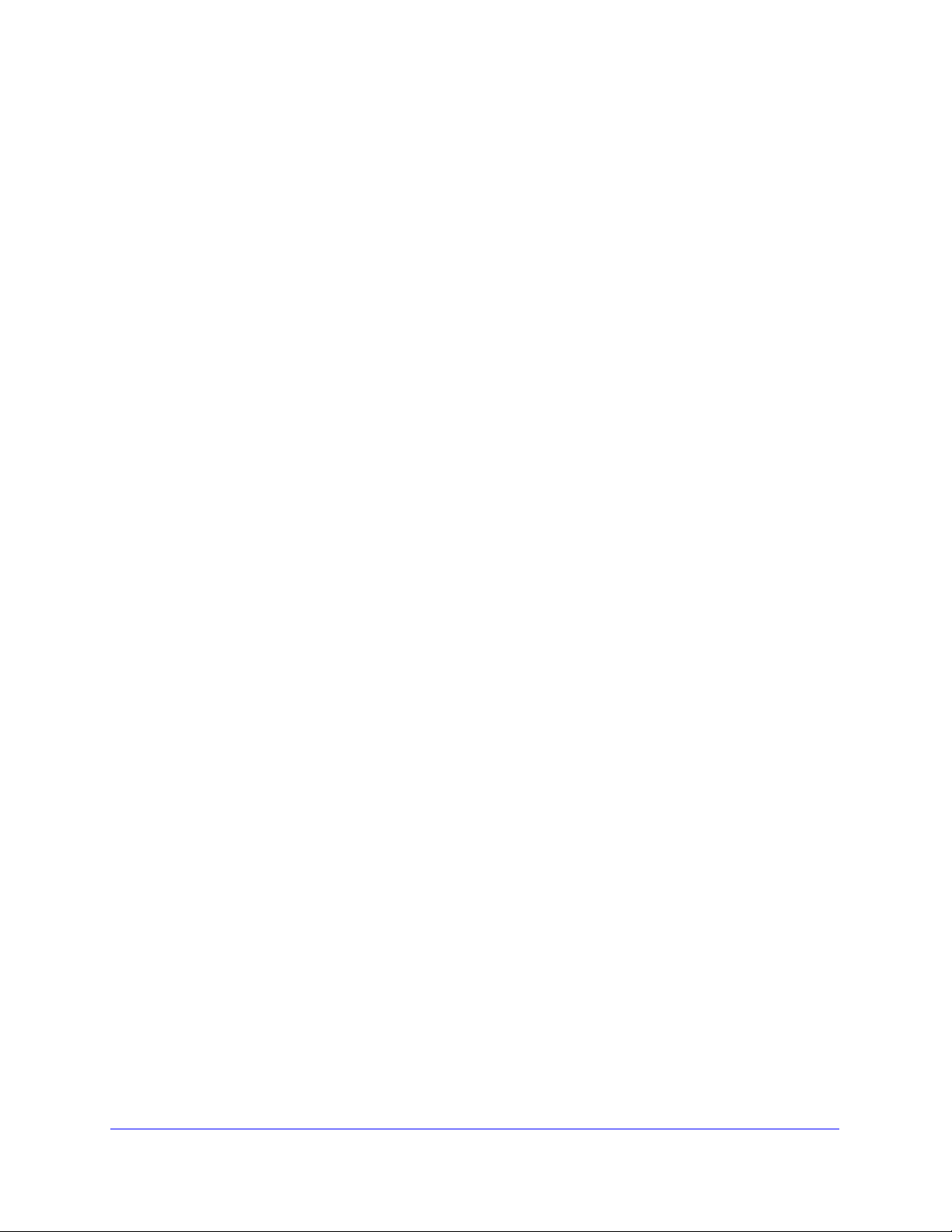
Mobile Broadband Wireless-N Router MBRN3000
Chapitre 4 Gestion de votre réseau
Sauvegarde, restauration ou effacement de vos paramètres. . . . . . . . . . . 32
Sauvegarde des paramètres de configuration dans un fichier . . . . . . . .32
Restauration des paramètres de configuration à partir d'un fichier . . . .33
Effacement des paramètres de configuration . . . . . . . . . . . . . . . . . . . . .33
Mise à niveau du micrologiciel du Routeur. . . . . . . . . . . . . . . . . . . . . . . . . 34
Statut du Routeur . . . . . . . . . . . . . . . . . . . . . . . . . . . . . . . . . . . . . . . . . . . .35
Affichage des statistiques . . . . . . . . . . . . . . . . . . . . . . . . . . . . . . . . . . . .37
Statut de la connexion . . . . . . . . . . . . . . . . . . . . . . . . . . . . . . . . . . . . . .38
Affichage des dispositifs connectés . . . . . . . . . . . . . . . . . . . . . . . . . . . .39
Affichage, sélection et enregistrement des données de journaux . . . . .39
Exemples de messages de journal. . . . . . . . . . . . . . . . . . . . . . . . . . . . . 41
Activation de la notification par courriel des événements de sécurité . . . . 42
Exécution d'utilitaires de diagnostic et redémarrage du Routeur . . . . . . . .43
Activation de la gestion à distance . . . . . . . . . . . . . . . . . . . . . . . . . . . . . . . 44
Configuration de la gestion à distance . . . . . . . . . . . . . . . . . . . . . . . . . . 45
Chapitre 5 Avancé
Paramètres sans fil avancés . . . . . . . . . . . . . . . . . . . . . . . . . . . . . . . . . . . 46
Contrôle d'accès de la station sans fil . . . . . . . . . . . . . . . . . . . . . . . . . .47
Restriction de l'accès par adresse MAC . . . . . . . . . . . . . . . . . . . . . . . . . 48
Ouverture et déclenchement de port . . . . . . . . . . . . . . . . . . . . . . . . . . . . .49
Ouverture de port . . . . . . . . . . . . . . . . . . . . . . . . . . . . . . . . . . . . . . . . . . 49
Déclenchement de port. . . . . . . . . . . . . . . . . . . . . . . . . . . . . . . . . . . . . .50
Paramètres Wan. . . . . . . . . . . . . . . . . . . . . . . . . . . . . . . . . . . . . . . . . . . . .50
Configuration d'un serveur DMZ par défaut . . . . . . . . . . . . . . . . . . . . . .51
Paramétrage LAN. . . . . . . . . . . . . . . . . . . . . . . . . . . . . . . . . . . . . . . . . . . . 52
Paramètres de serveur DHCP . . . . . . . . . . . . . . . . . . . . . . . . . . . . . . . .53
Réservation d'adresses . . . . . . . . . . . . . . . . . . . . . . . . . . . . . . . . . . . . .54
DNS Dynamique. . . . . . . . . . . . . . . . . . . . . . . . . . . . . . . . . . . . . . . . . . . . .55
Configuration d'un service de DNS Dynamique . . . . . . . . . . . . . . . . . . .56
Utilisation de routes statiques. . . . . . . . . . . . . . . . . . . . . . . . . . . . . . . . . . . 57
Exemple de route statique . . . . . . . . . . . . . . . . . . . . . . . . . . . . . . . . . . . 57
Universal Plug and Play (service UPnP) . . . . . . . . . . . . . . . . . . . . . . . . . . 59
Mesure de trafic . . . . . . . . . . . . . . . . . . . . . . . . . . . . . . . . . . . . . . . . . . . . .60
Chapitre 6 Dépannage
Fonctionnement de base . . . . . . . . . . . . . . . . . . . . . . . . . . . . . . . . . . . . . . 61
Dépannage de l'accès au menu principal du Routeur . . . . . . . . . . . . . . . .63
Dépannage de la connexion au FAI . . . . . . . . . . . . . . . . . . . . . . . . . . . . . . 64
Connexion à Internet . . . . . . . . . . . . . . . . . . . . . . . . . . . . . . . . . . . . . . . 64
Dépannage de la navigation Internet . . . . . . . . . . . . . . . . . . . . . . . . . . .64
Dépannage d'un réseau TCP/IP à l’aide de l’utilitaire Ping . . . . . . . . . . . .65
Vérification de la connexion entre le réseau local et votre routeur. . . . .65
Vérification de la connexion entre l’ordinateur et un périphérique
distant . . . . . . . . . . . . . . . . . . . . . . . . . . . . . . . . . . . . . . . . . . . . . . . . . . . 66
Rétablissement du mot de passe et de la configuration par défaut . . . . . . 67
Problèmes de date et d'heure. . . . . . . . . . . . . . . . . . . . . . . . . . . . . . . . . . .67
4 | Table des Matières
Page 5

Mobile Broadband Wireless-N Router MBRN3000
Appendix A Paramètres par défaut d'usine et caractéristiques techniques
Paramètres par défaut d'usine . . . . . . . . . . . . . . . . . . . . . . . . . . . . . . . . . . 68
Caractéristiques techniques . . . . . . . . . . . . . . . . . . . . . . . . . . . . . . . . . . . . 70
Appendix B Documents connexes
Appendix C Avis de conformité
Index
Table des Matières | 5
Page 6
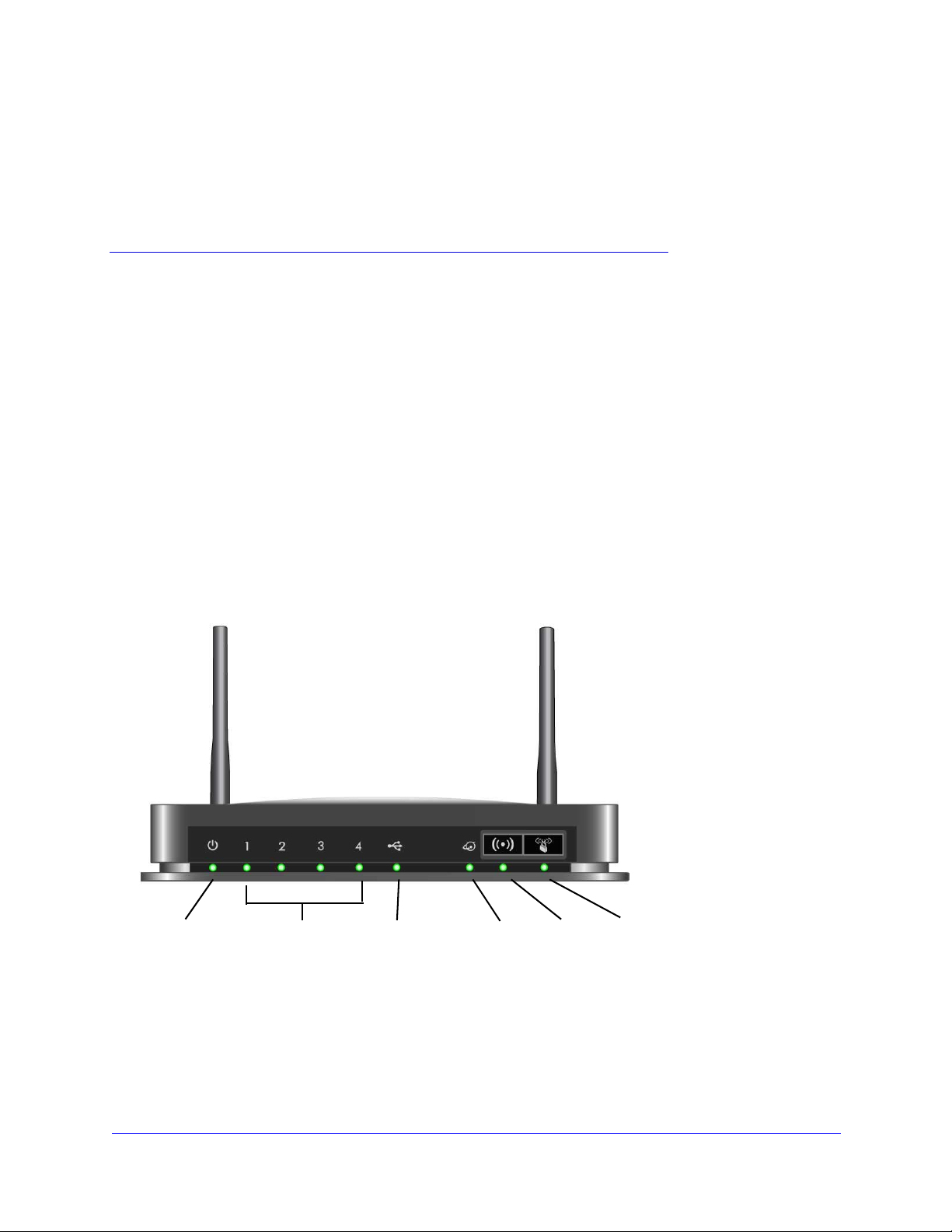
1. Connexion à Internet
Ce chapitre explique comment configurer la connexion Internet du Routeur sans fil N
MBRN3000
Guide d'installation du routeur sans fil
à haut débit mobile NETGEAR. Pour en savoir plus sur l'installation, consultez le
MBRN3000 à haut débit mobile.
Caractéristiques matérielles
Panneau avant du routeur
Le panneau avant du routeur illustré ci-dessous contient les voyants d'état.
1
Alimentation Ports LAN (1 à 4) USB Sans-fil WPSInternet
Figure 1 Panneau avant
Les voyants vous permettent de vérifier l'état de l'appareil et les connexions en cours. Le
tableau suivant indique et décrit chaque voyant et bouton contenu dans le panneau avant du
routeur.
Chapitre 1 : Connexion à Internet | 6
Page 7
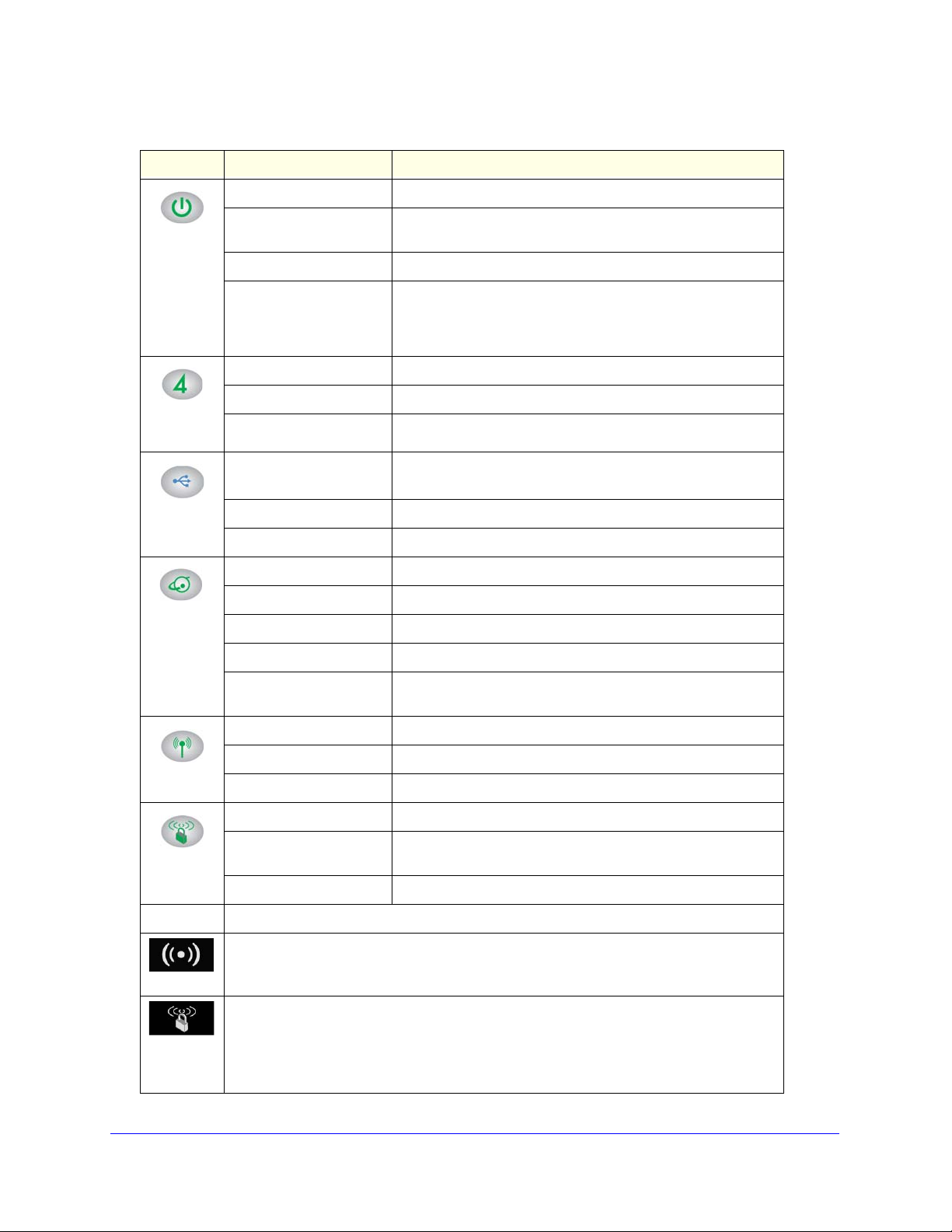
Routeur sans fil MBRN3000 à haut débit mobile
Tableau 1. Description des voyants et des boutons du panneau avant
Voyant Activité du voyant Description
Vert continu Vert continu. Le routeur est sous tension.
Alimentation
Réseau
local
(
Ethernet)
USB
Internet
Rouge continu Échec du test d'autodiagnostic ou dysfonctionnement de
l'appareil.
Éteint Le routeur est hors tension.
Bouton de réinitialisation
des paramètres d'usine
Vert continu Le port local a détecté une liaison Ethernet avec un appareil.
Vert clignotant Les données sont en cours de transmission ou de réception.
Éteint Aucun lien n’a été détecté sur ce port.
Éteint • Aucun périphérique USB n'est connecté.
Appuyez sur ce bouton pendant 6 secondes. Le voyant
d'alimentation s'allume brièvement. Lorsque vous le relâchez,
le voyant clignote trois fois, puis devient vert pour indiquer que
les paramètres par défaut de la passerelle sont réinitialisés.
• Une erreur s'est produite avec le périphérique.
Bleu continu Le périphérique USB est prêt à l'utilisation.
Bleu clignotant Les données sont en cours de transmission ou de réception.
Vert continu Une session Internet est en cours.
Rouge continu Aucune connexion Internet.
Vert clignotant Des données sont transmises par le port USB.
Vert et rouge clignotant La limite de trafic est atteinte.
Éteint Aucune connexion Internet détectée ou l'appareil est en mode
Vert continu Indique que le port réseau sans fil est initialisé.
Sans-fil
WPS
Bouton Description
Sans-fil
WPS
Vert clignotant Des données sont reçues ou transmises par liaison sans fil.
Éteint Le point d'accès sans fil est désactivé.
Vert continu La sécurité sans fil WPS est en cours d'activation.
Vert clignotant L'appareil se situe dans l'intervalle de 2 minutes pendant
Éteint La WPS n'est pas en cours de configuration ni d'activation.
Permet d'activer ou de désactiver la fréquence sans fil du routeur. La fréquence sans fil
est activée par défaut. Le voyant situé sous ce bouton indique si elle est activée ou
désactivée.
Appuyez sur ce bouton pour tenter de connecter le routeur à d'autres périphériques
WPS. Le délai de connexion est de deux minutes. Pour plus d'informations sur
l'utilisation de la méthode WPS pour mettre en place la sécurité, consultez « Utilisation
de la fonctionnalité « Appuyez : vous êtes connecté » (WPS) pour configurer votre
réseau sans fil » à la page 20.
Pont.
lequel la sécurité est synchronisée.
Chapitre 1 : Connexion à Internet | 7
Page 8

Routeur sans fil MBRN3000 à haut débit mobile
Panneau arrière du routeur
Le panneau arrière du routeur comporte des ports de connexion.
Port USB pour câble
de connexion USB
Ports Ethernet
de réseau local
Bouton d’alimentation
(marche/arrêt)
Prise pour adaptateur
secteur
Figure 2 Panneau arrière
Étiquette du routeur
L'étiquette située sous le routeur mentionne son adresse MAC, son numéro de série, le NIP
de sécurité et les renseignements de connexion par défaut.
Réinitialisation des
paramètres
appuyez sur ce
bouton
6 secondes.
Figure 3 Étiquette au bas du routeur
d'usine :
pendant
8 | Chapitre 1 : Connexion à Internet
Page 9
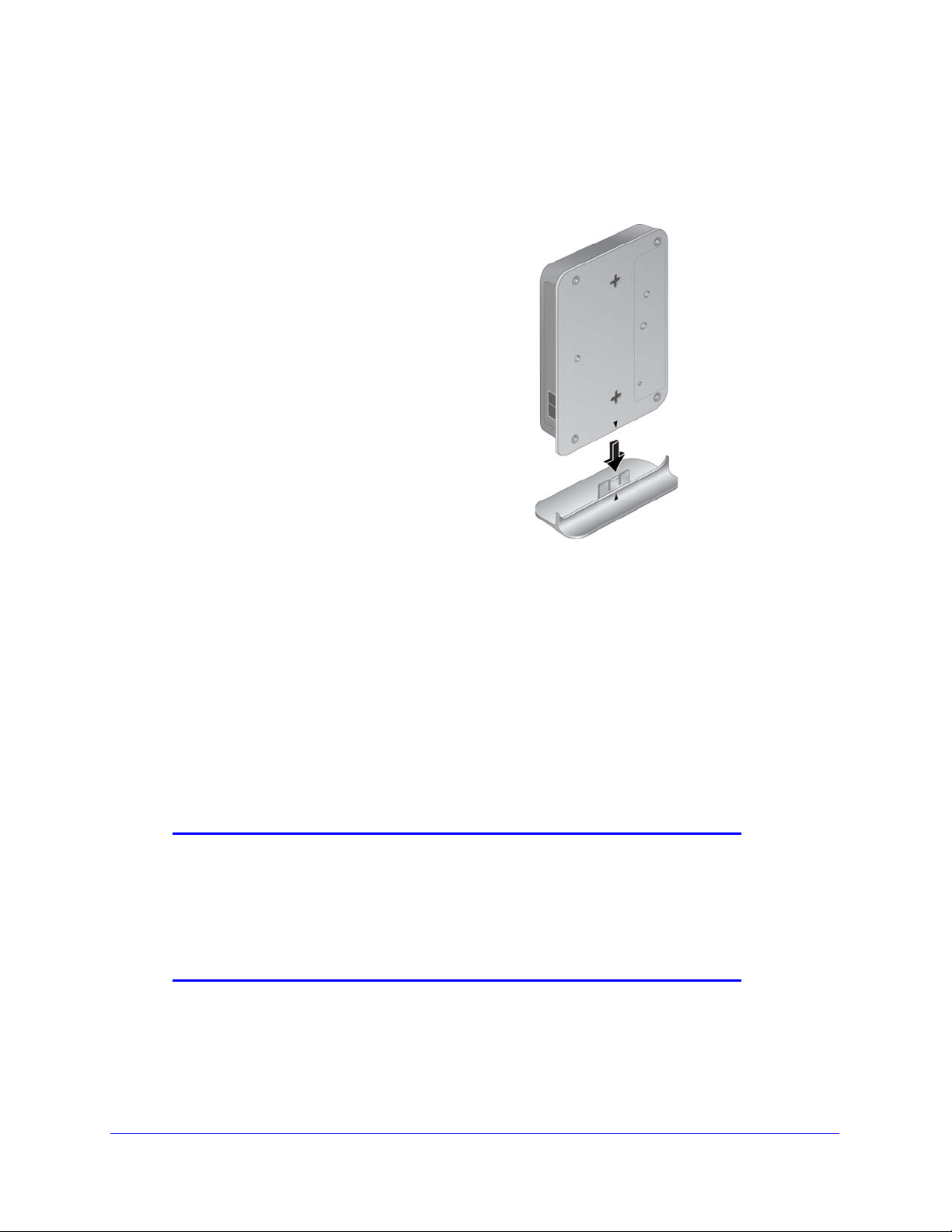
Routeur sans fil MBRN3000 à haut débit mobile
Utilisation du support du routeur
Le support vous permet de placer le routeur à la verticale.
1. Insérez les pattes du support dans les fentes
situées sous le routeur.
2. Placez le routeur près d'une prise d'adaptateur
secteur CA, à un endroit où vous pourrez
connecter les câbles nécessaires pour le réseau
domestique.
Connexion à votre Routeur
La première fois que vous connectez votre routeur durant l'installation, un assistant de
configuration s'affiche. Pour savoir comment utiliser l'assistant de configuration afin de régler
les paramètres de connexion Internet et de votre réseau sans fil, consultez le Guide
d'installation du routeur sans fil
Après la configuration initiale, vous pouvez utiliser votre navigateur Web pour vous
connecter au routeur et afficher ou modifier ses paramètres. Le menu principal du routeur
contient également des liens vers la base de connaissances et vers des documents.
Remarque : Votre ordinateur doit être configuré pour utiliser le
protocole DHCP. Pour savoir comment configurer le
protocole
DHCP, consultez la documentation fournie avec l'ordinateur
ou suivez le lien vers la documentation en ligne dans la
section.
Une fois la connexion établie, si vous ne cliquez pas sur Déconnexion, le routeur coupe
automatiquement la connexion après cinq minutes d'inactivité.
MBRN3000 à haut débit mobile.
<pdf>« Documents connexes » dans l’annexe B
Chapitre 1 : Connexion à Internet | 9
Page 10
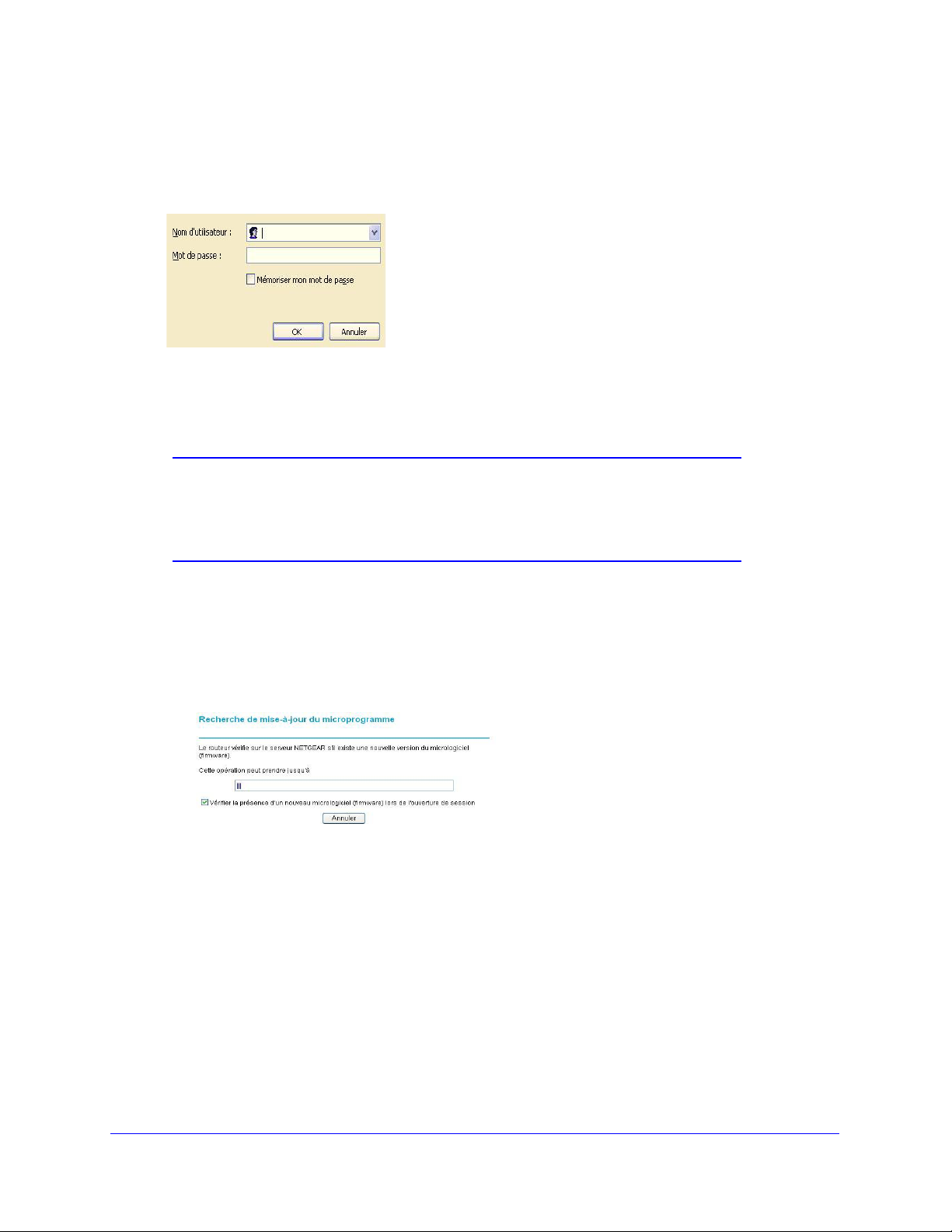
Routeur sans fil MBRN3000 à haut débit mobile
Pour vous connecter au routeur:
1. Ta pe z http://www.routerlogin.net dans le champ d’adresse du navigateur, puis
appuyez sur Entrée. Une fenêtre de connexion apparaît :
2. Tapez admin pour le nom d'utilisateur et le mot de passe (ou la valeur par défaut
password
). Pour savoir comment modifier le mot de passe, consultez la section
« Modification du mot de passe prédéfini » à la page 24.
Remarque : Si vous avez changé le mot de passe et que vous ne vous en
rappelez plus, vous pouvez réinitialiser les paramètres par
défaut d'usine du routeur. Consultez la section
« Paramètres
par défaut d'usine » à l'annexe A.
3. Si le routeur n'a pas été configuré, l'écran de l'assistant de configuration s'affiche. Une fois
que le routeur est configuré, l'écran Assistant de mise à niveau du micrologiciel apparaît.
• Écran Recherche de mise à jour du microprogramme. Après la configuration
initiale, cet écran apparaît sauf si la case Vérifier la présence d'un nouveau
micrologiciel (firmware) lors de l'ouverture de sessions n'est pas cochée.
• Écran Statut du routeur. L'écran Statut du routeur s'affiche si la connexion Internet
du routeur n'a pas encore été configurée. Consultez la section
« Statut du Routeur » à
la page 35.
4. Vous pouvez employer diverses méthodes pour configurer votre routeur.
• Sélectionnez Assistant de configuration dans le menu du routeur pour configurer
votre connexion Internet et votre réseau sans fil. Consultez la section
« Accès à
l'écran Assistant de configuration après l'installation » à la page 11.
• Vous pouvez configurer manuellement les paramètres du routeur. Consultez la
section
« Configuration manuelle de vos paramètres Internet » à la page 11.
10 | Chapitre 1 : Connexion à Internet
Page 11
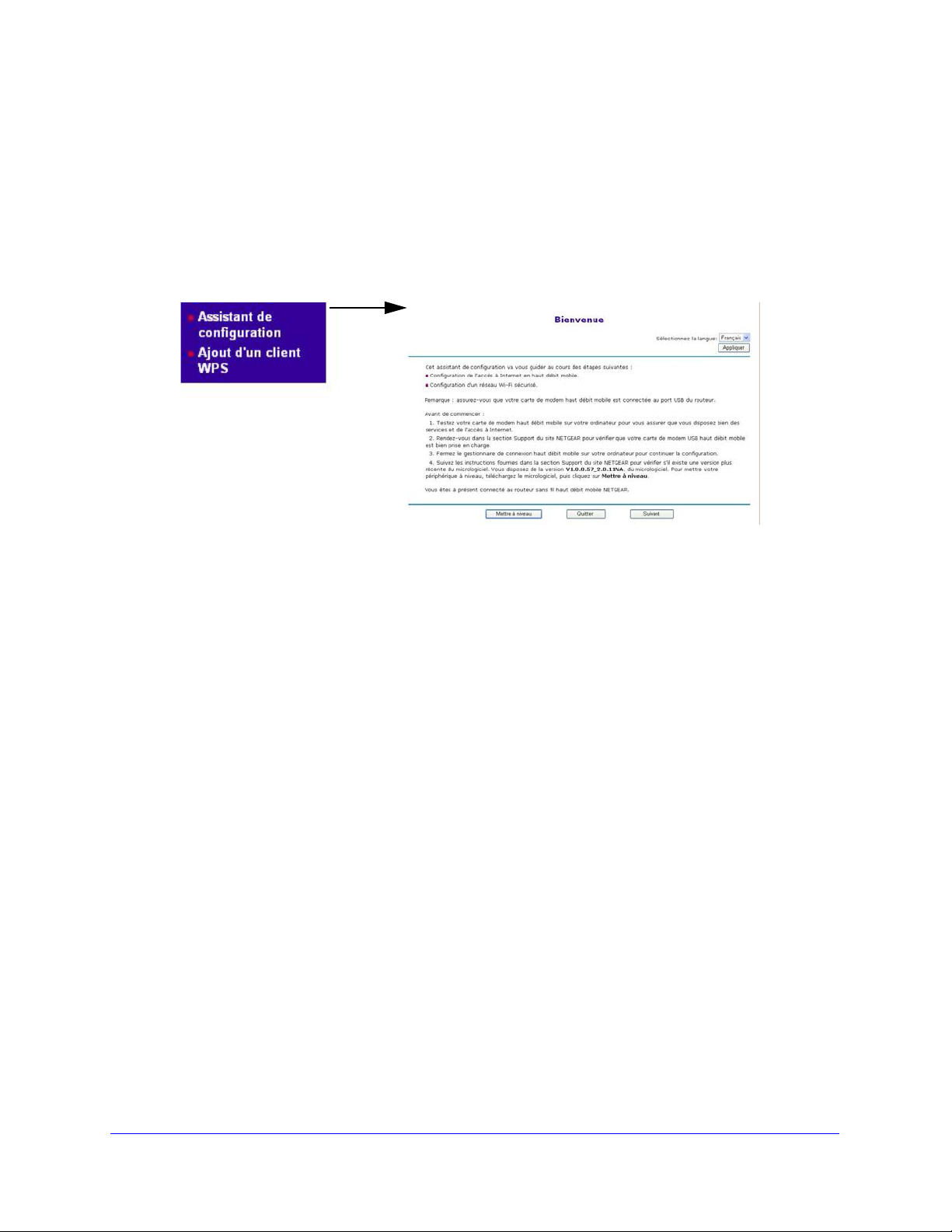
Routeur sans fil MBRN3000 à haut débit mobile
Accès à l'écran Assistant de configuration après l'installation
1. Connectez-vous au routeur en suivant les indications fournies dans la section
« Connexion à votre Routeur » à la page 9.
2. Sélectionnez Assistant de configuration :
3. Cliquez sur Suivant.
L'assistant de configuration vous invite à définir les paramètres de connexion Internet
ainsi que les paramètres de réseau sans fil, de la manière décrite dans le Guide
d'installation du routeur sans fil
MBRN3000 à haut débit mobile.
Configuration manuelle de vos paramètres Internet
Pour pouvoir vous connecter au réseau, vous devez disposer d'un compte de service haut
débit actif. Communiquez avec votre FAI pour obtenir votre nom d'utilisateur, votre mot de
passe et le nom du réseau.
Pour configurer manuellement vos paramètres de connexion Internet :
1. Connectez-vous au routeur en suivant les indications fournies dans la section
« Connexion à votre Routeur » à la page 9.
Chapitre 1 : Connexion à Internet | 11
Page 12
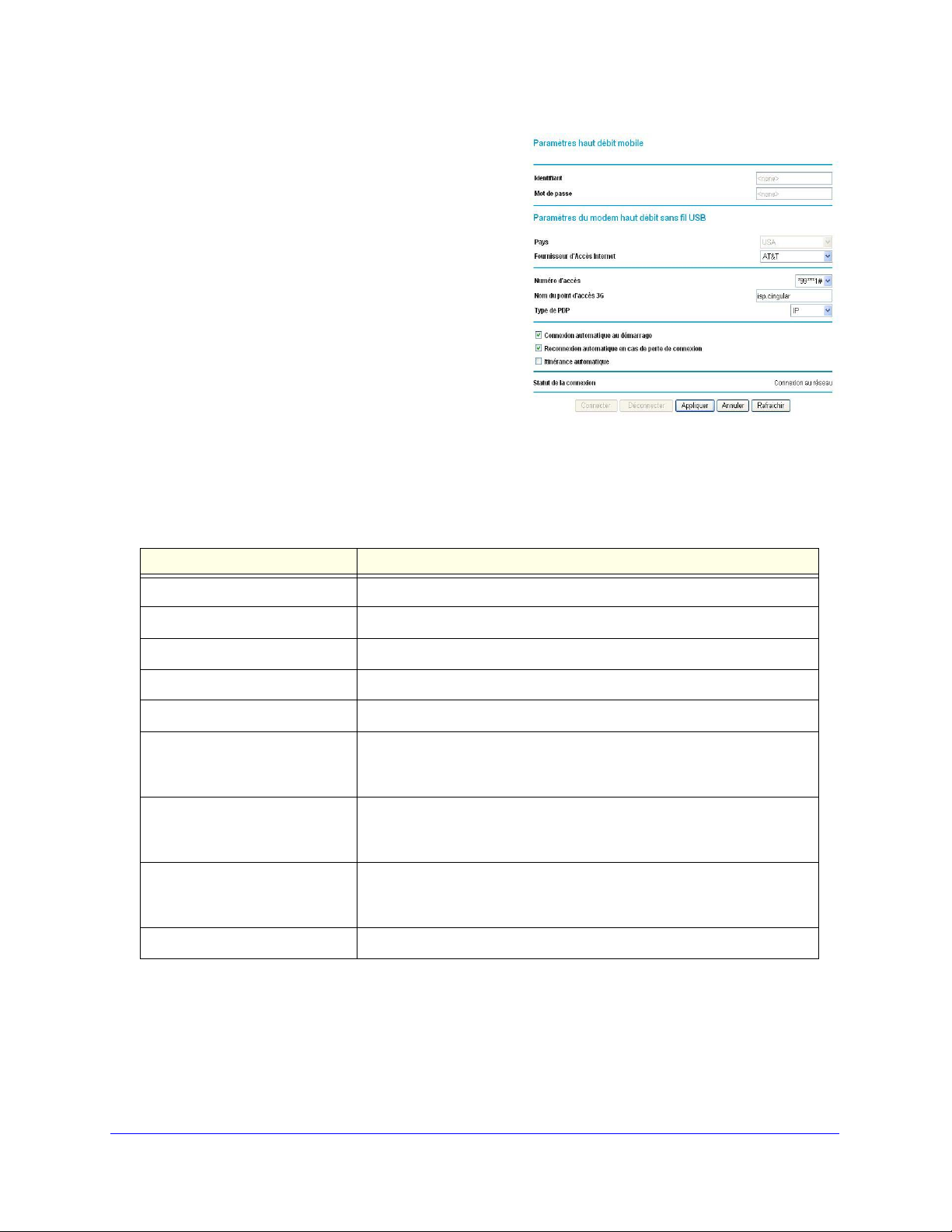
Routeur sans fil MBRN3000 à haut débit mobile
2. Sélectionnez Paramètres haut débit mobile
3. Définissez les paramètres requis en fonction de
votre connexion Internet. Les champs de cet
écran sont décrits dans le
Tableau 2. Selon
votre région et votre FAI, certains champs ne
seront peut-être pas disponibles.
4. Voici les boutons disponibles :
• Connecter : permet de se connecter
manuellement au réseau.
• Déconnecter : permet de se déconnecter
du réseau actuel.
• Appliquer : permet d'appliquer les
modifications que vous avez apportées.
• Annuler : permet de rejeter les
modifications en cours.
• Actualiser : permet de mettre à jour l'état de la connexion.
Tableau 2. Champs de paramètres de connexion
Champs et cases à cocher Description
Nom d'utilisateur Nom d'utilisateur pour la connexion au compte Internet.
Mot de passe Mot de passe d'authentification pour la connexion au compte Internet.
Code PIN Numéro d'identification de la carte SIM, s'il y a lieu.
Nom du réseau / du point d'accès Nom du réseau FAI
Type de PDP Type de protocole de transmission des paquets de données.
Connexion automatique au
démarrage
Reconnexion automatique en cas
de perte de connexion
Itinérance automatique Lorsque cette case est cochée, l'appareil peut rechercher n'importe quel
Statut de la connexion Indique l'état actuel du port WAN.
Lorsque cette case est cochée, le modem établit automatiquement la
connexion réseau au démarrage. Cette option doit être sélectionnée une
fois que les renseignements de connexion ont été entrés.
Lorsque cette case est cochée, le modem tente de se reconnecter au
réseau chaque fois que la connexion est rompue. Dans des situations
normales, cette case devrait être cochée.
opérateur disponible en itinérance; des frais d'itinérance pourraient
s'appliquer. Vérifiez auprès de votre opérateur avant d'activer cette fonction.
12 | Chapitre 1 : Connexion à Internet
Page 13
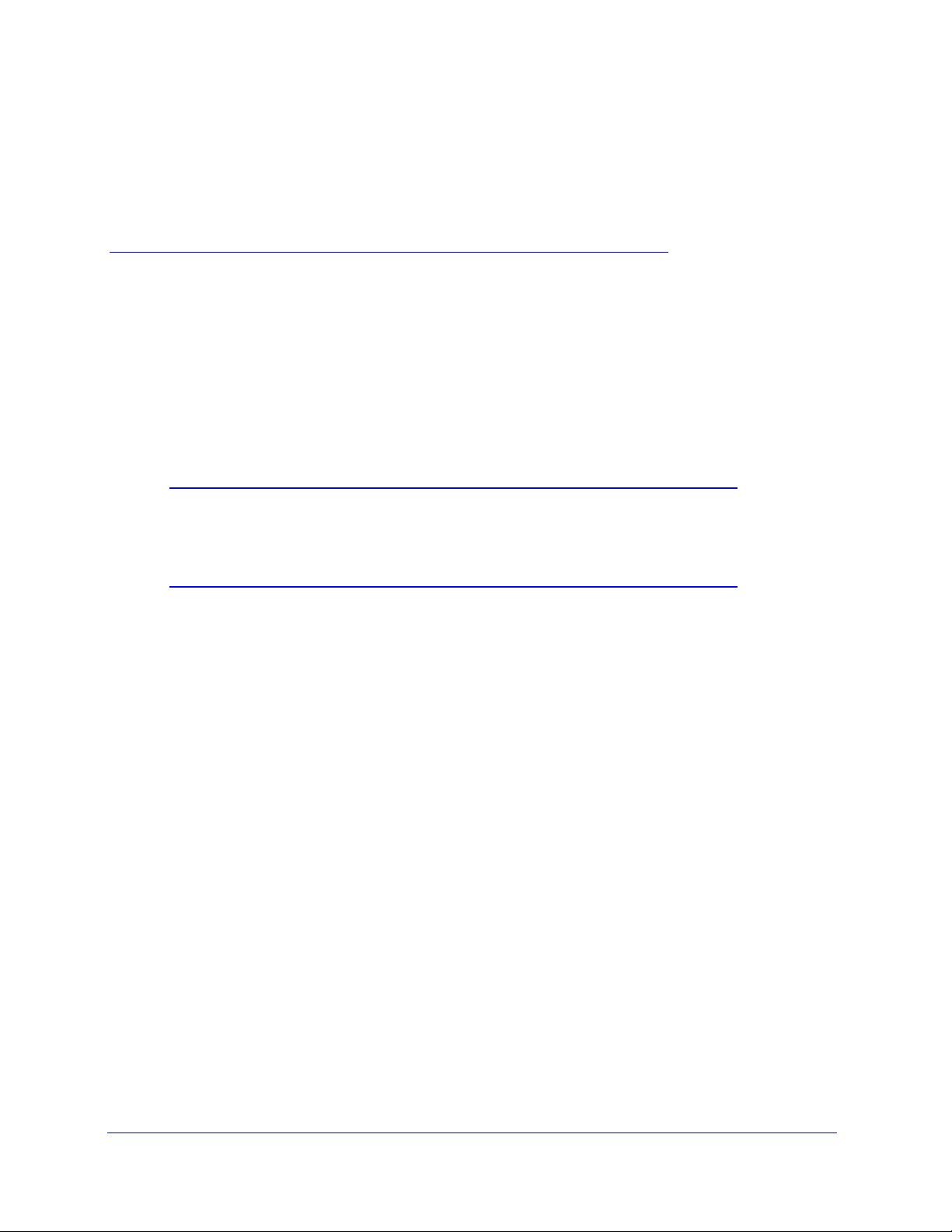
2. Configuration du réseau sans fil
Pour une connexion sans fil, le SSID (aussi appelé nom de réseau sans fil) et les
paramètres de sécurité sans fil doivent être identiques pour le routeur et les ordinateurs ou
adaptateurs réseau sans fil. NETGEAR vous conseille fortement d’utiliser la sécurité sans fil.
Remarque : Les ordinateurs peuvent se connecter par liaison sans fil depuis
une distance de plusieurs centaines de pieds. Par conséquent,
les personnes qui se trouvent à proximité de votre réseau
pourront y accéder si vous n'utilisez pas la sécurité sans fil.
Planification du réseau sans fil
2
À des fins de conformité et de compatibilité entre les produits similaires se trouvant dans
votre zone réseau, vous devez définir correctement le canal de fonctionnement et la région.
Pour configurer le réseau sans fil, vous pouvez soit spécifier manuellement les paramètres
sans fil, soit utiliser la fonctionnalité Wi-Fi Protected Setup (WPS) pour définir
automatiquement le SSID et mettre en place la sécurité WPA/WPA2.
• Pour configurer manuellement les paramètres sans fil, vous devez connaître les éléments
suivants :
- Le nom de réseau. Le SSID par défaut du routeur est NETGEAR-3G.
- Le mode sans fil (80.211n, 802.11g ou 802.11b) pris en charge par chaque adaptateur
réseau sans fil.
- L’option de sécurité sans fil. Pour mettre en place la sécurité sans fil correctement, vérifiez
chaque adaptateur sans fil afin de déterminer l’option de sécurité sans fil prise en charge.
Consultez la section « Configuration manuelle des paramètres sans fil » à la page 15.
• La fonctionnalité « Appuyez : vous êtes connecté » (WPS) active la sécurité sans
fil WPA/WPA2 à la fois sur le routeur et sur l'ordinateur ou le dispositif sans fil.
L'ordinateur ou le dispositif sans fil doit être compatible avec la fonctionnalité WPS.
Consultez la section « Utilisation de la fonctionnalité « Appuyez : vous êtes connecté »
(WPS) pour configurer votre réseau sans fil » à la page 20.
Chapitre 2 : Configuration du réseau sans fil | 13
Page 14
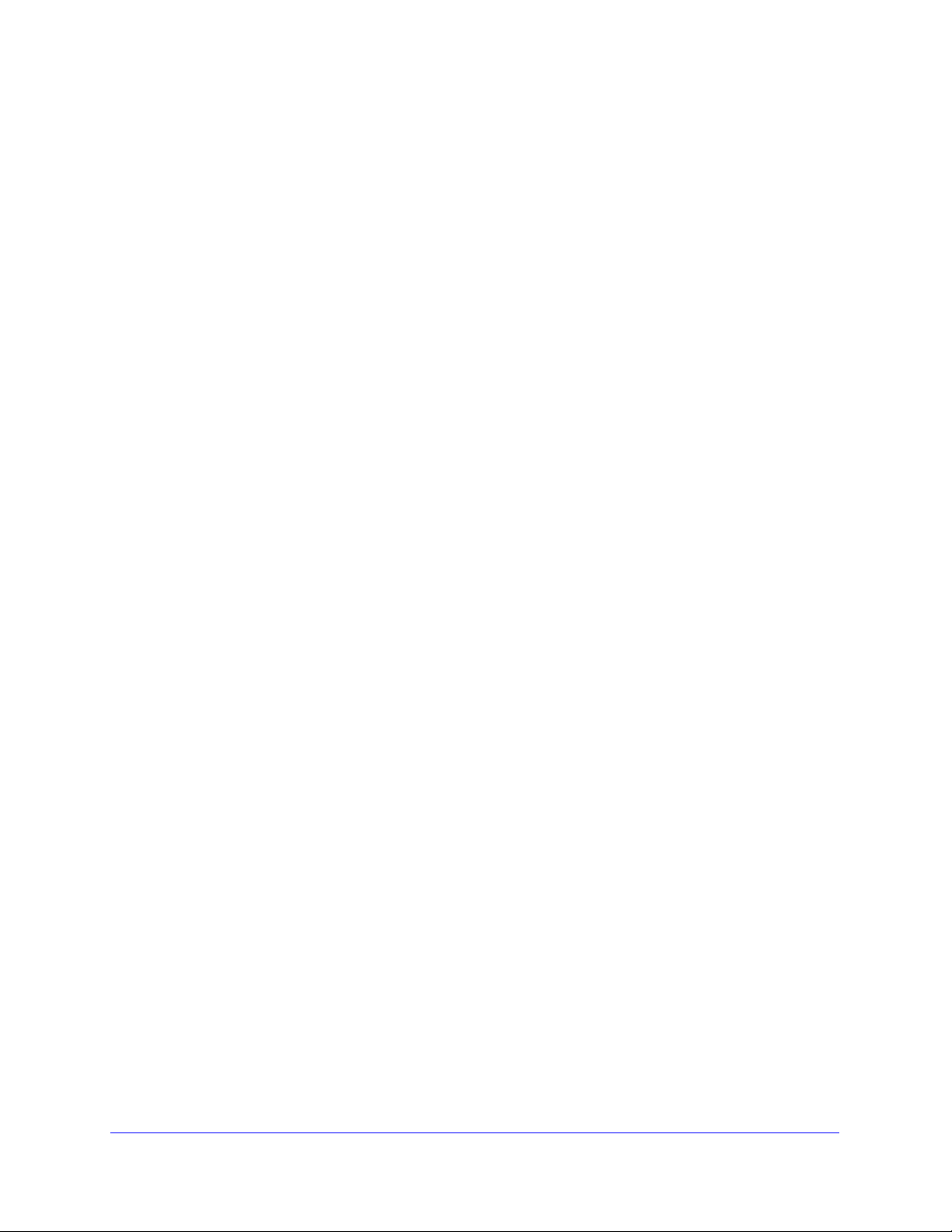
Routeur sans fil MBRN3000 à haut débit mobile
Recommandations relatives à l'emplacement et à la portée des dispositifs sans fil
La portée de votre connexion sans fil peut varier considérablement en fonction de l’endroit où
se trouve le routeur. Le temps d'attente du réseau, la performance du débit de données et la
consommation d'énergie des adaptateurs réseau sans fil sur les ordinateurs portatifs peuvent
aussi varier en fonction de votre configuration.
Pour des résultats optimaux, placez le routeur en respectant les recommandations suivantes :
• Près du centre de la zone de fonctionnement de vos ordinateurs.
• En hauteur (sur une étagère, par exemple), là où les ordinateurs connectés par liaison
sans fil seront en ligne droite avec le routeur (même à travers les murs).
• Loin des sources d'interférences, comme les ordinateurs, les fours à micro-ondes et les
téléphones sans fil à 2,4 GHz.
• Loin des grandes surfaces métalliques.
• Placez l'antenne à la verticale pour offrir la meilleure couverture à l'horizontale. Placez
l'antenne à l'horizontale pour offrir la meilleure couverture à la verticale.
• Si vous utilisez plusieurs points d'accès, il est préférable que chacun utilise un canal de
fréquences radio différent pour réduire les interférences. Le nombre de canaux
recommandés entre chaque point d'accès est 5 (par exemple, utilisez les canaux 1 et 6
ou 6 et 11, etc.).
Le temps nécessaire à l'établissement d'une connexion sans fil peut varier selon vos
paramètres de sécurité et l'emplacement du routeur. L'établissement d'une connexion WEP
peut prendre un peu plus de temps. En outre, le chiffrement WEP peut épuiser plus
rapidement la charge de la batterie sur un ordinateur portatif.
Options de sécurité sans fil
À l’intérieur d’un bâtiment, les ordinateurs peuvent se connecter à des réseaux sans
fil 802.11g à une distance maximale de 300 pieds. Une telle distance pourrait permettre à
des personnes qui se trouvent à l'extérieur, mais à proximité de votre réseau, d'y accéder.
Contrairement aux données de réseaux câblés, les transmissions de données sans fil
peuvent s’étendre au-delà de vos murs et être reçues par toute personne à proximité
disposant d’un adaptateur réseau compatible. Pour cette raison, activez les fonctions de
sécurité de vos dispositifs sans fil. Le Routeur sans fil à haut débit mobile offre des fonctions
de sécurité hautement efficaces qui sont décrites en détail dans le présent chapitre.
Déployez les fonctions de sécurité appropriées à vos besoins.
14 | Chapitre 2 : Configuration du réseau sans fil
Page 15
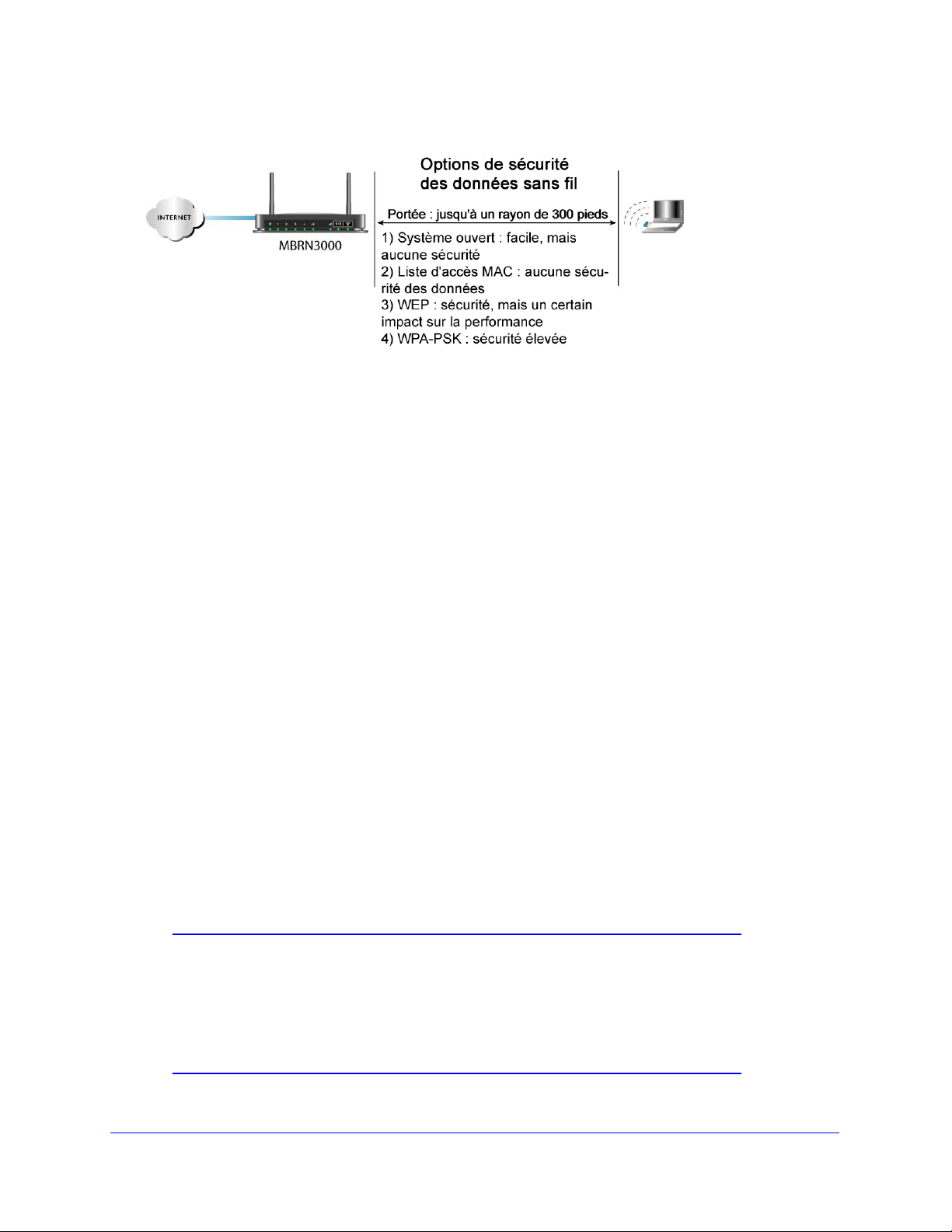
Routeur sans fil MBRN3000 à haut débit mobile
Vous pouvez augmenter la sécurité de votre réseau sans fil de plusieurs façons :
Figure 4 Sécurité sans fil
• Limiter l'accès au moyen d'une adresse MAC. Vous pouvez autoriser uniquement les
ordinateurs de confiance à se connecter à votre réseau, de sorte que tout ordinateur
inconnu ne pourra pas se connecter par liaison sans fil au routeur. Le fait de limiter
l'accès au moyen d'une adresse MAC ajoute un obstacle aux tentatives d'intrusion, mais
les données diffusées sur la liaison sans fil sont entièrement exposées.
• Désactiver la fonction de diffusion du nom du réseau sans fil (SSID). Si vous
désactivez la diffusion du SSID, seuls les dispositifs qui ont le SSID approprié peuvent se
connecter. Cela annule la fonction de « détection » de réseaux sans fil de certains
produits, comme Windows XP, mais les données sont tout de même exposées.
• WEP. Le chiffrement de données WEP (Wired Equivalent Privacy) procure une sécurité
des données. L'authentification à clé partagée WEP et le chiffrement de données WEP
bloquent tous les intrus, à l'exception des plus expérimentés. Ce mode de chiffrement de
données a été supplanté par les modes WPA-PSK et WPA2-PSK.
• WPA-802.1x, WPA2-802.1x. Chiffrement Wi-Fi Protected Access (WPA) avec
authentification de l'utilisateur mise en place à l'aide des serveurs IEE 802.1x et RADIUS.
• WPA-PSK (TKIP), WPA2-PSK (AES). Le chiffrement Wi-Fi Protected Access (WPA) avec
clé pré-partagée (PSK) exécute les authentifications et génère les clés de chiffrement de
données initiales. L'authentification vraiment plus robuste et la création dynamique d'une
nouvelle clé pour chaque trame rendent pratiquement impossible toute intrusion.
Pour en savoir plus sur la technologie sans fil, suivez le lien vers le document en ligne dans
la section
« Communication sans fil : » à l’annexe B.
Configuration manuelle des paramètres sans fil
Remarque : Si vous utilisez un ordinateur connecté par liaison sans fil
pour modifier le nom du réseau sans fil (SSID) ou les
paramètres de sécurité sans fil, vous serez déconnecté
lorsque vous cliquerez sur Appliquer. Pour éviter ce
problème, connectez votre ordinateur au routeur à l’aide d’un
câble Ethernet pour apporter vos modifications.
Chapitre 2 : Configuration du réseau sans fil | 15
Page 16
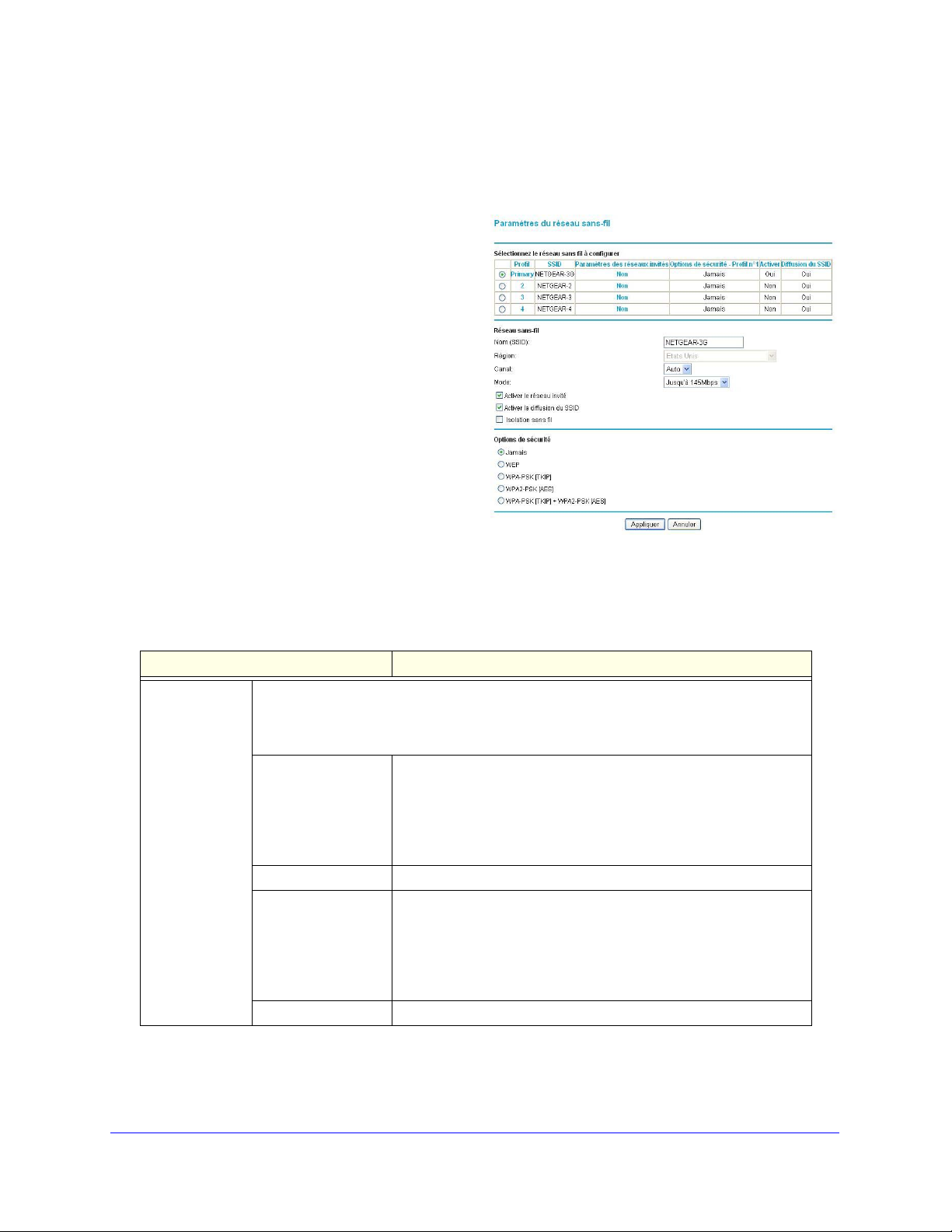
Routeur sans fil MBRN3000 à haut débit mobile
Pour afficher ou configurer manuellement les paramètres sans fil :
1. Connectez-vous au routeur en suivant les indications fournies dans la section
« Connexion à votre Routeur » à la page 9.
2. Sélectionnez Paramètres du réseau sans
fil dans le menu principal.
Les paramètres de cet écran sont décrits
dans le
Tableau 3.
3. Sélectionnez la région dans laquelle le
routeur sera utilisé.
4. Pour la configuration initiale et la
vérification, ne modifiez pas les autres
paramètres.
5. Pour enregistrer vos modifications, cliquez
sur Appliquer.
6. Configurez la connectivité sans fil de vos
ordinateurs et vérifiez-la.
Configurez vos ordinateurs sans fil avec
les mêmes SSID et paramètres de sécurité sans fil que ceux de votre routeur. Vérifiez
qu’ils disposent d’une liaison sans fil et qu’ils peuvent obtenir une adresse IP du routeur
par l’intermédiaire du serveur DHCP. S'il y a des interférences, changez de canal.
Tableau 3. Paramètres sans fil
Paramètres Description
Réseau sans fil La case d'option verte indique le réseau que vous avez choisi, le réseau principal, ou l'un
des trois réseaux invités que vous pouvez configurer. Pour en savoir plus sur les réseaux
invités, consultez la section
diffusés sur les dispositifs WPS pour qu'ils puissent se connecter au routeur. » à la page 23.
Nom (SSID) Le SSID est aussi appelé nom de réseau sans fil. Entrez un nom
Région Emplacement où le Routeur est utilisé.
Canal Canal sans fil utilisé par la passerelle. La valeur par défaut est
Mode La valeur par défaut est jusqu'à 145 Mbits/s.
« Les paramètres que vous avez configurés à l'étape 2 sont
contenant un maximum de 32 caractères dans ce champ. Ce
champ fait la distinction entre les majuscules et les minuscules.
S'il y a plusieurs réseaux sans fil, le SSID procure un moyen de
séparer le trafic. Pour joindre un réseau, un ordinateur ou un
dispositif sans fil doit utiliser le SSID.
Auto.
Ne changez pas de canal, sauf s'il y a des interférences (que vous
pouvez constater par des pertes de connexions ou des transferts
de données ralentis). Le cas échéant, vous devez tester différents
canaux pour trouver celui qui fonctionne le mieux.
16 | Chapitre 2 : Configuration du réseau sans fil
Page 17
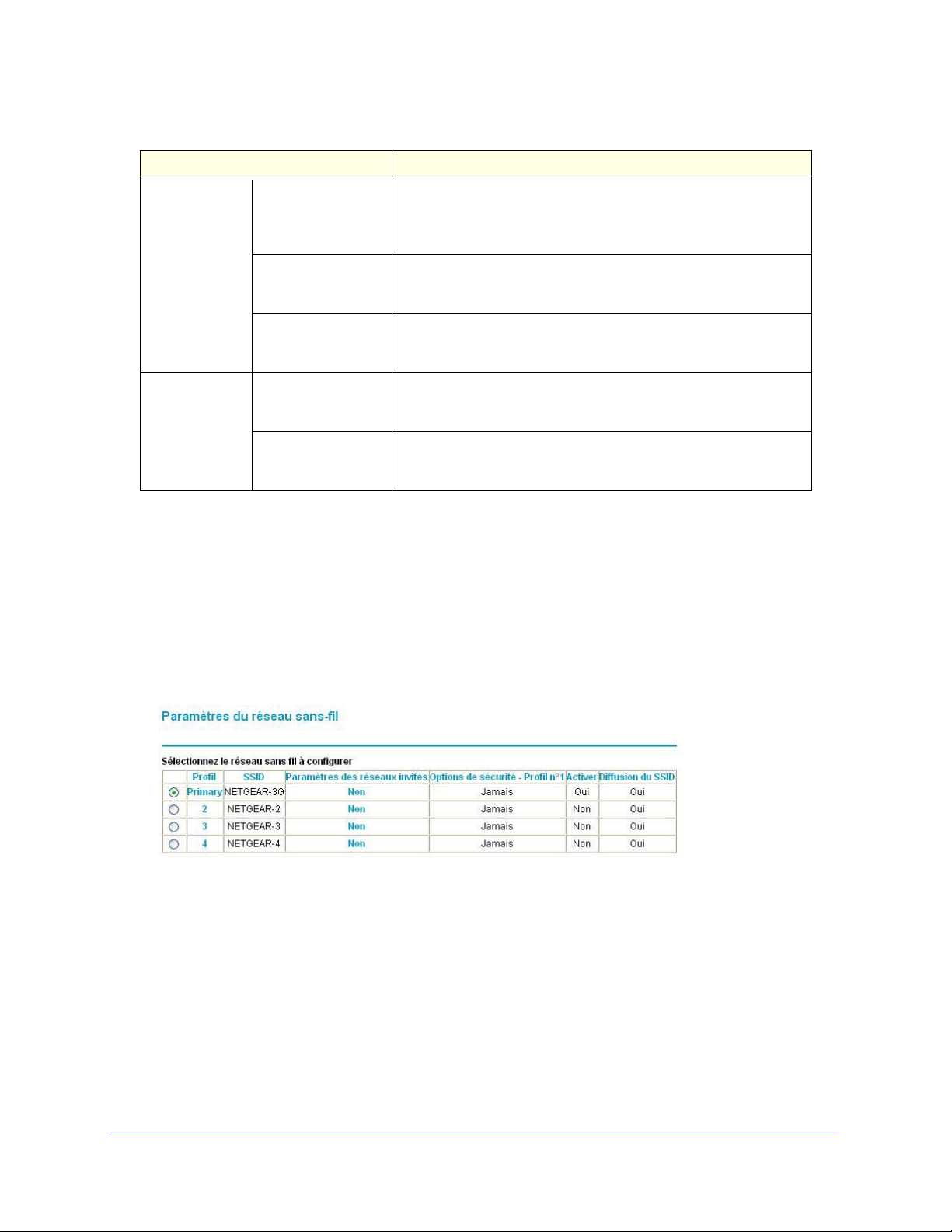
Routeur sans fil MBRN3000 à haut débit mobile
Tableau 3. Paramètres sans fil (suite)
Paramètres Description
Options de
sécurité
Options de
sécurité (suite)
Aucun Vous pouvez utiliser ce paramètre pour établir la connectivité sans
fil avant de mettre en place la sécurité du réseau sans fil.
NETGEAR vous conseille fortement de sécuriser votre réseau
sans fil.
WEP Utilisez des clés de chiffrement et le chiffrement des données pour
sécuriser vos données. Vous pouvez sélectionner le chiffrement à
64 bits ou à 128 bits. Consultez la section Configuration WEP.
WPA-PSK (TKIP) Permet uniquement aux ordinateurs configurés avec le protocole
de sécurité WPA de se connecter au routeur. Consultez la section
Configuration WPA, WPA2 ou WPA + WPA2.
WPA2-PSK (AES) Permet uniquement aux ordinateurs configurés avec le protocole
de sécurité WPA2 de se connecter au routeur. Consultez la
section Configuration WPA, WPA2 ou WPA + WPA2.
WPA-PSK (TKIP),
WPA2-PSK (AES)
Permet aux ordinateurs configurés avec le protocole de
sécurité WPA-PSK ou WPA2-PSK de se connecter au routeur.
Consultez la section
Configuration WPA, WPA2 ou WPA + WPA2.
Réseaux invités sans fil
Un réseau invité sans fil vous permet d'offrir à autrui l'accès à votre réseau sans fil sans
accorder d'autorisation préalable à chaque invité. Vous pouvez configurer des réseaux
invités sans fil et préciser des options de sécurité différentes pour chacun d'entre eux.
Pour configurer un réseau invité sans fil :
1. Dans le menu principal, sous Configuration, sélectionnez Paramètres sans fil.
2.
Sélectionnez la case d'option correspondant au profil du réseau que vous souhaitez configurer.
3. Vous pouvez préciser le nom de réseau sans fil, les paramètres de sécurité et si la diffusion
du SSID est activée.
• NETGEAR recommande d'utiliser un nom différent pour le SSID. Notez que le SSID
est sensible à la casse. Par exemple, GuestNetwork est différent de Guestnetwork.
• La sécurité sans fil est désactivée par défaut. NETGEAR conseille fortement de
mettre en place la sécurité sans fil du réseau invité.
4. Pour configurer la sécurité sans fil du réseau invité, entrez les options de sécurité.
5. Lorsque vous avez apporté toutes les modifications désirées, cliquer sur Appliquer.
Chapitre 2 : Configuration du réseau sans fil | 17
Page 18
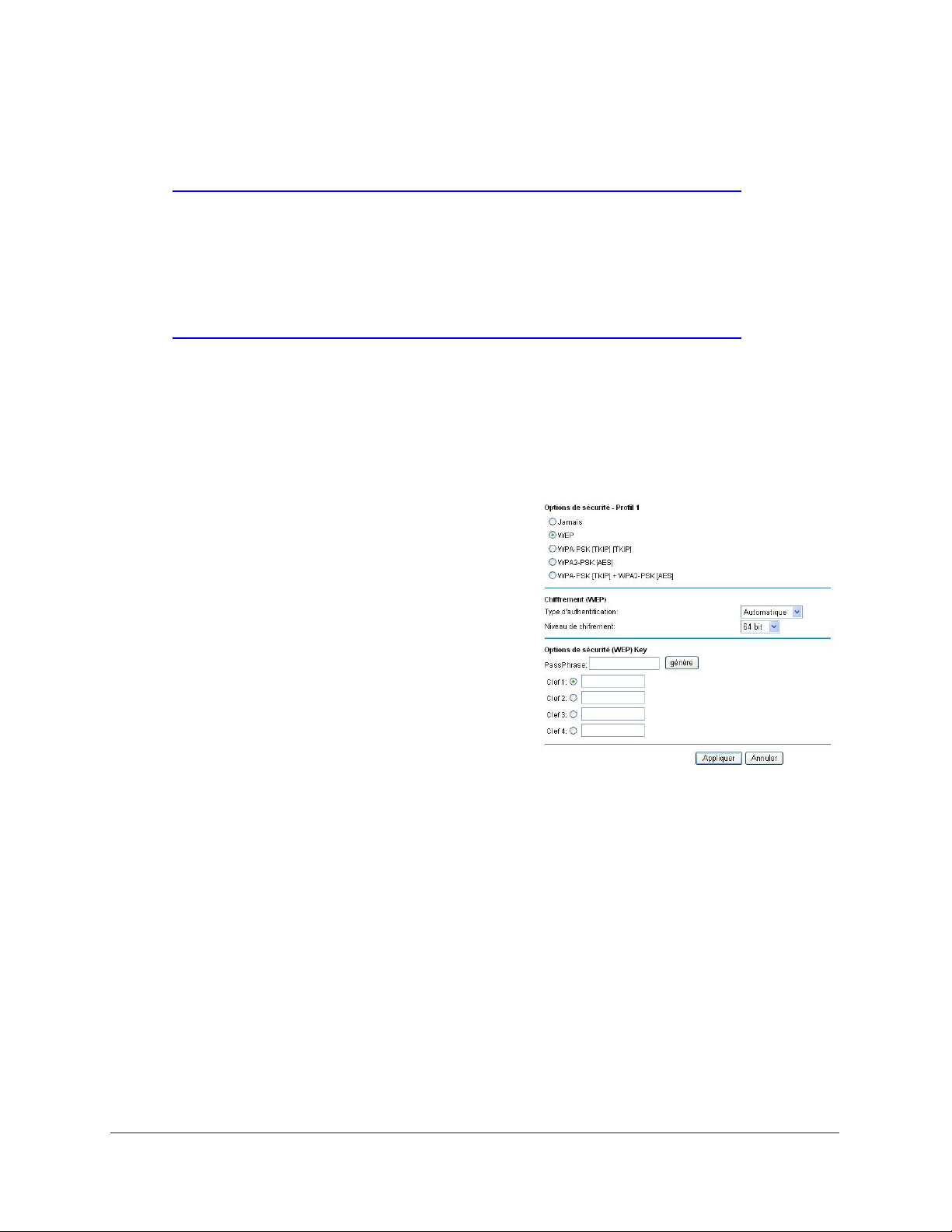
Routeur sans fil MBRN3000 à haut débit mobile
ConfigurationWEP
Remarque : Si vous utilisez un ordinateur connecté par liaison sans fil pour
configurer les paramètres de sécurité sans fil, vous serez
déconnecté lorsque vous cliquerez sur Appliquer.
Reconfigurez votre ordinateur sans fil en fonction des
nouveaux paramètres, ou accédez au routeur à partir d'un
ordinateur câblé si vous devez apporter d'autres modifications.
Pour configurer le chiffrement de données WEP :
1. Connectez-vous au routeur en suivant les indications fournies dans la section
« Connexion à votre Routeur » à la page 9.
2. Dans le menu principal, sélectionnez Paramètres du réseau sans fil pour afficher cet écran.
3. Dans la section Options de sécurité, sélectionnez
la case d'option WEP (Wired Equivalent
Privacy) :
4. Définissez le paramètre Type
d'authentification : Automatique, Système
ouvert ou Clé partagée. La valeur par défaut est
Open System (Système ouvert).
Remarque : L'authentification est une
opération distincte du chiffrement des
données. Vous pouvez sélectionner une
authentification qui nécessite une clé
partagée, tout en ne chiffrant pas les
transmissions de données. La sécurité est
plus robuste si vous utilisez à la fois une clé
partagée et le chiffrement WEP.
5. Définissez le paramètre Niveau de chiffrement :
• Chiffrement WEP (Wired Equivalent Privacy) à 64 bits. Entrez 10 chiffres
hexadécimaux (toute combinaison de 0 à 9, a à f ou A à F).
• Chiffrement WEP (Wired Equivalent Privacy) à 128 bits. Entrez 26 chiffres
hexadécimaux (toute combinaison de 0 à 9, a à f ou A à F).
6. Entrez les clés de chiffrement. Vous pouvez programmer manuellement ou
automatiquement les quatre clés de chiffrement de données. Ces valeurs doivent être
identiques sur tous les ordinateurs et points d'accès de votre réseau :
• Phrase d'authentification. Pour utiliser une phrase d'authentification afin de générer
les clés, entrez cette phrase et cliquez sur Générer. Les clés sont créées
automatiquement. Les stations sans fil doivent utiliser la phrase d'authentification ou
les clés pour accéder au routeur.
18 | Chapitre 2 : Configuration du réseau sans fil
Page 19
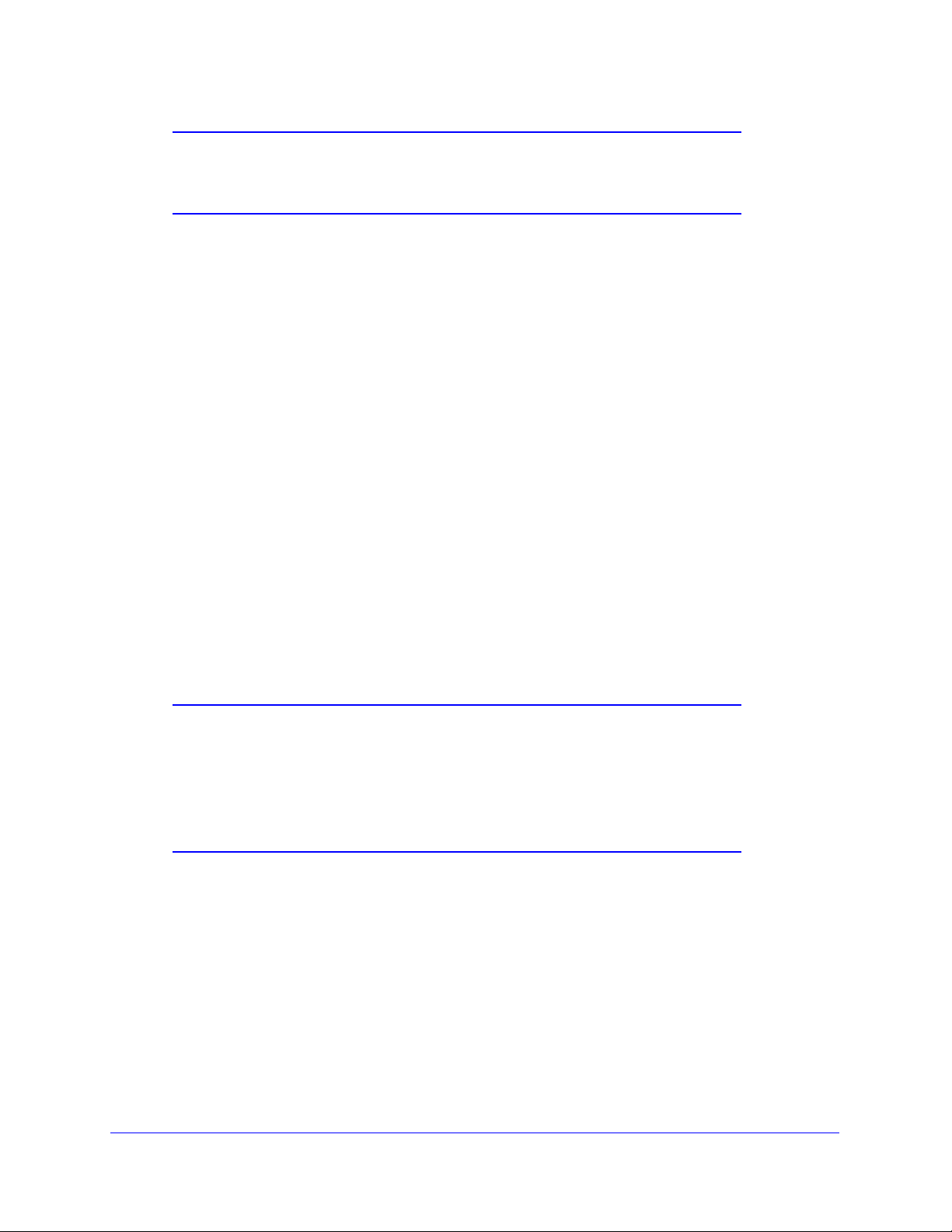
Routeur sans fil MBRN3000 à haut débit mobile
Remarque : Les adaptateurs réseau sans fil ne prennent pas tous en
charge la génération de clés au moyen d'une phrase
d'authentification.
• Clef 1 à Clef 4. Le système ne fait pas la distinction entre les majuscules et les
minuscules pour ces valeurs. Vous pouvez entrer manuellement les quatre clés de
chiffrement de données. Ces valeurs doivent être identiques sur tous les ordinateurs
et points d'accès de votre réseau. Entrez 10 chiffres hexadécimaux (toute
combinaison de 0 à
7. Sélectionnez la clé qui sera celle par défaut.
Les transmissions de données sont toujours chiffrées au moyen de la clé par défaut. Les
autres clés peuvent être utilisées seulement pour déchiffrer les données reçues. Les quatre
champs de clé sont désactivés si l'authentification sélectionnée est WPA-PSK ou WPA.
8. Cliquez sur Appliquer pour enregistrer vos paramètres.
9, a à f ou A à F).
Configuration WPA, WPA2 ou WPA + WPA2
Les protocoles de sécurité WPA et WPA2 procurent une sécurité des données très robuste.
Le protocole WPA utilisant TKIP est une mise en œuvre logicielle qui peut être utilisée sur les
systèmes Windows Service Pack 2 ou version ultérieure, tandis que le protocole WPA2
utilisant AES est une mise en œuvre matérielle. Consultez la documentation de votre
dispositif avant d'effectuer la mise en œuvre. Consultez la documentation de votre adaptateur
réseau sans fil pour obtenir les instructions de configuration des paramètres WPA.
Remarque : Si vous utilisez un ordinateur connecté par liaison sans fil pour
configurer les paramètres de sécurité sans fil, vous serez
déconnecté lorsque vous cliquerez sur Appliquer. Le cas
échéant, reconfigurez votre ordinateur sans fil en fonction des
nouveaux paramètres, ou accédez au routeur à partir d'un
ordinateur câblé si vous devez apporter d'autres modifications.
Pour configurer les protocoles WPA ou WPA2 sur le routeur :
1. Connectez-vous au routeur en suivant les indications fournies dans la section
« Connexion à votre Routeur » à la page 9.
2. Sélectionnez Paramètres du réseau sans fil dans le menu principal.
3. Dans l'écran Paramètres du réseau sans fil, sélectionnez la case d'option WPA ou WPA2 de
votre choix.
4. Pour WPA-PSK et WPA2-PSK, entrez la phrase d'authentification.
5. Pour sauvegarder vos paramètres, cliquez sur Appliquer.
Chapitre 2 : Configuration du réseau sans fil | 19
Page 20
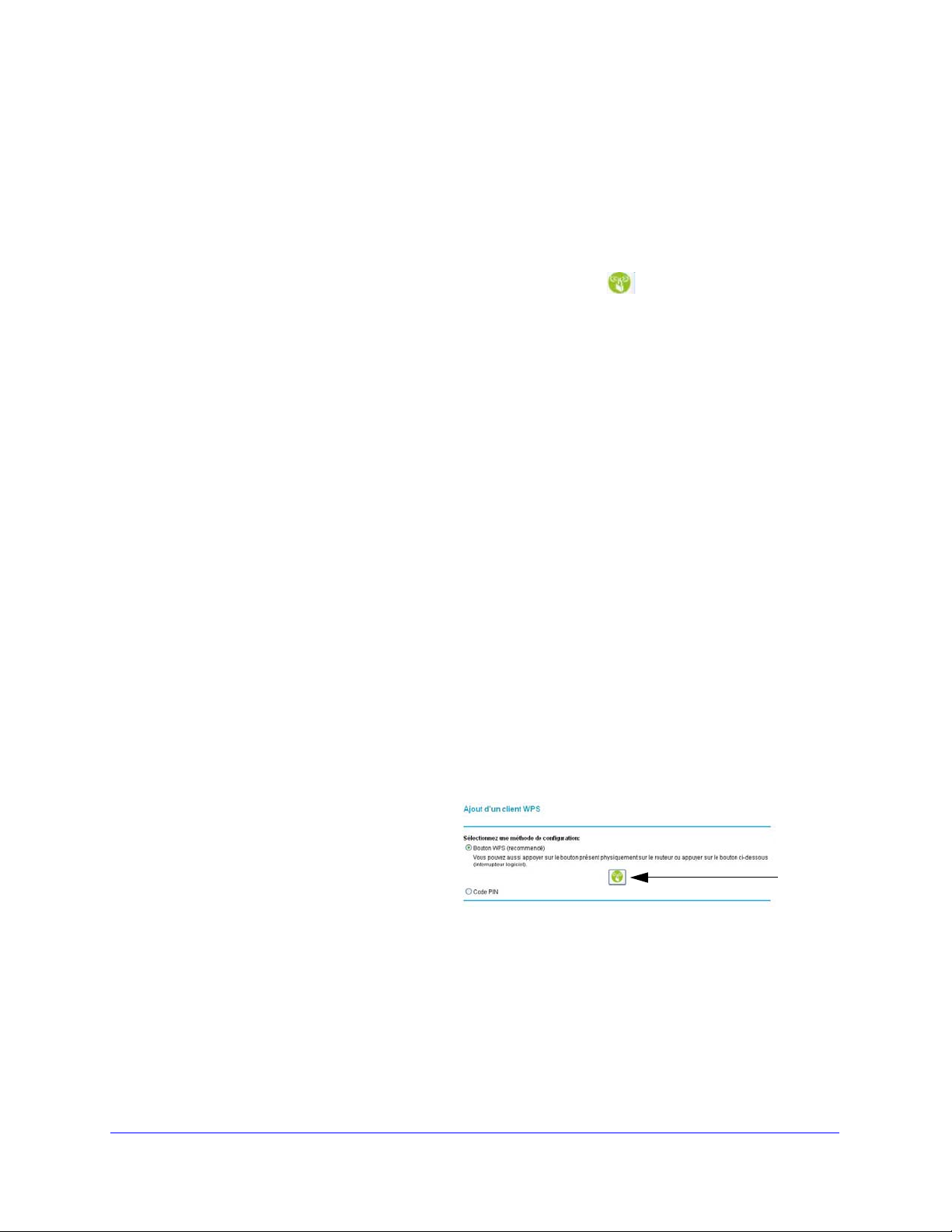
Routeur sans fil MBRN3000 à haut débit mobile
Utilisation de la fonctionnalité « Appuyez : vous êtes connecté » (WPS) pour configurer votre réseau sans fil
Pour utiliser la fonctionnalité « Appuyez : vous êtes connecté », vos ordinateurs ou dispositifs
sans fil doivent prendre en charge la fonctionnalité Wi-Fi Protected Setup (WPS). Les
appareils compatibles portent généralement le symbole WPS
peut configurer le nom du réseau sans fil (SSID) et la sécurité sans fil WPA/WPA2 à la fois
pour le routeur et pour l'ordinateur ou le dispositif sans fil.
Certains points à prendre en considération pour la fonctionnalité WPS sont les suivants :
• La fonctionnalité « Appuyez : vous êtes connecté » de NETGEAR repose sur la
norme WPS. Tous les autres produits compatibles Wi-Fi et WPS doivent prendre en
charge les produits NETGEAR qui offrent la fonctionnalité « Appuyez : vous êtes
connecté ».
• Si vous envisagez de créer un réseau combiné de périphériques compatibles et non
compatibles avec WPS, NETGEAR vous recommande de configurer d’abord votre
réseau sans fil et vos paramètres de sécurité manuellement, puis d’utiliser WPS
uniquement pour ajouter les dispositifs compatibles WPS.
. La fonctionnalité WPS
BoutonWPS
Tout ordinateur ou adaptateur réseau sans fil qui est connecté au routeur par liaison sans fil
est considéré comme un client. Le client doit disposer d'un bouton WPS ainsi que d'un
utilitaire de configuration WPS, comme l’assistant de configuration NETGEAR ou Atheros
Jumpstart.
Pour utiliser le bouton WPS du routeur pour ajouter un client WPS :
1. Connectez-vous au routeur en suivant les indications fournies dans la section
« Connexion à votre Routeur » à la page 9.
2. Dans le menu principal du routeur,
sélectionnez Ajout d'un client WPS,
puis cliquez sur Suivant.
La case d'option Bouton WPS (recommandé) est sélectionnée par défaut.
3. Cliquez sur le bouton à l'écran ou appuyez sur le bouton WPS situé sur le devant du
routeur.
Le routeur essaie de communiquer avec le client (c'est-à-dire avec l'ordinateur qui désire
joindre le réseau) pendant deux minutes.
Bouton
WPS
4. Sur l'ordinateur sans fil client, exécutez un utilitaire de configuration WPS. Suivez les
instructions de l'utilitaire pour cliquer sur le bouton WPS.
20 | Chapitre 2 : Configuration du réseau sans fil
Page 21
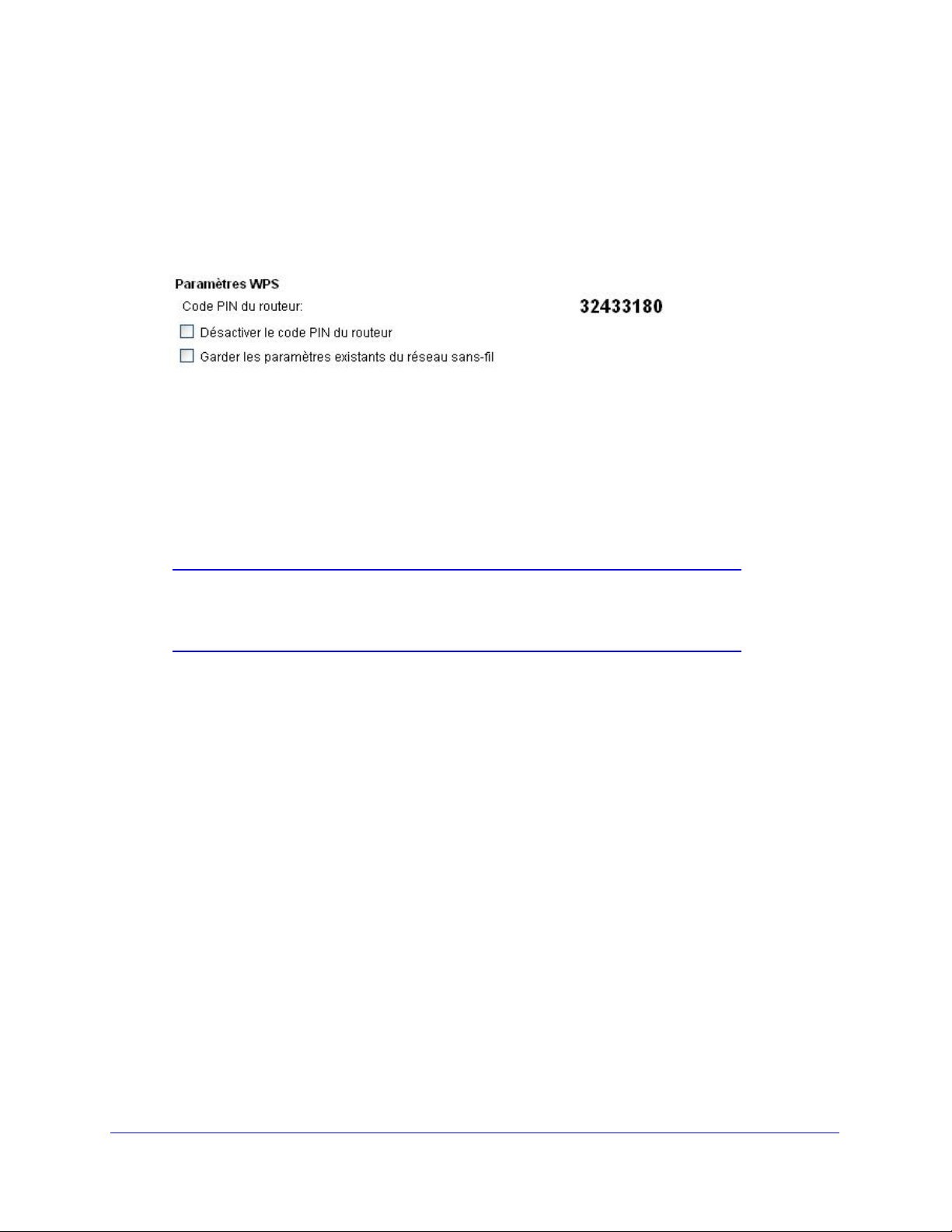
Routeur sans fil MBRN3000 à haut débit mobile
5. Revenez à l'écran du routeur pour vérifier la présence d'un message.
L'écran WPS du routeur affiche un message confirmant que le client a été ajouté au
réseau sans fil. Le routeur génère un SSID et met en place la sécurité WPA/WPA2. Le
routeur conserve ces paramètres sans fil, à moins que vous ne les modifiiez ou que vous
ne décochiez la case Garder les paramètres existants du réseau sans fil, dans la
section Paramètres WPS.
6. Notez le nouveau nom de réseau (SSID) et le mot de passe WPA/WPA2 du réseau sans fil.
Ces paramètres sont indiqués dans l'écran Paramètres du réseau sans fil. Consultez la
section
Pour accéder à Internet depuis un ordinateur connecté à votre routeur, lancez un navigateur
comme Microsoft Internet Explorer ou Firefox. Le voyant Internet de votre routeur devrait
clignoter pour indiquer qu’il communique avec le fournisseur d’accès et
« Configuration manuelle des paramètres sans fil » à la page 15.
Remarque : Si aucun dispositif client compatible WPS n'est trouvé
pendant le délai de deux minutes, le SSID ne change pas et
aucune fonction de sécurité n'est configurée.
Entrée d'un codePINWPS
Tout ordinateur ou dispositif sans fil qui est connecté au routeur par liaison sans fil est
considéré comme un client. Le client doit prendre en charge les codes PIN WPS et disposer
d'un utilitaire de configuration WPS, comme l’assistant de configuration NETGEAR ou
Atheros Jumpstart.
La première fois que vous ajoutez un client WPS, assurez-vous que la case Garder les
paramètres existants du réseau sans fil n'est pas cochée, dans la section
Paramètres WPS. Il s'agit du paramètre par défaut pour le routeur, qui peut ainsi générer
le SSID et les paramètres de sécurité WPA/WPA2 au moyen de la fonctionnalité WPS. Une
fois que la fonctionnalité WPS a été exécutée, le routeur coche automatiquement cette case
afin que le SSID et les paramètres de sécurité sans fil soient conservés si vous ajoutez
d'autres dispositifs WPS par la suite.
Chapitre 2 : Configuration du réseau sans fil | 21
Page 22
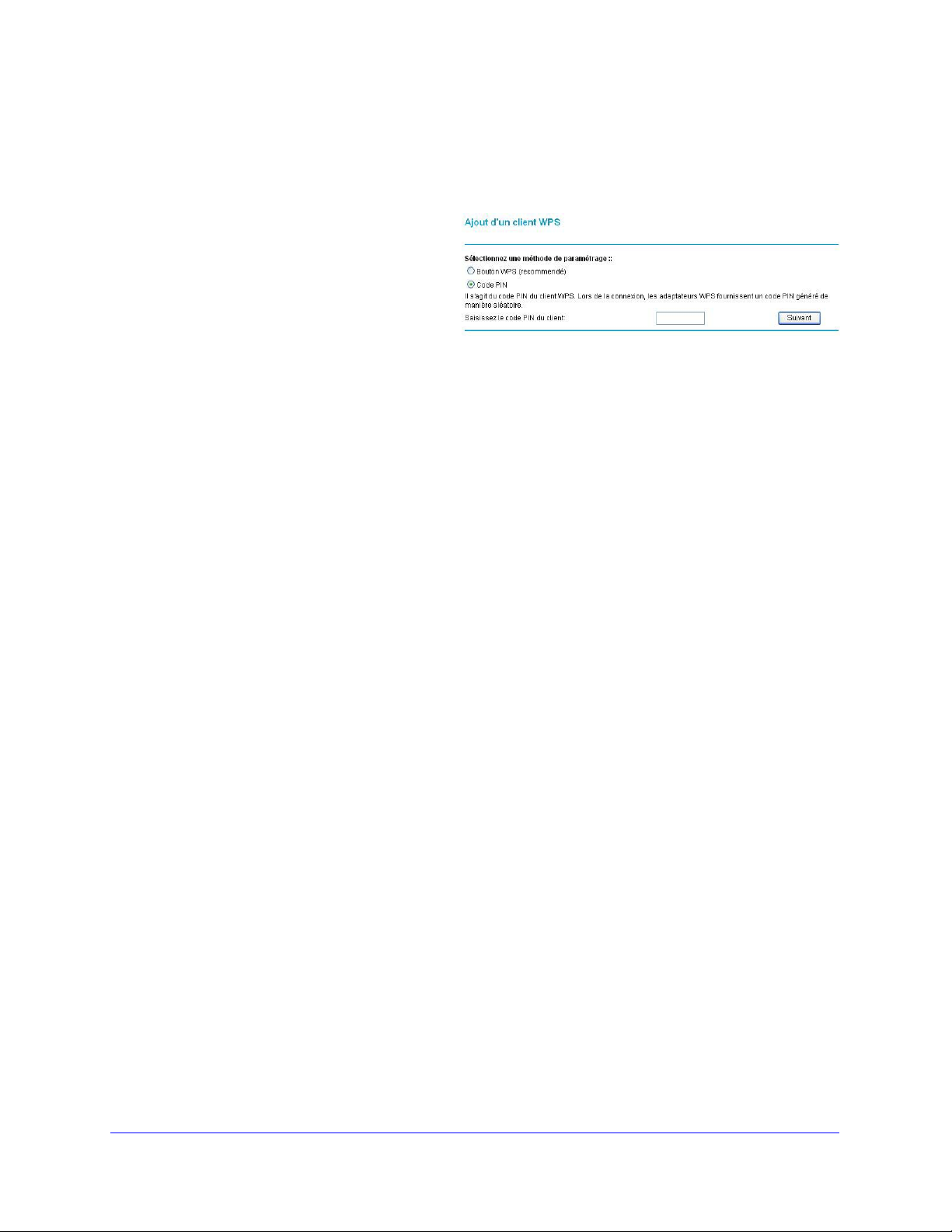
Routeur sans fil MBRN3000 à haut débit mobile
Pour utiliser un code PIN lors de l'ajout d'un client WPS :
1. Connectez-vous au routeur en suivant les indications fournies dans la section
« Connexion à votre Routeur » à la page 9.
2. Dans le menu principal du routeur,
sélectionnez Ajout d'un client WPS
(les ordinateurs qui se connectent
par liaison sans fil au routeur sont
des clients), puis cliquez sur
Suivant. L’écran Ajout d'un
client WPS apparaît :
3. Sélectionnez la case d'option
Code PIN.
4. Rendez-vous à l'ordinateur sans fil client. Exécutez un utilitaire de configuration WPS.
Suivez les instructions de l'utilitaire pour générer un code PIN. Notez le code PIN du client.
5. Dans l'écran Ajout d'un client WPS du routeur, entrez le code PIN du client puis cliquez sur
Suivant.
• Le routeur tente de communiquer avec le client pendant quatre minutes. Si aucun
client WPS ne se connecte au cours de cette période, les paramètres sans fil du
routeur ne changent pas.
• L'écran WPS du routeur affiche un message confirmant que le client a été ajouté au
réseau sans fil. Le routeur génère un SSID et met en place la sécurité WPA/WPA2.
6. Notez le nouveau nom de réseau (SSID) et le mot de passe WPA/WPA2 du réseau sans fil.
Ces paramètres sont indiqués dans l'écran Paramètres du réseau sans fil. Consultez la
section
Pour accéder à Internet à partir d'un ordinateur connecté à votre routeur, lancez un
navigateur comme Microsoft Internet Explorer ou Mozilla Firefox. Le voyant Internet du
routeur devrait clignoter.
« Configuration manuelle des paramètres sans fil » à la page 15
Ajout d'ordinateurs sans fil qui ne prennent pas en charge la
fonctionnalitéWPS
Si vous avez configuré votre réseau au moyen de la fonctionnalité WPS et que vous
souhaitez ajouter un ordinateur qui ne prend pas en charge WPS, vous devez configurer
manuellement cet ordinateur. Pour en savoir plus sur les paramètres sans fil du routeur,
consultez la section « Configuration manuelle des paramètres sans fil » à la page 15.
Le SSID et les clés WPA/WPA2 étant créés aléatoirement par le protocole WPA. Il pourrait
donc s'avérer difficile de les taper ou de les mémoriser (c'est l'une des raisons pour
lesquelles le réseau est si sécuritaire). Vous pouvez modifier les paramètres sans fil de façon
à ce qu'ils soient plus faciles à mémoriser. Le cas échéant, vous devrez reconfigurer les
ordinateurs compatibles WPS.
22 | Chapitre 2 : Configuration du réseau sans fil
Page 23
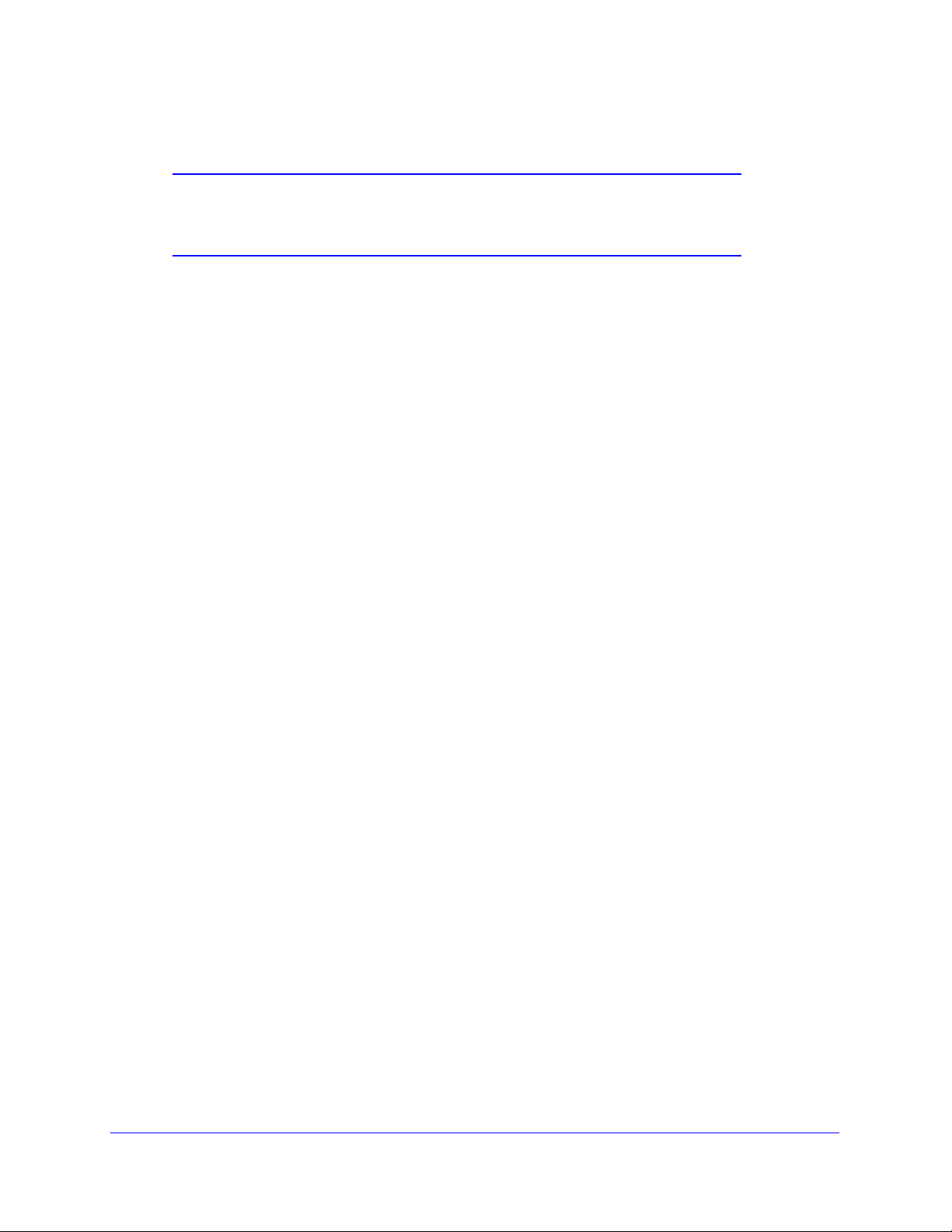
Routeur sans fil MBRN3000 à haut débit mobile
Modification des paramètres sans fil du réseau :
Remarque : La modification des paramètres sans fil déconnectera tous les
ordinateurs sans fil du réseau. Vous devrez alors les
reconfigurer avec les nouveaux paramètres sans fil.
1. Utilisez un câble Ethernet pour connecter un ordinateur au routeur. De cette façon, vous
ne serez pas déconnecté lors de la modification des paramètres sans fil.
2. Connectez-vous au routeur et sélectionnez Paramètres du réseau sans fil (consultez la
section
« Configuration manuelle des paramètres sans fil » à la page 15).
3. Apportez les modifications suivantes :
• Remplacez le nom du réseau sans fil (SSID) par un nom plus significatif.
• Dans la section Options de sécurité (WPA/PSK + WPA2/PSK), sélectionnez une phrase
d'authentification.
• Assurez-vous que la case Garder les paramètres existants du réseau sans fil est
cochée dans la section Paramètres WPS. Ainsi, vos nouveaux paramètres ne seront
pas effacés si vous utilisez la fonctionnalité WPS.
4. Cliquez sur Appliquer pour instaurer vos modifications. Notez vos paramètres.
Tous les clients sans fil existants sont dissociés et déconnectés du routeur.
5. Pour les dispositifs non compatibles WPS que vous désirez connecter, ouvrez l'utilitaire de
réseau et suivez ses instructions pour entrer les paramètres de sécurité que vous avez
sélectionnés à l'étape 2 (le SSID, le mode de sécurité WPA/PSK + WPA2/PSK et la phrase
d'authentification).
6. Pour les dispositifs WPS que vous souhaitez connecter, suivez la procédure
« Bouton WPS » à la page 20 ou « Entrée d'un code PIN WPS » à la page 21.
Les paramètres que vous avez configurés à l'étape 2 sont diffusés sur les
dispositifs WPS pour qu'ils puissent se connecter au routeur.
Chapitre 2 : Configuration du réseau sans fil | 23
Page 24
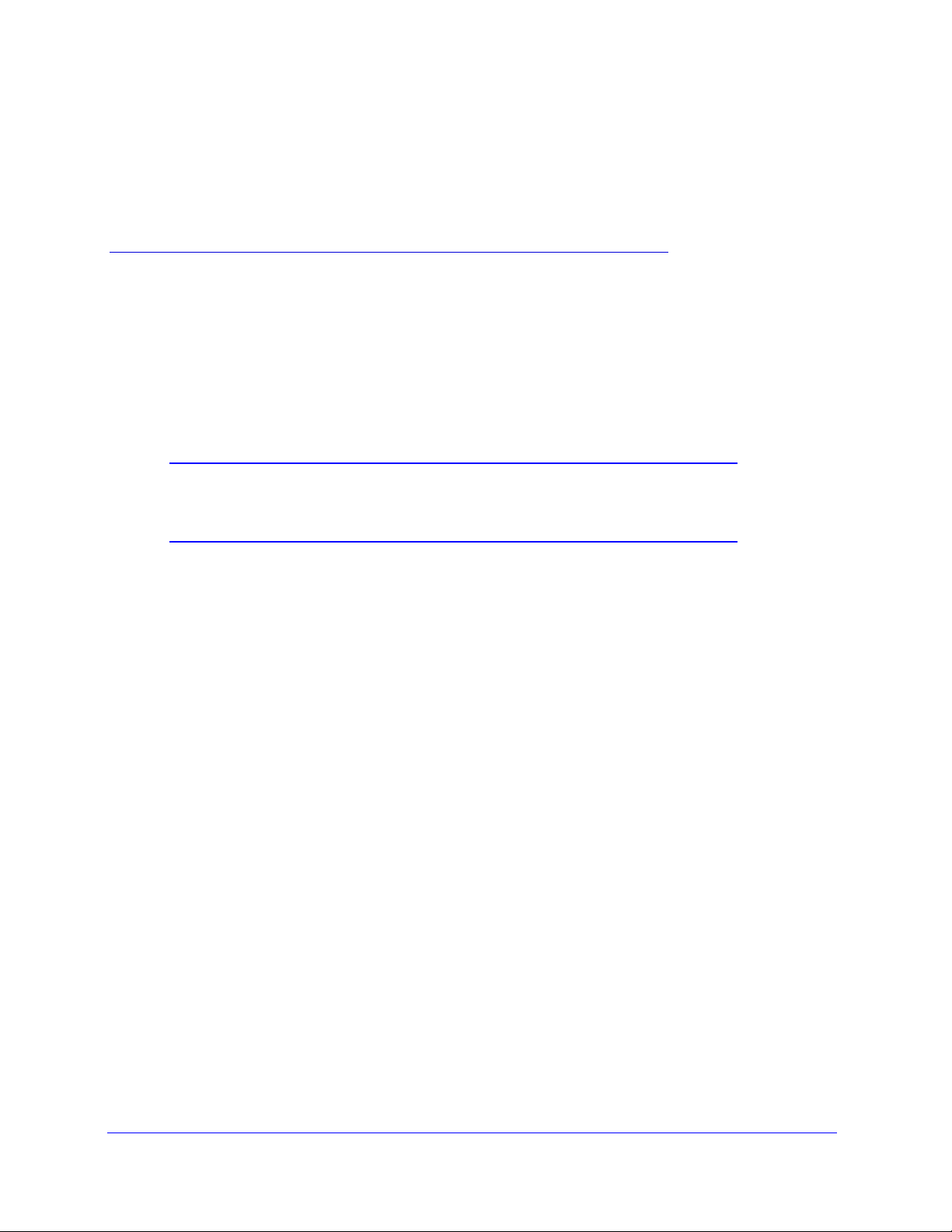
3. Protection de votre réseau
Ce chapitre explique comment utiliser les fonctions de base de pare-feu du routeur pour protéger
votre réseau.
Remarque : Pour en savoir plus sur les fonctions avancées de filtrage de
contenu Ouverture de port et Déclenchement de port, consultez
la section « Ouverture et déclenchement de port » à la page 49.
Protection de l'accès à votre Routeur sans fil à haut débit mobile
3
Pour des raisons de sécurité, le routeur comporte un nom d'utilisateur et un mot de passe qui
lui sont propres. En outre, après une certaine période d'inactivité, la session est fermée
automatiquement. Le nom d’utilisateur et le mot de passe du routeur ne sont pas les mêmes
que ceux utilisés pour vous connecter à Internet.
NETGEAR recommande de remplacer ce mot de passe par un mot de passe plus sécuritaire.
Le mot de passe idéal ne devrait pas figurer dans un dictionnaire, quelle que soit la langue, et
il devrait comporter des lettres en majuscules et en minuscules, des chiffres et des symboles.
Votre mot de passe peut comporter jusqu'à 30 caractères.
Modification du mot de passe prédéfini
1. Pour vous connecter au routeur, tapez http://www.routerlogin.net dans le champ
d'adresse du navigateur Internet. Tapez admin pour le nom d'utilisateur et le mot de
passe (ou la valeur par défaut password
).
Chapitre 3 : Protection de votre réseau | 24
Page 25

Routeur sans fil MBRN3000 à haut débit mobile
Remarque : Si vous avez changé le mot de passe et que vous ne vous en
rappelez plus, vous pouvez réinitialiser les paramètres par
défaut d'usine du routeur. Consultez la section
« Rétablissement du mot de passe et de la configuration par
défaut » à la page 67.
2. Dans le menu principal, sous Maintenance, sélectionnez Définir le mot de passe :
3. Pour changer le mot de passe, entrez l'ancien mot de passe, puis entrez deux fois le
nouveau mot de passe.
4. Cliquez sur Appliquer pour enregistrer les modifications apportées.
Remarque : Après avoir modifié le mot de passe, vous devez vous
connecter de nouveau pour poursuivre la configuration. Si
vous aviez sauvegardé les paramètres du routeur
auparavant, vous devriez effectuer une nouvelle sauvegarde
pour que le nouveau mot de passe soit enregistré dans le
fichier de paramètres.
Modification du délai de déconnexion d'une session d'administrateur
Pour des raisons de sécurité, la connexion d'un administrateur au routeur est coupée après
une certaine période d'inactivité. Pour modifier le délai de déconnexion :
1. Dans l'écran Définir le mot de passe, tapez une valeur numérique dans le champ Délai
de déconnexion d'une session d'administrateur. La valeur par défaut suggérée est
de 5 minutes.
2. Cliquez sur Appliquer pour enregistrer vos modifications ou sur Annuler pour conserver le
délai actuel.
Chapitre 3 : Protection de votre réseau | 25
Page 26
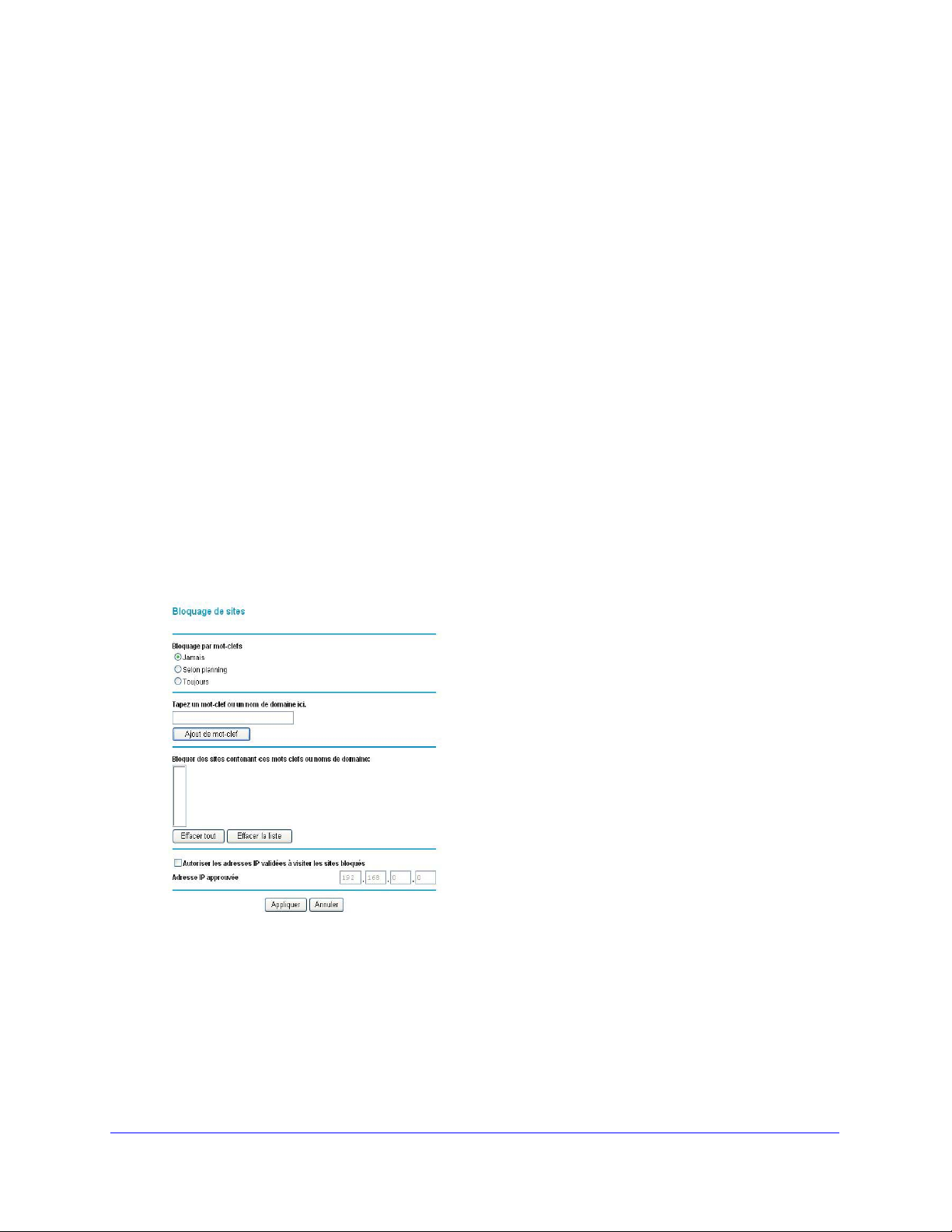
Routeur sans fil MBRN3000 à haut débit mobile
Blocage de sites et mots clefs
Le routeur offre plusieurs options de blocage de contenu Internet et de services de
communications. Avec sa fonction de filtrage de contenu, le routeur empêche que du
contenu inapproprié soit chargé sur votre ordinateur. Vous pouvez contrôler l'accès au
contenu Internet en bloquant des sites selon des mots clefs se trouvant dans des
adresses Web. Les options de filtrage de contenu comprennent :
• Blocage par mot clef du trafic HTTP.
• Blocage de service sortant. Limite l'accès de votre réseau local aux sites ou services
Internet que vous précisez comme étant interdits.
• Protection des attaques de déni de service. Détecte et contrecarre les attaques par déni
de service de type « Ping of death », « SYN flood », « LAND attack » et usurpation
d'adresse IP.
• Blocage du trafic indésirable provenant d'Internet sur votre réseau local.
Le routeur vous permet de limiter l'accès au contenu Internet en fonction d'adresses Web et
de mots clefs contenus dans les adresses.
1. Connectez-vous au routeur en suivant les indications fournies dans la section
« Connexion à votre Routeur » à la page 9.
2. Dans le menu principal, sélectionnez Blocage de sites pour afficher cet écran.
3. Pour activer le blocage par mot clef, sélectionnez l'une des options suivantes :
• Selon planning. Active le blocage par mot clef en fonction des paramètres définis à
l'écran Planning.
• Toujours. Active le blocage par mot clef en tout temps, quels que soient les
paramètres définis à l'écran Planning.
4. Entrez un mot clef ou un nom de domaine dans le champ de mot clef et cliquez sur Ajout
puis sur Appliquer.
26 | Chapitre 3 : Protection de votre réseau
Page 27
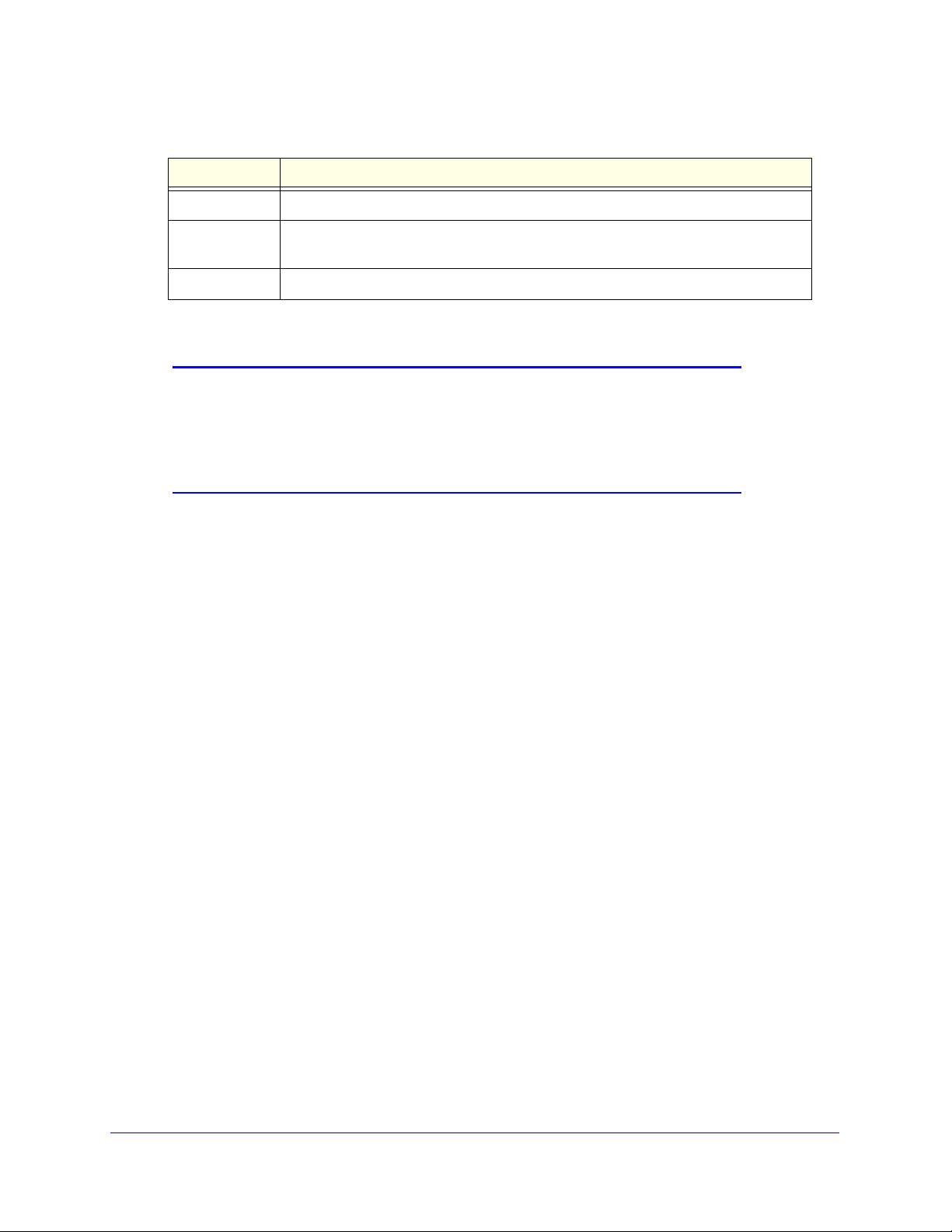
Routeur sans fil MBRN3000 à haut débit mobile
Le tableau suivant présente quelques exemples d'utilisation de mots clefs.
Mot clef Résultat
XXX Bloque l'URL http://www.mauvaiscontenu.com/xxx.html.
.com Seuls les sites Web ayant un autre suffixe de nom de domaine que .com peuvent
être consultés (.edu, .gov, etc.).
. (un point) Bloque tout accès à la navigation Internet.
La liste de mots clefs peut contenir jusqu'à 32 entrées.
Remarque : Si vous bloquez des sites, vous pouvez configurer le routeur
de façon à ce qu'il consigne dans un journal les tentatives
d'accès à ces sites. Consultez la section
sélection et enregistrement des données de journaux » à la
page 39.
« Affichage,
5. Pour supprimer un mot clef ou un nom de domaine, sélectionnez-le dans la liste et cliquez
sur Effacer, puis sur Appliquer.
6. Pour spécifier un utilisateur de confiance, entrez l'adresse IP de son ordinateur dans le
champ Adresse IP approuvée, puis cliquez sur Appliquer.
Un utilisateur de confiance représente un ordinateur désigné qui sera exempt de tout
blocage. Comme l'utilisateur de confiance est identifié par une adresse IP, son ordinateur
devrait être configuré au moyen d'une adresse IP statique.
7. Cliquez sur Appliquer pour enregistrer vos paramètres.
Blocage de services
1. Connectez-vous au routeur en suivant les indications fournies dans la section
« Connexion à votre Routeur » à la page 9.
2. Dans le menu principal, sous Filtrage de contenu, sélectionnez Bloquer des services pour
accéder à cet écran.
Chapitre 3 : Protection de votre réseau | 27
Page 28

.
Figure 3-1
3. Sélectionnez l’une des options suivantes :
• Selon planning. Active le blocage par mot clef en fonction des paramètres définis à
l'écran Planning.
• Toujours. Active le blocage par mot clef en tout temps, quels que soient les
paramètres définis à l'écran Planning.
Routeur sans fil MBRN3000 à haut débit mobile
4. Cliquez sur Ajouter. L'écran suivant apparaît :
5. Sélectionnez un service dans la liste déroulante Type de service ou définissez un service
personnalisé dans le champ Service/Type défini par l'utilisateur.
6. Cliquez sur Ajout pour créer le service. Celui-ci sera affiché dans la section Tableau des
services, à l'écran Bloquer des services.
7. Cliquez sur Appliquer pour enregistrer vos paramètres.
28 | Chapitre 3 : Protection de votre réseau
Page 29

Routeur sans fil MBRN3000 à haut débit mobile
Planning
Le routeur utilise le protocole de synchronisation réseau NTP pour obtenir la date et l'heure
courantes d'un des nombreux serveurs temporels réseau sur Internet.
Configuration de votre fuseau horaire
Pour que l'heure indiquée dans vos entrées de journal corresponde à votre heure locale,
vous devez indiquer votre fuseau horaire :
1. Connectez-vous au routeur en suivant les indications fournies dans la section
« Connexion à votre Routeur » à la page 9.
2. Dans le menu principal, sous Filtrage de contenu, sélectionnez Planning :
3. Sélectionnez votre fuseau horaire. Ce paramètre sera appliqué aux horaires de blocage
dans votre fuseau horaire local et pour l'horodatage des entrées de journal.
Si vous observez l'heure avancée dans votre fuseau horaire, cochez la case Ajustement
automatique à l'heure avancéee.
4. Cliquez sur Appliquer pour enregistrer vos paramètres.
Programmation des services de pare-feu
Si vous avez activé le blocage de services dans l'écran Bloquer des services, ou activé
l'ouverture de port dans l'écran Ports, vous pouvez configurer un programme qui détermine
quand le blocage doit être appliqué ou quand l'accès ne sera pas limité.
1. Connectez-vous au routeur en suivant les indications fournies dans la section
« Connexion à votre Routeur » à la page 9.
2. Dans le menu principal, sélectionnez Planning. L'écran Planning apparaît.
Chapitre 3 : Protection de votre réseau | 29
Page 30

Routeur sans fil MBRN3000 à haut débit mobile
3. Pour bloquer les services Internet en fonction d'un horaire particulier, choisissez Tous les
jours, ou bien sélectionnez un ou plusieurs jours. Si vous souhaitez limiter totalement
l'accès durant les jours sélectionnés, choisissez Toute la journée. Sinon, pour limiter l'accès
à certaines heures durant les journées sélectionnées, entrez une valeur dans les champs
Début du blocage et Fin du blocage.
4. Entrez ces valeurs dans le format 24 heures. Par exemple, 10:30 a.m. correspond à 10
h 30, et 10:30 p.m. correspond à 22 h 30. Si vous indiquez une heure de début qui est
ultérieure à l'heure de fin, l'horaire sera en vigueur jusqu'à minuit le lendemain.
5. Cliquez sur Appliquer pour enregistrer les modifications apportées.
Logiciel Live Parental Controls
Le logiciel NETGEAR Live Parental Controls, optimisé par OpenDNS, est une solution de
filtrage Web disponible sur les routeurs et les passerelles NETGEAR sans fil N. Conçu pour
vous protéger contre le vol d'identité et les escroqueries, Live Parental Control bloque jusqu'à
50 catégories de contenu Internet.
Live Parental Controls est une excellente solution pour protéger la sécurité en ligne de votre
famille mais, comme tous les outils de filtrage Web, elle n'est pas parfaite. NETGEAR vous
rappelle que rien ne vaut le fait de conserver l'ordinateur familial dans un espace commun et
en pleine vue, où vous pouvez surveiller les sites Web que vos enfants consultent, et de
prendre certaines précautions lorsque vous accédez à des sites requérant des informations
personnelles ou financières.
Pour télécharger Live Parental Controls, cliquez sur le lien Live Parental Controls dans le
menu du routeur pour accéder au site Web : http://www.netgear.com/lpc.
Interface utilisateur graphique Web
Live Parental Controls est le premier logiciel permettant aux parents ou aux administrateurs
de réseau de gérer les paramètres à distance. Cette fonctionnalité est particulièrement
pratique lorsque certaines « exceptions » d'accès ont besoin d'être effectuées. Dans la
mesure où les paramètres ne sont pas stockés sur le Web, l'utilisation d'une interface de
navigation pour les gérer est très simple.
Protection totale du réseau domestique
Le logiciel Live Parental Controls protège tous les appareils connectés à Internet par
l'intermédiaire du routeur. Il protège non seulement les ordinateurs mais aussi les décodeurs,
les iPhones, les iPods et les consoles de jeux qui sont reliés à votre réseau. Vous n'avez plus
besoin de vous inquiéter du manque de protection des téléphones et des consoles de jeux
lorsque vos enfants les utilisent dans leur propre chambre. Même les ordinateurs invités
accédant à Internet sur votre réseau sont protégés.
30 | Chapitre 3 : Protection de votre réseau
Page 31
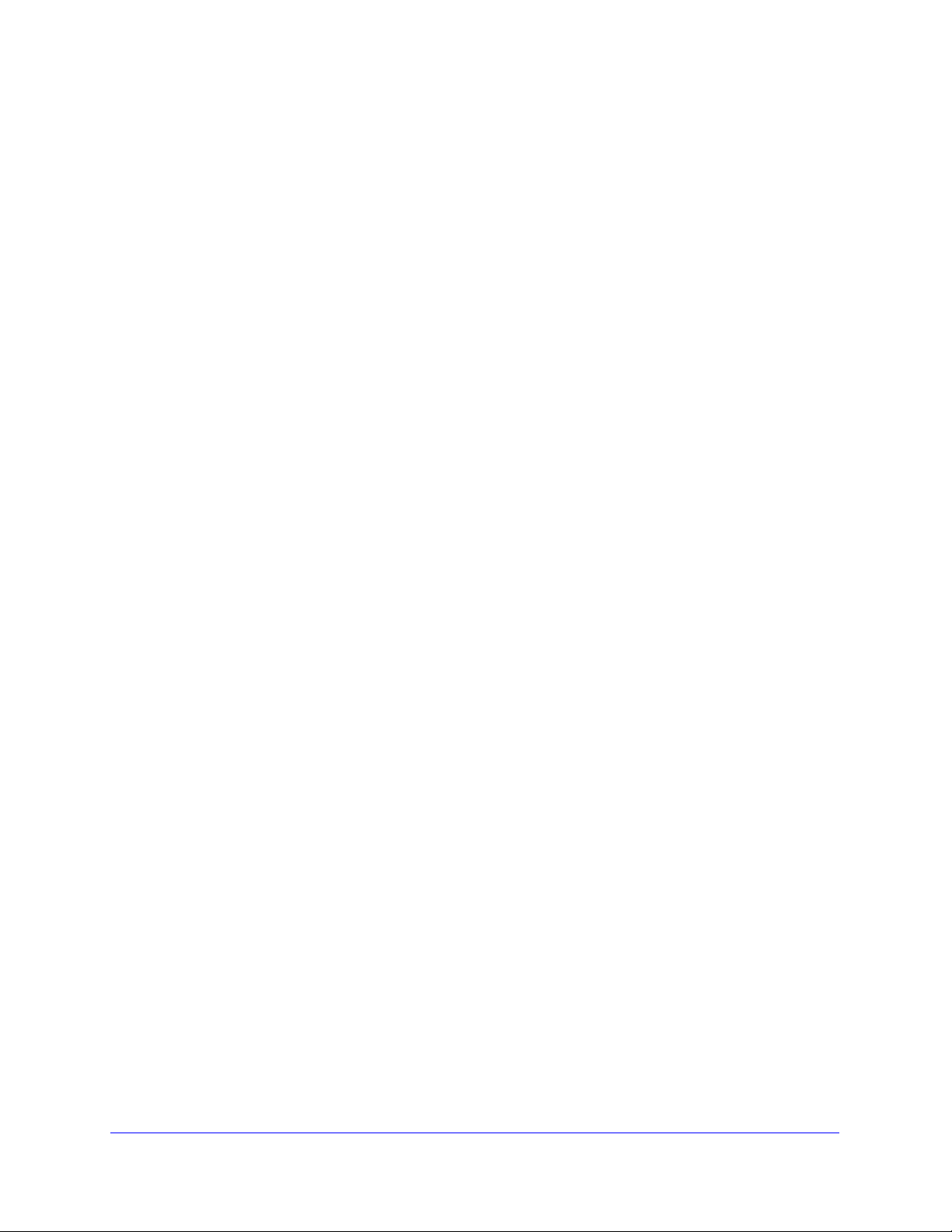
Routeur sans fil MBRN3000 à haut débit mobile
Paramètres flexibles
Vous pouvez posséder votre propre ordinateur ou partager un ordinateur avec d'autres
membres de votre famille. Les paramètres par défaut et définis par l'utilisateur permettent de
définir des configurations personnalisées adaptées à chaque situation informatique et en
fonction de chaque personne. Des paramètres ponctuels permettent l'accès à Internet au
cours d'une plage horaire planifiée, ce qui facilite la gestion de l'équilibre entre travail et
loisirs.
Installation de logiciel minimale
Une installation unique de l'utilitaire de gestion est nécessaire. Une fois que Live Parental
Controls est configuré, le logiciel est exécuté en arrière-plan et n'interfère pas avec
l'utilisation normale d'Internet.
Chapitre 3 : Protection de votre réseau | 31
Page 32

4. Gestion de votre réseau
Ce chapitre explique comment effectuer les tâches de gestion de réseau au moyen de votre
Routeur sans fil à haut débit mobile.
Sauvegarde, restauration ou effacement de vos paramètres
Les paramètres de configuration du routeur sont conservés dans un fichier de configuration
dans le routeur. Ce fichier peut être sauvegardé sur votre ordinateur, restauré ou rétabli aux
paramètres par défaut d'usine. Les procédures ci-dessous décrivent l'exécution de ces
tâches.
4
Sauvegarde des paramètres de configuration dans un fichier
1. Connectez-vous au routeur. Tapez http://www.routerlogin.net dans le champ
d’adresse du navigateur. Tapez admin pour le nom d'utilisateur et le mot de passe (ou
la valeur par défaut password
2. Dans le menu principal, sous Maintenance, sélectionnez Paramètres de sauvegarde pour
afficher cet écran :
3. Cliquez sur Sauvegarder pour enregistrer une copie de vos paramètres actuels.
4. Stockez le fichier .cfg sur un ordinateur du réseau.
).
Chapitre 4 : Gestion de votre réseau | 32
Page 33

Routeur sans fil MBRN3000 à haut débit mobile
Restauration des paramètres de configuration à partir d'un fichier
Pour restaurer les paramètres de configuration :
1. Connectez-vous au routeur. Tapez http://www.routerlogin.net dans le champ
d’adresse du navigateur. Tapez admin pour le nom d'utilisateur et le mot de passe (ou
la valeur par défaut password
2. Dans le menu principal, sous Maintenance, sélectionnez Paramètres de sauvegarde.
3. Entrez le chemin d'accès complet du fichier sur votre réseau ou cliquez sur Parcourir pour
rechercher le fichier.
4. Une fois le fichier .cfg trouvé, cliquez sur Restaurer pour charger le fichier sur le routeur.
5. Le routeur redémarre.
).
Effacement des paramètres de configuration
Vous pouvez utiliser l'option Effacer pour supprimer les paramètres de configuration et
rétablir les paramètres par défaut d'usine du routeur.
Pour effacer les paramètres de configuration :
1. Dans le menu principal, sous Maintenance, sélectionnez Paramètres de sauvegarde.
2. Cliquez sur Effacer.
3. Le routeur redémarre.
Après un effacement, le mot de passe du routeur est password, l'adresse IP de réseau
local est 192.168.0.1 et le client DHCP du routeur est activé.
Remarque : Pour rétablir les paramètres de configuration par défaut
lorsque vous ignorez le mot de passe de connexion ou
l'adresse IP, appuyez sur le bouton de réinitialisation au bas
du routeur pendant six secondes.
Chapitre 4 : Gestion de votre réseau | 33
Page 34

Routeur sans fil MBRN3000 à haut débit mobile
Mise à niveau du micrologiciel du Routeur
Le micrologiciel du routeur est stocké dans une mémoire flash et il est possible de le mettre à
niveau lorsqu'une nouvelle version est offerte par NETGEAR. Les fichiers de mise à niveau
peuvent être téléchargés depuis le site Web de NETGEAR. Si un fichier de mise à niveau est
compressé (fichier .zip), vous devez d'abord extraire le fichier binaire (.bin ou .img) avant de
le charger sur le routeur.
NETGEAR vous recommande d'effectuer une sauvegarde de votre configuration avant de
mettre à niveau le micrologiciel. Une fois la mise à niveau terminée, il pourrait s'avérer
nécessaire de rétablir vos paramètres de configuration.
1. Téléchargez et dézippez le nouveau fichier du micrologiciel depuis le site Web de
NETGEAR.
Le navigateur Web utilisé pour le chargement du fichier de micrologiciel dans le routeur
doit prendre en charge le protocole HTTP. NETGEAR recommande d'utiliser Microsoft
Internet Explorer 5.0 ou une version ultérieure, ou encore Mozilla Firefox 2.0 ou une
version ultérieure.
2. Connectez-vous au routeur. Tapez http://www.routerlogin.net dans le champ d’adresse du
navigateur. Tapez admin pour le nom d'utilisateur et le mot de passe (ou la valeur par défaut
password
3. Dans le menu principal, sous Maintenance, sélectionnez Mise à jour du routeur pour afficher
cet écran :
4. Cliquez sur Parcourir pour rechercher le fichier de mise à niveau binaire (.bin ou .img).
5. Cliquez sur Charger.
).
Avertissement!
Lors du chargement du micrologiciel sur le routeur, n'interrompez pas le
navigateur en fermant la fenêtre, en cliquant sur un lien ou en chargeant
une nouvelle page. L'interruption du navigateur pourrait altérer le
micrologiciel, ce qui rendrait le routeur inutilisable et inaccessible. Une
fois le chargement terminé, le routeur redémarre automatiquement. Le
processus de mise à niveau prend environ une minute. Dans certains
cas, il faut effacer les paramètres de configuration et reconfigurer le
routeur après la mise à niveau.
34 | Chapitre 4 : Gestion de votre réseau
Page 35

Routeur sans fil MBRN3000 à haut débit mobile
Statut du Routeur
Dans le menu principal, sous Maintenance,
sélectionnez Statut du routeur pour afficher cet
écran :
Vous pouvez utiliser cet écran pour consulter le
statut du routeur, des statistiques ou le statut de
connexion.
• Pour en savoir plus sur les champs de cet
écran, consultez le
• Consultez la section « Affichage des
statistiques » à la page 37 pour en savoir
plus sur les statistiques.
• Pour en savoir plus sur la connexion Internet,
consultez la section
connexion » à la page 38.
Tableau 4.
« Statut de la
Tableau 4. Champs de statut du Routeur
Champ Description
Version du micrologiciel (firmware) Ce champ affiche la version du micrologiciel du routeur.
HSDPA
(High-Speed
Downlink Packet
Access)
Identité du modem Indique le modem utilisé.
Version du logiciel
du modem
Version du pilote du
modem
IMSI International Mobile Subscriber Identity (identité internationale
IMEI International Mobile Equipment Identity (identité internationale
Opérateur Fournisseur d'accès Internet pour le réseau sans fil haut débit.
Mode réseau Mode du réseau actuel auquel le modem est connecté. Le
Indique la version du logiciel du modem.
Indique la version du pilote du modem.
de l'abonné mobile). Identité de la carte SIM.
d'équipement mobile).
Identité unique du modem.
mode dépend de la couverture et de la distance par rapport au
site cellulaire.
Chapitre 4 : Gestion de votre réseau | 35
Page 36

Tableau 4. Champs de statut du Routeur (suite)
Champ Description
Routeur sans fil MBRN3000 à haut débit mobile
Port WAN Statut de la
connexion
Adresse IP Adresse IP utilisée par le modem. Si aucune adresse n'est
Protocole Protocole de la connexion Internet, soit PPP (protocole point à
Masque de
sous-réseau IP
Adresse IP de la
passerelle
Serveur de nom de
domaine
Port LAN Adresse MAC Adresse MAC Ethernet utilisée par le port de réseau local
Adresse IP Adresse IP du port de réseau local. La valeur par défaut est
DHCP
Statut de la connexion Internet.
affichée, le routeur ne peut pas se connecter à Internet.
point).
Masque de sous-réseau IP utilisé par le port USB du routeur.
Adresse IP utilisée par le routeur.
Adresses IP du serveur de nom de domaine utilisé par le
routeur. Ces adresses sont généralement attribuées
dynamiquement par le FAI.
(LAN) du routeur.
192.168.0.1.
• Désactivé : le routeur n'attribue pas d'adresses IP aux
ordinateurs du réseau local.
• Activé : le routeur attribue des adresses IP aux ordinateurs
du réseau local.
Port réseau sans fil
(Consultez la section
« Configuration
manuelle des
paramètres sans fil »
à la page 15.)
Masque de
sous-réseau IP
Nom (SSID) Identifiant de réseau sans fil, également appelé nom de
Région Pays dans lequel l'unité a été configurée à des fins
Canal Canal actuel, lequel détermine la fréquence de
Point d'accès sans fil Indique si la fonction de point d'accès est désactivée ou non.
Nom diffusé Indique si le routeur est configuré de façon à diffuser son nom
Masque de sous-réseau IP du port de réseau local. La valeur
par défaut est 255.255.255.0.
réseau sans fil.
d'utilisation.
fonctionnement.
Si elle est désactivée, le voyant sans fil situé sur le panneau
avant est éteint.
de réseau sans fil.
36 | Chapitre 4 : Gestion de votre réseau
Page 37

Routeur sans fil MBRN3000 à haut débit mobile
Affichage des statistiques
Cliquez sur le bouton Afficher les statistiques, dans l'écran Statut du routeur, pour afficher
les statistiques d'utilisation du routeur :
Le tableau suivant décrit les champs de statistiques.
Tableau 5. Champs de statistiques du routeur
Champ Description
Statut Statut de la liaison. Prenez note que les réseaux locaux 2, 3 et 4 sont
des réseaux d'invité.
TxPkts Nombre de paquets transmis sur ce port depuis la dernière
réinitialisation ou suppression manuelle.
RxPkts Nombre de paquets reçus sur ce port depuis la dernière
réinitialisation ou suppression manuelle.
Collisions Nombre de collisions sur ce port depuis la dernière réinitialisation ou
suppression manuelle.
Tx B/s Utilisation moyenne de lignes de sortie pour ce port.
Rx B/s Utilisation moyenne de lignes d'entrée pour ce port.
Temps de
disponibilité
Temps écoulé depuis le dernier cycle d'alimentation ou
réinitialisation.
Chapitre 4 : Gestion de votre réseau | 37
Page 38

Routeur sans fil MBRN3000 à haut débit mobile
Statut de la connexion
Cliquez sur le bouton Statut de la connexion dans l'écran Statut du routeur :
Cet écran présente les statistiques suivantes :
Tableau 6. Champs de statut de la connexion pour le statut HSDPA
Champ Description
Statut de la connexion Statut de la connexion Internet.
• Recherche. Le modem recherche des réseaux sans fil haut débit
dans votre zone.
• Connecté. Le routeur est connecté à Internet.
• Aucun périphérique USB connecté. Le routeur ne détecte aucun
modem USB connecté à son port USB. Le modem est déconnecté
ou incorrectement branché. Pour corriger le problème, débranchez
le modem et rebranchez-le dans le port.
Qualité du signal reçu (en dBm) Réception radio du modem. Une valeur faible ou négative indique
que la qualité du signal est bonne.
Octets transmis Nombre d'octets transmis au cours de la dernière session de
connexion.
Octets reçus Nombre d'octets reçus au cours de la dernière session de
connexion.
Tx B/s Débit de transmission.
Rx B/s Débit de réception.
Durée de fonctionnement du
système
Temps écoulé depuis le dernier redémarrage.
Durée de connexion Le temps écoulé depuis la connexion la plus récente à Internet.
Réseaux disponibles Les réseaux sans fil haut débit disponibles dans votre zone.
38 | Chapitre 4 : Gestion de votre réseau
Page 39

Routeur sans fil MBRN3000 à haut débit mobile
Affichage des dispositifs connectés
L'écran Dispositifs connectés présente tous les dispositifs IP que le routeur a découvert sur
le réseau local. Dans le menu principal, sous Maintenance, sélectionnez Dispositifs
connectés :
Pour chaque dispositif, le tableau présente l'adresse IP, le nom du périphérique s'il y a lieu et
l'adresse MAC Ethernet. Si vous redémarrez le routeur, ces données sont perdues jusqu'à
ce que le routeur redécouvre les dispositifs. Pour forcer le routeur à rechercher les dispositifs
connectés, cliquez sur le bouton Actualiser.
Affichage, sélection et enregistrement des données de journaux
Le routeur enregistre les événements relatifs à la sécurité, comme les demandes de service
refusées, les tentatives d'intrusion et les connexions d'administrateur. Si vous avez activé le
filtrage de contenu à l'écran Blocage de sites, l'écran Journaux peut s'afficher lorsqu'une
personne de votre réseau tente d'accéder à un site bloqué.
Dans le menu du routeur, sous Filtrage de contenu, sélectionnez Journaux pour afficher cet
écran :
Chapitre 4 : Gestion de votre réseau | 39
Page 40

Routeur sans fil MBRN3000 à haut débit mobile
Remarque : Vous pouvez activer la notification par courriel pour recevoir
ces journaux dans un message électronique. Consultez la
section
« Activation de la notification par courriel des
événements de sécurité » à la page 42.
Les entrées de journal et les boutons de commande sont décrits dans le tableau suivant.
Tableau 7. Description des entrées du journal de sécurité et des boutons
Champ ou bouton Description
Heure actuelle Heure et date d'enregistrement de l'entrée de journal.
Description ou action Type d'événement et action entreprise, s'il y a lieu.
IP source Adresse IP du périphérique qui a déclenché l'entrée de journal.
Port et interface source Numéro du port de maintenance du périphérique qui a déclenché
l'entrée de journal et indication du type de réseau (local ou étendu).
Destination Nom ou adresse IP du périphérique ou du site Web de destination.
Port et interface de destination Numéro du port de maintenance du périphérique de destination et
indication du type de réseau (local ou étendu).
Bouton Actualiser Permet d'actualiser les données de l'écran Journaux.
Bouton Effacer les journaux Permet d'effacer les entrées de journal.
Bouton Envoyer les journaux Permet d'envoyer immédiatement le fichier journal.
Bouton Appliquer Permet d'appliquer les paramètres actuels.
Bouton Annuler Permet d'effacer les paramètres actuels.
Sélection des données à consigner dans les journaux
En plus des renseignements standard indiqués précédemment, vous pouvez choisir
d'enregistrer d'autres données dans les journaux. Voici les autres options offertes :
• Tentative d'accès à un site bloqué
• Connexions au menu du routeur
• Fonctionnement du Routeur (démarrage, obtention de l'heure, etc.)
• Attaques par déni de service et balayages de ports
Sauvegarde des fichiers journaux sur un serveur
Vous pouvez sauvegarder les journaux sur un ordinateur au moyen d'un programme de
journal système. Pour activer cette fonction, sélectionnez la case d'option Diffuser sur le
réseau local ou entrez l'adresse IP du serveur sur lequel le fichier de journal système sera
sauvegardé.
40 | Chapitre 4 : Gestion de votre réseau
Page 41

Routeur sans fil MBRN3000 à haut débit mobile
Exemples de messages de journal
Voici des exemples de messages de journal. Dans tous les cas, la date et l'heure sont
indiquées comme suit dans l'entrée de journal : jour, année-mois-date
heure:minute:seconde.
Activation et administration
Tue, 2002-05-21 18:48:39 - NETGEAR activated
[Cette entrée indique une mise sous tension ou un redémarrage, ainsi que la date et
l'heure à laquelle il s'est produit.]
Tue, 2002-05-21 18:55:00 - Administrator login successful - IP:192.168.0.2
Thu, 2002-05-21 18:56:58 - Administrator logout - IP:192.168.0.2
[Cette entrée indique la connexion et la déconnexion d'un administrateur pour
l'adresse IP 192.168.0.2.]
Tue, 2002-05-21 19:00:06 - Login screen timed out - IP:192.168.0.2
[Cette entrée indique la fermeture d'une session d'administrateur en raison du délai de
déconnexion.]
Wed, 2002-05-22 22:00:19 - Log emailed
[Cette entrée indique la date et l'heure de l'envoi du journal par courriel.]
Paquets abandonnés
Wed, 2002-05-22 07:15:15 - TCP packet dropped - Source:64.12.47.28,4787,WAN Destination:134.177.0.11,21,LAN - [Inbound Default rule match]
Sun, 2002-05-22 12:50:33 - UDP packet dropped - Source:64.12.47.28,10714,WAN Destination:134.177.0.11,6970,LAN - [Inbound Default rule match]
Sun, 2002-05-22 21:02:53 - ICMP packet dropped - Source:64.12.47.28,0,WAN Destination:134.177.0.11,0,LAN - [Inbound Default rule match]
Ces entrées indiquent que les paquets FTP entrants (sur le port 21), les paquets User
Datagram Protocol (UDP) (sur le port 6970) et les paquets Internet Control Message Protocol
(ICMP) (sur le port 0) ont été abandonnés en raison d'une règle par défaut relative aux
données entrantes, qui stipule que tous les paquets entrants doivent être refusés.
Chapitre 4 : Gestion de votre réseau | 41
Page 42
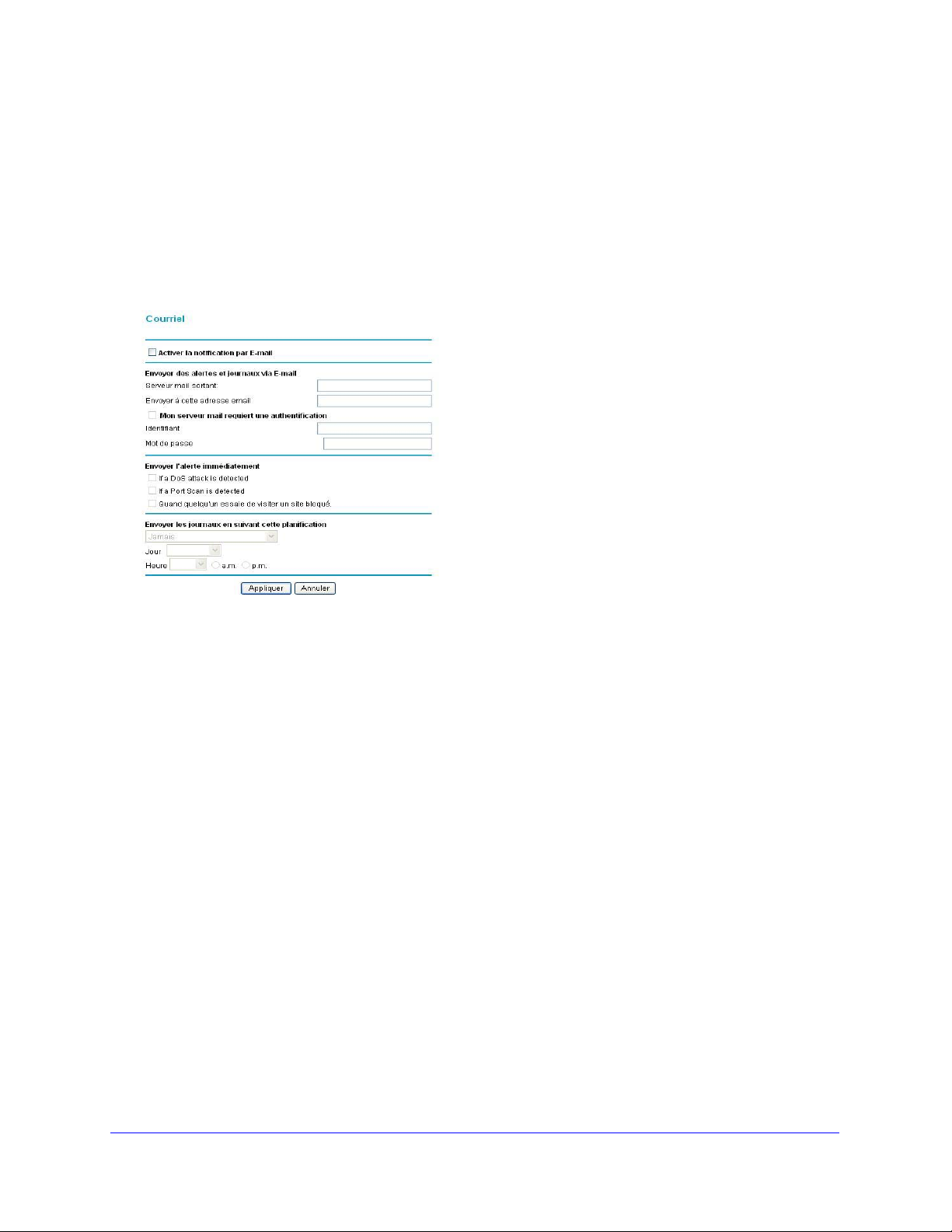
Routeur sans fil MBRN3000 à haut débit mobile
Activation de la notification par courriel des événements de sécurité
Pour configurer le routeur de façon à ce que vous puissiez recevoir des journaux et des
alertes par courriel, sélectionnez E-mail dans le menu principal pour afficher l'écran suivant :
Pour recevoir des alertes et journaux par courriel :
1. Cochez la case Activer la notification par e-mail.
2. Remplissez les champs pour l'envoi d'alertes et de journaux par courriel.
• Serveur mail sortant. Entrez le nom ou l'adresse IP du serveur de messagerie
SMTP sortant de votre FAI (ex. courriel.monFAI.com).
• Envoyer à cette adresse e-mail. Entrez l'adresse électronique à laquelle les alertes et
les journaux seront envoyés. Entrez l'adresse complète, comme
ChrisXY@monFAI.com.
• Mon serveur mail requiert une authentification. Cochez cette case si vous devez
vous connecter à votre serveur SMTP pour envoyer un courriel. Si vous sélectionnez
cette fonction, vous devez entrer l'identifiant et le mot de passe de l'utilisateur pour le
serveur de messagerie.
Conseil : Si vous avez oublié ces données, vérifiez les paramètres dans votre
programme de messagerie.
3. Indiquez à quel moment les alertes et les journaux seront envoyés :
• Envoyer l'alerte immédiatement. Cochez cette case si vous désirez être avisé
sur-le-champ de tout événement de sécurité important, comme une attaque connue,
un balayage de ports ou une tentative d'accès à un site bloqué.
42 | Chapitre 4 : Gestion de votre réseau
Page 43

Routeur sans fil MBRN3000 à haut débit mobile
• Envoyer les journaux en suivant cette planification. Précisez l'intervalle d'envoi
des journaux : Chaque heure, Quotidien, Hebdomadaire ou Lorsque plein.
- Jour (d'envoi du journal). Indique à quel jour de la semaine le journal est envoyé.
Cette option est pertinente si les journaux sont envoyés une fois par semaine.
- Heure (d'envoi du journal). Indique à quelle heure le journal est envoyé. Cette
option est pertinente si les journaux sont envoyés chaque jour ou chaque semaine.
Si vous sélectionnez l'option Hebdomadaire, Quotidien ou Chaque heure et que le
journal est plein avant la période indiquée, le journal est envoyé automatiquement par
courriel à l'adresse entrée. Après l'envoi du journal, celui-ci est effacé de la mémoire du
routeur. Si le routeur ne parvient pas à envoyer par le fichier journal, la mémoire tampon
du journal pourrait être pleine. Dans ce cas, le routeur remplace le journal et efface son
contenu.
4. Cliquez sur Appliquer pour instaurer vos modifications.
Exécution d'utilitaires de diagnostic et redémarrage du Routeur
Le routeur offre une fonction de diagnostic. L'écran Diagnostic vous permet d'exécuter les
tâches suivantes à partir du routeur :
• Effectuer un Ping sur une adresse IP pour tester la connectivité afin de vérifier si vous
pouvez atteindre un hôte distant. Si l'option Ping VPN est activée, le paquet ping passe
toujours par le tunnel RPV si ce dernier est activé et en fonction.
• Effectuer une recherche de serveur DNS pour vérifier si un nom Internet est converti en
une adresse IP, afin de s'assurer que la configuration du serveur DNS est fonctionnelle.
• Afficher la table de routage pour voir les autres routeurs avec lesquels votre routeur
communique.
• Redémarrer le routeur pour activer des nouvelles configurations réseau ou pour
supprimer des problèmes de connexion réseau avec le routeur.
Chapitre 4 : Gestion de votre réseau | 43
Page 44
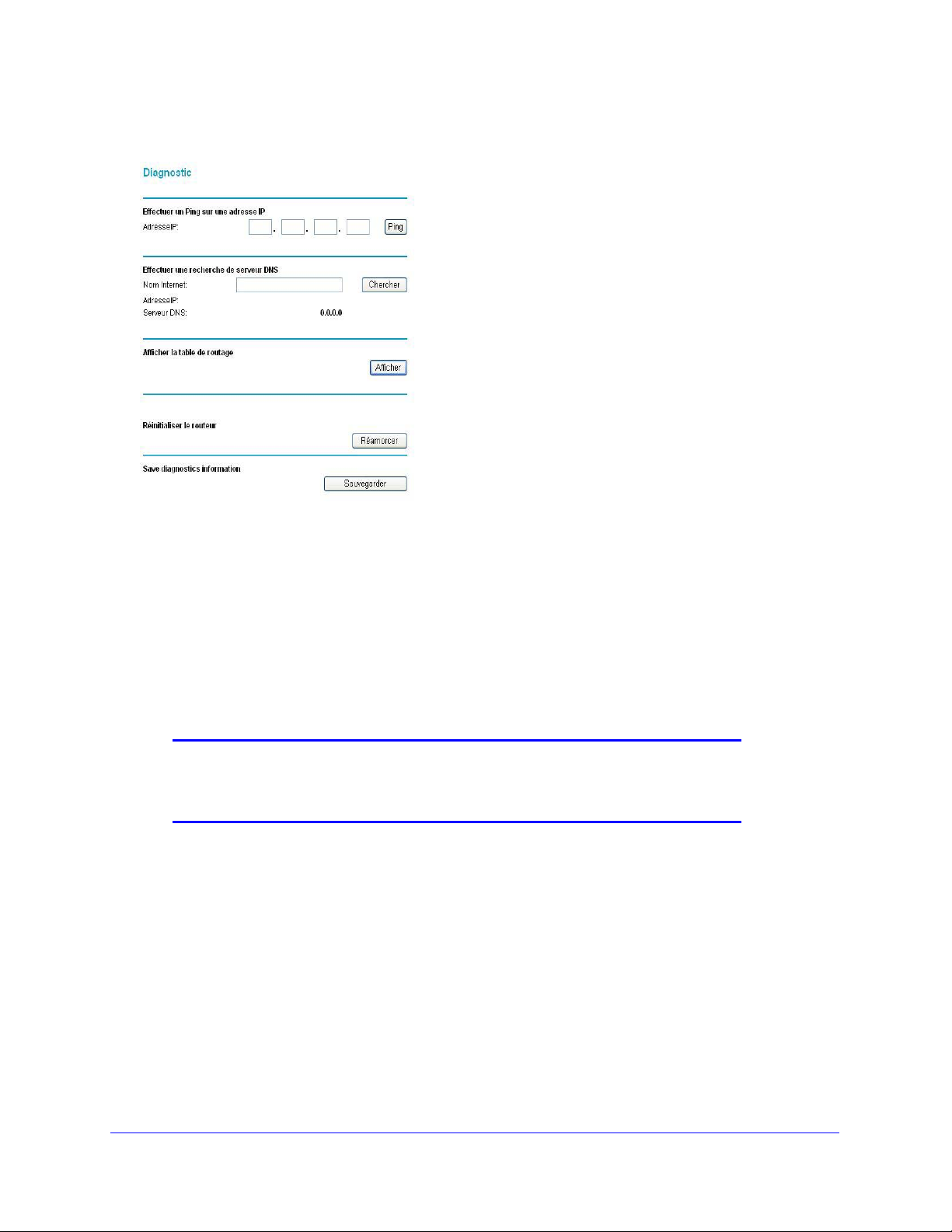
Routeur sans fil MBRN3000 à haut débit mobile
Dans le menu principal, sous Maintenance, sélectionnez Diagnostic :
• Ping : envoyer une requête Ping à une adresse IP.
• Chercher : un serveur de nom de domaine (DNS) convertit un nom Internet, par exemple
www.netgear.com, en une adresse IP. Si vous avez besoin de l'adresse IP d'un serveur
sur Internet, vous pouvez effectuer une recherche de serveur DNS pour trouver son
adresse IP.
• Afficher : permet d'afficher la table de routage interne. En général, ces renseignements
ne sont utilisés que par le service de soutien technique.
• Redémarrer : arrête et redémarre le routeur.
Remarque : Si vous redémarrez le routeur, vous perdez votre connexion.
Pour accéder au routeur, vous devez vous y connecter de
nouveau après le redémarrage.
• Enregistrer : enregistre les données de diagnostic.
• Analyser :
Activation de la gestion à distance
À l'aide de l'écran Gestion à distance, vous pouvez permettre aux utilisateurs sur l'Internet de
configurer, de mettre à niveau et de vérifier l'état de votre routeur.
44 | Chapitre 4 : Gestion de votre réseau
Page 45

Routeur sans fil MBRN3000 à haut débit mobile
Conseil : Assurez-vous de modifier le mot de passe par défaut du routeur
pour un mot de passe très sécuritaire. Le mot de passe idéal ne
devrait pas contenir de mots de dictionnaire (peu importe la langue)
et devrait être une combinaison de lettres (autant majuscules que
minuscules), de chiffres et de symboles. Votre mot de passe peut
comporter jusqu'à 30 caractères.
Configuration de la gestion à distance
1. Connectez-vous au routeur. Tapez http://www.routerlogin.net dans le champ
d’adresse du navigateur. Tapez admin pour le nom d'utilisateur et le mot de passe
(ou la valeur par défaut password).
2. Sous Avancé, sélectionnez Gestion à distance :
3. Cochez la case Activer la gestion à distance.
4. Spécifiez les adresses externes qui permettront d'accéder à la
gestion à distance du routeur.
Par mesure de sécurité, restreignez l'accès au plus petit nombre
d'adresses IP externes que possible :
• Pour permettre l'accès à partir de n'importe quelle adresse IP
sur l'Internet, sélectionnez Tout le monde.
• Pour permettre l'accès à une plage d'adresses IP sur
Internet, sélectionnez Une plage d'adresse IP.
Entrez une adresse IP de début et de fin pour définir la plage
permise.
• Pour permettre l'accès à une seule adresse IP sur l'Internet, sélectionnez Seulement
cet ordinateur.
Entrez l'adresse IP qui permettra l'accès au réseau.
5. Spécifiez le numéro de port qui sera utilisé pour accéder au menu du routeur.
L'accès utilise normalement le port 80 du service HTTP standard. Pour une sécurité
accrue, vous pouvez entrer un numéro de port différent. Choisissez un nombre entre
1024 et 65535, mais n'utilisez pas le numéro d'un port de service commun. La valeur par
défaut est 8080. Il s'agit d'un substitut courant pour HTTP.
6. Cliquez sur Appliquer pour que vos modifications prennent effet.
Lorsque vous accédez à votre routeur de l'Internet, entrez l'adresse IP WAN de votre
routeur dans le champ d'adresse ou d'emplacement de votre navigateur Internet, suivie
de deux points (:) et du numéro de port personnalisé. Par exemple, si votre adresse
externe est 134.177.0.123 et que vous utilisez le numéro de port 8080, entrez :
http://134.177.0.123:8080
Remarque : Dans ce cas, vous devez inclure http:// dans l'adresse.
Chapitre 4 : Gestion de votre réseau | 45
Page 46

5. Avancé
Le présent chapitre décrit comment configurer les paramètres avancés de votre Routeur sans fil
à haut débit mobile.
Paramètres sans fil avancés
À partir du menu principal, sélectionnez Paramètres sans fil avancés pour afficher l'écran suivant :
5
Tableau 8. Paramètres sans fil avancés
Champ Description
Activer le réseau sans fil Sélectionné par défaut, ce paramètre active la fréquence, qui permet
au routeur de fonctionner comme un point d'accès sans fil.
Éteindre la fréquence peut être utile pour la configuration, la mise au
point du réseau ou le dépannage.
Longueur de la fragmentation, Seuil
CTS/RTS et Mode de préambule
Code PIN du routeur Le code PIN est utilisé pour la fonctionnalité « Appuyez : vous êtes
Ces paramètres devraient demeurer à leurs valeurs par défaut.
connecté ».
Chapitre 5 : Avancé | 46
Page 47

Routeur sans fil MBRN3000 à haut débit mobile
Tableau 8. Paramètres sans fil avancés (suite)
Champ Description
Désactiver le code PIN du routeur Par défaut, cette case n'est pas cochée. Cela permet aux clients
WPS de découvrir le code PIN du routeur.
Garder les paramètres existants du
réseau sans fil
Activer le contrôle d'accès Le contrôle d'accès est désactivé par défaut, ce qui permet à tout
Par défaut, cette case n'est pas cochée. Cette option permet au
routeur de générer automatiquement le SSID et les paramètres de
sécurité WPA/WPA2 lorsque WPS est pris en charge. Lorsque WPS
est pris en charge, le routeur coche automatiquement la case
Garder les paramètres existants du réseau sans fil pour que le
SSID et les paramètres de sécurité soient conservés si d'autres
périphériques prenant en charge WPS sont ajoutés ultérieurement.
ordinateur configuré avec le SSID correct de se connecter.
Consultez la section Restriction de l'accès par adresse MAC.
Contrôle d'accès de la station sans fil
Par défaut, tout PC sans fil configuré avec le SSID et les paramètres de sécurité sans fil
corrects peut accéder au réseau sans fil. Il est possible d'utiliser les paramètres du point
d'accès sans fil dans l'écran Paramètres sans fil avancés pour restreindre encore plus
l'accès à votre réseau :
• Désactivation complète de la connectivité sans fil.
Vous pouvez désactiver complètement la portion sans fil du routeur. Par exemple, si vous
utilisez votre ordinateur portatif pour vous connecter sans fil à votre routeur et partez en
voyage d'affaires, vous pouvez désactiver la portion sans fil du routeur pendant votre
voyage. Les autres membres de votre famille utilisant leur ordinateur pour se connecter
au routeur à l'aide de câbles Ethernet pourront toujours utiliser le routeur. Pour ce faire,
décochez la case Activer le réseau sans-fil de l'écran Paramètres sans fil avancés, puis
cliquez sur Appliquer.
• Masquage du nom de réseau sans fil (SSID).
Par défaut, le routeur est configuré pour diffuser le nom de son réseau sans fil (SSID).
Vous pouvez restreindre l'accès sans fil à votre réseau en ne diffusant pas le nom du
réseau sans fil (SSID). Pour ce faire, décochez la case Activer la diffusion du SSID
dans l'écran Paramètres sans fil avancés, puis cliquez sur Appliquer. Les périphériques
sans fil ne pourront plus « voir » votre routeur. Les paramètres réseau de votre
périphérique sans fil doivent correspondre au nom de réseau sans fil (SSID) du routeur.
Remarque : Le nom de réseau de chaque adaptateur d'accès sans fil doit
correspondre à celui que vous configurez dans le routeur.
S’ils ne correspondent pas, vous ne pouvez pas établir de
connexion sans fil au routeur.
Chapitre 5 : Avancé | 47
Page 48

Routeur sans fil MBRN3000 à haut débit mobile
Restriction de l'accès par adresse MAC
Pour augmenter la sécurité, vous pouvez restreindre l'accès au réseau sans fil pour
n'autoriser que certains PC, en fonction de leur adresse MAC. Vous pouvez restreindre
l'accès au Routeur sans fil à haut débit mobile de manière à bloquer les PC inconnus et à
n'autoriser que les PC de confiance. Le filtrage d'adresse MAC ajoute un obstacle contre les
accès non autorisés à votre réseau, mais les données diffusées sur la liaison sans fil ne sont
pas protégées.
Pour restreindre l'accès en fonction de l'adresse MAC :
Remarque : Si vous configurez le routeur à partir d'un ordinateur avec une
connexion sans fil, ajoutez l'adresse MAC de votre ordinateur à
la liste de contrôle d'accès. Autrement, vous perdrez votre
connexion sans fil en cliquant sur Appliquer. Vous devrez ensuite
accéder au routeur à partir d'un ordinateur avec connexion
câblée ou à partir d'un ordinateur dont l'adresse MAC est dans la
liste de contrôle d'accès pour effectuer des modifications.
1. Dans le menu principal, sous Avancé, sélectionnez Paramètres sans fil. Cliquez sur
Paramétrage de la liste d'accès pour afficher l'écran Liste d'accès des clients sans-fil.
2. Ajustez la liste selon les besoins de votre réseau. Vous pouvez ajouter des périphériques à
la liste de stations sans fil de confiance. Cliquez sur Ajouter pour afficher l'écran suivant :
3. Vous pouvez ajouter des périphériques à la liste en utilisant l'une des méthodes suivantes :
• Si l'ordinateur est dans le tableau des cartes sans fil disponibles, sélectionnez sa
case d'option pour choisir son adresse MAC.
• Utilisez les champs d'entrée de données de carte sans fil pour entrer manuellement
l'adresse MAC du périphérique souhaité. L'adresse MAC est généralement indiquée
sous l'appareil sans fil.
• Si aucun nom de périphérique n'apparaît lorsque vous entrez l'adresse MAC, vous
pouvez entrer un nom décrivant l'ordinateur que vous ajoutez.
4. Cliquez sur Appliquer pour enregistrer ces paramètres. Maintenant, seuls les périphériques
de cette liste seront autorisés à se connecter au routeur.
48 | Chapitre 5 : Avancé
Page 49

Routeur sans fil MBRN3000 à haut débit mobile
Ouverture et déclenchement de port
L'ouverture et le déclenchement de port sont des fonctions avancées qui affectent le
comportement du pare-feu de votre
de port, vous pouvez rendre des serveurs ou des ordinateurs locaux disponibles sur Internet pour
offrir divers services (par exemple, FTP ou HTTP), pour jouer à des jeux Internet (comme
Quake III) ou pour utiliser des applications Internet (comme CU-SeeMe).
• L'ouverture de port est conçue pour des services Web tels FTP et les serveurs Web.
Lorsque l'ouverture de port est configurée, des requêtes en provenance d'Internet sont
transmises au serveur approprié.
• Le déclenchement de port surveille le trafic sortant. Lorsque le routeur détecte du trafic
sur le port portant indiqué, il se souvient de l'adresse IP de l'ordinateur ayant transmis les
données et déclenche le port entrant. Le trafic entrant par le port déclenché est ensuite
transmis à l'ordinateur d'origine. Le déclenchement de port permet le passage des
requêtes provenant d'Internet uniquement après que le port indiqué a été déclenché. Le
déclenchement de port s'applique aux logiciels de clavardage et aux jeux par Internet.
routeur. Dans l'écran Ouverture de port / Déclenchement
Ouverture de port
Pour configurer une ouverture de port :
1. Dans le menu principal, sous Avancé, sélectionnez Ouverture de port / Déclenchement
de port. L'écran suivant s'affiche :
Par défaut, la case d'option Ouverture de port est sélectionnée.
2. Vous pouvez sélectionner un service existant ou créer un service personnalisé.
• Sélectionnez un service dans la liste déroulante Nom de service et entrez l'adresse
IP de l'ordinateur.
• Si vous souhaitez ajouter un service ne faisant pas partie de la liste, cliquez sur le
bouton Ajout de service. Remplissez les champs dans l'écran Ajout de service.
Le service apparaît dans la liste.
Chapitre 5 : Avancé | 49
Page 50

Routeur sans fil MBRN3000 à haut débit mobile
Déclenchement de port
Pour configurer un déclenchement de port :
1. Dans le menu principal, sous Avancé, sélectionnez Ouverture de port / Déclenchement
de port.
2. Sélectionnez la case d'option Déclenchement de port pour afficher l'écran suivant :
3. Cliquez sur Ajout de service et remplissez les champs dans l'écran Ajout de service.
Le service apparaît dans la liste. Pour de plus amples informations, consultez l'aide sous
la rubrique Ouverture de port / Déclenchement de port.
Paramètres Wan
Pour modifier les paramètres de la connexion Internet haut débit, utilisez l'écran Paramètres
haut débit, tel que décrit dans
page 11.
Pour afficher ou modifier les paramètres WAN :
1. Dans le menu principal, sélectionnez
Paramètres WAN pour afficher cet
écran.
2. Effectuez les modifications voulues, puis
cliquez sur Appliquer pour enregistrer
les paramètres.
Les champs de l'écran Paramètres WAN
sont décrits dans le tableau ci-dessous.
« Configuration manuelle de vos paramètres Internet » à la
50 | Chapitre 5 : Avancé
Page 51
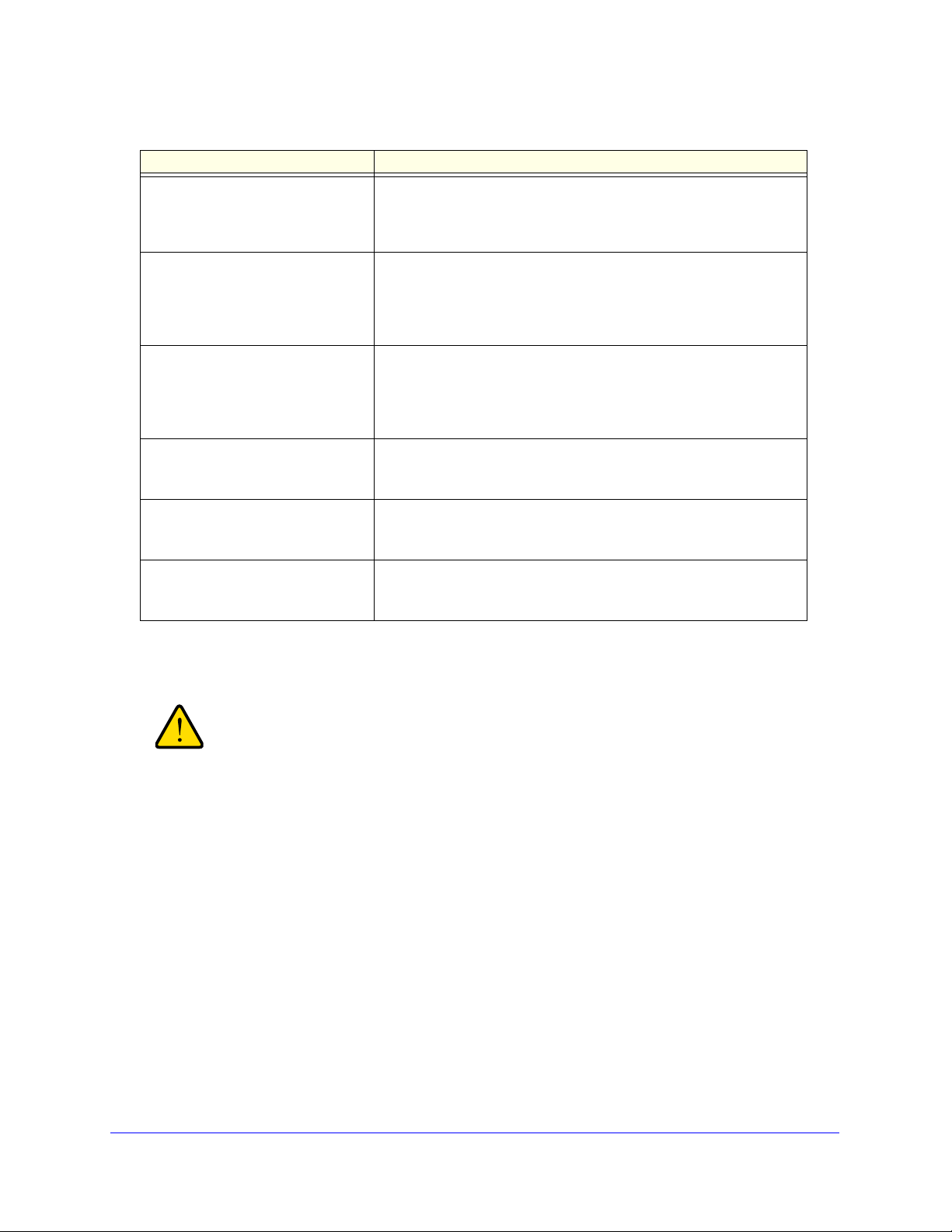
Routeur sans fil MBRN3000 à haut débit mobile
Tableau 9. Paramètres WAN
Paramètre Description
Désactiver la protection DoS et le
scan de ports
Serveur DMZ par défaut Cette fonction est parfois utile lorsque vous utilisez certains jeux et
Répondre au ping sur le port
internet
Unité de transfert maximale (MTU) Taille de la MTU (en octets) Pour la plupart des réseaux Ethernet, la
Filtrage NAT Il est réglé à Sécurisé afin de fournir un pare-feu sécuritaire, pour
Désactiver le SIP ALG Certaines applications VoIP ne fonctionnent pas bien avec le SIP
Habituellement, cette case n'est pas cochée; cela permet au
pare-feu de protéger votre réseau local contre les attaques de
balayage de port et de déni de service. Cette case ne devrait être
cochée que dans des circonstances exceptionnelles.
des applications de vidéoconférence en ligne. Soyez prudent lors de
l'utilisation de cette fonction, parce qu'elle diminue la sécurité du
pare-feu. Consultez la section
défaut » à la page 51.
Si vous souhaitez que le routeur réponde à un « ping » provenant de
l'Internet, cochez cette case. Cette fonction devrait être utilisée
comme outil de diagnostic, puisqu'elle permet de découvrir votre
routeur. Ne cochez pas cette case, sauf si vous avez des raisons
spécifiques de le faire.
taille de la MTU est de 1 500 octets, 1 492 octets pour les
connexions PPPoE ou 1 436 octets pour les connexions PPTP.
protéger les ordinateurs du réseau local contre les attaques
provenant d'Internet. Le réglage Ouvert est moins sécuritaire.
ALG. Cocher cette case peut aider vos périphériques VoIP à
effectuer ou à accepter un appel à l'aide du routeur.
« Configuration d'un serveur DMZ par
Configuration d'un serveur DMZ par défaut
Avertissement!
Pour des raisons de sécurité, vous devriez éviter d'utiliser la
fonction de serveur DMZ par défaut. Lorsqu'un ordinateur est
désigné comme serveur DMZ par défaut, il perd presque toute la
protection offerte par le pare-feu et est exposé à des exploits
émanant de l'Internet. Si sa sécurité est compromise, l'ordinateur
peut être utilisé pour attaquer votre réseau.
Le serveur DMZ par défaut est utile lorsque vous utilisez certains jeux et certaines
applications de vidéoconférence en ligne, qui ne sont pas compatibles avec NAT. Le routeur
est programmé pour reconnaître certaines de ces applications et pour travailler de manière
adéquate avec celles-ci, mais d'autres applications pourraient ne pas fonctionner
correctement. Dans certains cas, un ordinateur local peut exécuter l'application correctement
si l'adresse IP de cet ordinateur est entrée comme adresse du serveur DMZ par défaut.
Le trafic entrant provenant d'Internet est habituellement ignoré par le routeur, sauf si le trafic
est une réponse destinée à un ordinateur local ou si vous avez configuré un service dans
l'écran Ports. Plutôt que d'ignorer le trafic, vous pouvez le faire suivre vers un ordinateur du
réseau local. Cet ordinateur est appelé le « serveur DMZ par défaut ».
Chapitre 5 : Avancé | 51
Page 52

Routeur sans fil MBRN3000 à haut débit mobile
Pour définir un ordinateur ou un serveur comme serveur DMZ par défaut :
1. Ouvrez l'écran Paramètres WAN en suivant les directives de la section précédente.
2. Sélectionnez la case Serveur DMZ par défaut.
3. Entrez l'adresse IP de ce serveur.
4. Cliquez sur Appliquer pour enregistrer les modifications apportées.
Paramétrage LAN
L'écran Paramétrage LAN permet la configuration de services IP en réseau local, DHCP et
RIP. Ces fonctions se trouvent sous la rubrique Avancé, dans le menu principal du routeur.
Le routeur est préconfiguré en usine afin d'utiliser les adresses IP privées du côté du réseau
local et d'agir en tant que serveur DHCP. La configuration IP du LAN par défaut du routeur est :
• Adresses IP du réseau local : 192.168.0.1
• Masque de sous-réseau : 255.255.255.0
Ces adresses font partie de la plage d'adresses définie par le groupe de travail IETF pour les
réseaux privés et devrait convenir à la plupart des applications. Si votre réseau doit utiliser un
schéma d'adressage IP différent, vous pouvez effectuer des modifications dans cet écran.
Pour afficher ou modifier la configuration IP du réseau local :
Conseil : Si vous modifiez l'adresse IP réseau du routeur à l'aide d'un
navigateur Web, vous perdrez votre connexion, tout comme les
autres utilisateurs connectés au routeur. Pour vous reconnecter au
routeur, vous devrez ouvrir une connexion à la nouvelle adresse IP et
ouvrir une nouvelle session. Il est nécessaire de redémarrer les
autres ordinateurs utilisant le routeur pour qu'ils puissent se
reconnecter au routeur.
1. Sélectionnez IP du réseau local pour
afficher l'écran Paramétrage LAN :
2. Modifiez les paramètres. Pour obtenir plus
d'information, consultez
« Paramètres de serveur DHCP » à la
page 53 ou « Réservation d'adresses » à la
page 54.
3. Cliquez sur Appliquer pour enregistrer vos
modifications.
Tableau 10,
Les paramètres Paramétrage TCP/IP du LAN
sont expliqués dans le tableau ci-dessous.
52 | Chapitre 5 : Avancé
Page 53

Routeur sans fil MBRN3000 à haut débit mobile
Tableau 10. Paramétrage IP du LAN
Paramètres Description
Nom du périphérique
Paramétrage
TCP/IP du LAN
Serveur DHCP
Pour obtenir
plus
d’information,
consultez la
section
« Paramètres
de serveur
DHCP » à la
page 53.
Réservation d'adresses
Pour obtenir plus d’information, consultez la
section « Paramètres de serveur DHCP » à
la page 53.
Adresse IP L'adresse IP?du réseau local du routeur.
Masque de
sous-réseau IP
Utiliser le routeur comme
serveur DHCP
Adresse IP de début Définit le début de la plage définie comme réserve d'adresses IP
Adresse IP de fin Définit la fin de la plage définie comme réserve d'adresses IP dans le
Le masque de sous-réseau du réseau local du routeur. Lorsqu'il est
combiné à une adresse IP, le masque de sous-réseau IP permet à
un périphérique de savoir quelles adresses sont locales et quelles
adresses doivent être atteintes à l'aide d'une passerelle ou du
routeur.
Cette case est habituellement cochée, ce qui permet au routeur de
fonctionner comme serveur DHCP. Consultez la section
« Paramètres de serveur DHCP » à la page 53.
dans le même sous-réseau que le routeur.
même sous-réseau que le routeur.
Lorsque vous définissez une adresse IP réservée pour un ordinateur
du réseau local, cet ordinateur se fait attribuer la même adresse IP
chaque fois qu'il reçoit une adresse du serveur DHCP du routeur.
Attribuez des adresses IP réservées à des serveurs nécessitant des
paramètres IP permanents.
Paramètres de serveur DHCP
Par défaut, le routeur fonctionne comme un serveur DHCP, ce qui lui permet d'attribuer les
adresses IP, l'adresse du serveur DNS et l'adresse de la passerelle par défaut à tous les
ordinateurs connectés au réseau local du routeur. L'adresse de passerelle par défaut
assignée est l'adresse du LAN?du routeur. Les adresses IP sont attribuées aux PC
connectés au réseau local à partir de la réserve d'adresses définie dans cet écran. Chaque
adresse de la réserve est testée avant l'attribution, pour éviter de dupliquer les adresses
dans le réseau local.
Pour la plupart des applications, les paramètres par défaut DHCP et TCP/IP définis dans le
routeur sont adéquats. Consultez le document en ligne proposé dans la section
« Mise en
réseau sur Internet et adressage TCP/IP : » à l'annexe B pour obtenir des explications sur
DHCP et des informations sur l'attribution des adresses IP pour votre réseau local.
Chapitre 5 : Avancé | 53
Page 54

Routeur sans fil MBRN3000 à haut débit mobile
Utiliser le routeur comme serveur DHCP
Si un autre périphérique connecté à votre réseau agit en tant que serveur DHCP ou si vous
préférez configurer manuellement les paramètres réseau de tous vos ordinateurs, décochez
la case Utiliser le routeur comme serveur DHCP dans l'écran Paramétrage LAN.
Autrement, laissez cette case cochée.
Définissez la réserve d'adresses IP pouvant être attribuées en remplissant les champs
Adresse IP de début et Adresse IP de fin. Ces adresses devraient faire partie du même
sous-réseau que l'adresse IP du routeur. Avec le schéma d'adressage par défaut, vous
devriez définir une plage entre 192.168.0.2 et 192.168.0.254, en réservant peut-être une
partie de cette plage pour les périphériques ayant une adresse fixe.
Le routeur fournit les paramètres suivants à tous les périphériques du réseau local
transmettant une requête DHCP :
• Une adresse IP provenant de la plage que vous avez définie.
• Masque de sous-réseau :
• L'adresse IP de la passerelle est l'adresse IP du routeur dans le réseau local.
• Le serveur DNS principal, si vous avez entré une adresse DNS principale dans l'écran
Paramètres de base; sinon, l'adresse IP du routeur dans le réseau local.
• Le serveur DNS secondaire, si vous avez entré une adresse DNS secondaire dans
l'écran Paramètres de base.
• Le serveur WINS (Windows Internet Naming Service) détermine l'adresse IP associée à
un ordinateur Windows donné. Un serveur WINS enregistre et fournit une liste des noms
et adresses IP des PC roulant sous Windows dans le réseau local. Si vous vous
connectez à un réseau distant contenant un serveur WINS, entrez l'adresse IP du
serveur ici. Cela permet à vos PC de parcourir le réseau en utilisant la fonction Network
Neighborhood de Windows.
Réservation d'adresses
Lorsque vous définissez une adresse IP fixe pour un ordinateur dans votre réseau local, cet
ordinateur se voit attribuer la même adresse IP chaque fois qu'il accède au serveur DHCP du
routeur. Les adresses IP réservées devraient être attribuées à des serveurs ayant besoin de
paramètres IP permanents.
Pour réserver une adresse IP :
1. Cliquez sur le bouton Ajouter.
2. Dans le champ Adresse IP, entrez l'adresse IP fixe attribuée à l'ordinateur ou au serveur.
Choisissez une adresse IP faisant partie du sous-réseau du réseau local du routeur, par
exemple 192.168.0.x.
3. Entrez l'adresse MAC de l'ordinateur ou du serveur.
54 | Chapitre 5 : Avancé
Page 55

Routeur sans fil MBRN3000 à haut débit mobile
Conseil : Si l'ordinateur ou le serveur se trouve sur votre réseau, il apparaît
dans le même écran, pour vous simplifier la vie. Lorsque vous
cliquez sur la case d'option de chaque périphérique dans la liste,
les champs d'adresse MAC et de nom sont remplis
automatiquement.
4. Cliquez sur Appliquer pour entrer l'adresse réservée dans le tableau.
Remarque : L'adresse réservée ne sera pas attribuée jusqu'à ce que cet
ordinateur communique avec le serveur DHCP. Redémarrez
l'ordinateur ou ouvrez sa configuration IP et forcez l'abandon
et le renouvellement de l'adresse IP avec DHCP.
Pour modifier ou supprimer une entrée d'adresse réservée :
1. Cliquez sur le bouton à côté de l'adresse réservée que vous souhaitez modifier ou
supprimer.
2. Cliquez sur Editer ou Effacer.
DNS Dynamique
Si votre réseau a une adresse IP attribuée de manière permanente, vous pouvez enregistrer
un nom de domaine et le lier à votre adresse IP à l'aide d'un serveur DNS public. Toutefois, si
votre compte Internet utilise une adresse IP attribuée dynamiquement, vous ne connaîtrez
pas à l'avance votre adresse IP et cette adresse change régulièrement. Dans ce cas, vous
pouvez utiliser un service DNS dynamique commercial pour lier votre domaine à l'adresse IP
et diriger le trafic destiné à votre domaine vers votre adresse IP, même si elle change
fréquemment.
Le routeur contient un client pouvant se connecter à un fournisseur de service DNS
dynamique. Pour utiliser cette fonction, vous devez choisir un fournisseur de service et
obtenir un compte. Après avoir configuré vos informations de compte dans le routeur,
lorsque votre adresse IP attribuée par votre FAI change, votre routeur communiquera
automatiquement avec votre fournisseur de service DNS dynamique, ouvrira une session
dans votre compte et enregistrera la nouvelle adresse IP.
Chapitre 5 : Avancé | 55
Page 56

Routeur sans fil MBRN3000 à haut débit mobile
Configuration d'un service de DNS Dynamique
Avertissement!
Si votre FAI attribue une adresse WAN privée, comme 192.168.x.x
ou 10.x.x.x, le service de DNS dynamique ne fonctionnera pas
parce que les adresses privées ne sont pas acheminées sur
Internet.
1. Dans le menu principal, sélectionnez DNS Dynamique pour afficher l'écran DNS
Dynamique :
2. Accédez au site web d'un des fournisseurs de service de DNS Dynamique dont le nom
apparaît dans la liste déroulante Fournisseur du service et inscrivez-vous pour obtenir un
compte.
Par exemple, pour dyndns.org, visitez le site www.dyndns.org.
3. Cochez la case Utiliser un service de DNS Dynamique.
4. Sélectionnez le nom de votre fournisseur du service de DNS Dynamique.
5. Remplissez les champs Nom d'hôte, Identifiant et Mot de passe.
Le fournisseur du service de DNS Dynamique peut faire référence au nom d'hôte en le
nommant « nom de domaine ». Si votre URL est monNom.dyndns.org, alors votre nom
d'hôte est monNom. Le mot de passe peut être une clé pour votre compte DNS
dynamique.
6. Si votre fournisseur de DNS dynamique permet l'utilisation de caractères de remplacement
pour la résolution de votre URL, vous pouvez cocher la case Utiliser caractères de
remplacement pour activer cette fonction.
Par exemple, la fonction de caractère de remplacement fera en sorte que
*.votreserveur.dyndns.org sera traduit avec la même adresse IP que
votreserveur.dyndns.org.
7. Cliquez sur Appliquer pour enregistrer votre configuration.
56 | Chapitre 5 : Avancé
Page 57

Routeur sans fil MBRN3000 à haut débit mobile
Utilisation de routes statiques
Les routes statiques fournissent des informations d'acheminement supplémentaires à votre
routeur. Dans des circonstances normales, le routeur contient des informations de routage
adéquates après avoir été configuré pour l'accès Internet et vous n'avez pas besoin de
configurer des routes statiques supplémentaires. Vous devez configurer des routes statiques
pour les cas inhabituels, par exemple lorsqu'il y a plusieurs routeurs ou plusieurs
sous-réseaux IP dans votre réseau.
Exemple de route statique
Le cas suivant illustre une situation où une route statique est nécessaire :
• Votre accès Internet principal se fait à l'aide d'un modem câble, vers un FAI.
• Votre réseau domestique utilise un routeur ISDN pour se connecter à l'entreprise pour
laquelle vous travaillez. L'adresse de ce routeur sur votre réseau local est 192.168.0.100.
• Le réseau de votre entreprise est 134.177.0.0.
Lorsque vous avez configuré votre routeur, deux routes statiques implicites ont été créées.
Une route par défaut a été créée vers votre FAI pour le routeur et une seconde route statique
a été créée pour votre réseau local, pour toutes les adresses 192.168.0.x. Avec cette
configuration, si vous tentez d'accéder à un service sur le réseau 134.177.0.0, votre routeur
achemine votre requête à votre FAI. Le FAI achemine votre requête vers votre employeur et
la requête sera fort probablement bloquée par le pare-feu de l'entreprise.
Dans ce cas, vous devez définir une route statique, en indiquant à votre routeur que
134.177.0.0 doit être accédé par le routeur ISDN à l'adresse 192.168.0.100.
Dans cet exemple :
• Les champs Adresse IP de destination et Masque de sous-réseau IP spécifient que
cette route statique s'applique à toutes les adresses 134.177.x.x.
• Les champs Adresse IP de la passerelle spécifient que tout le trafic pour ces adresses
devrait être transféré vers le routeur ISDN à l'adresse 192.168.0.100.
• Dans le champ Métrique, une valeur de 1 fonctionnera puisque le routeur ISDN se trouve
sur le réseau local.
Cela représente le nombre de routeurs entre votre réseau et la destination. Il s'agit d'une
connexion directe, il est donc configuré à 1.
• Privée est sélectionné uniquement par mesure de précaution, en cas d'activation de RIP.
Chapitre 5 : Avancé | 57
Page 58

Routeur sans fil MBRN3000 à haut débit mobile
Pour configurer des routes statiques :
1. Dans le menu principal, sous Avancé, sélectionnez Routes statiques pour afficher cet
écran :
2. Cliquez sur Ajouter ou Editer pour afficher l'écran suivant :
3. Remplissez ou modifiez les champs :
• Nom de la route. Ce n'est que pour des besoins d'identification.
• Privée. Cochez cette case si vous désirez limiter l'accès au réseau local seulement.
La route statique ne sera pas rapportée dans RIP.
• Actif. Cochez cette case pour rendre cette route active.
• Adresse IP de destination et Masque de sous-réseau IP. Si la destination est un
seul hôte, entrez une valeur de sous-réseau de 255.255.255.255.
• Adresse IP de la passerelle. Cela doit être un routeur sur le même segment de
réseau local que le routeur.
• Métrique. Entrez un chiffre entre 2 et 15. Cela représente le nombre de routeurs
entre votre réseau et la destination. En général, un paramètre de 2 ou 3 fonctionne,
mais s'il s'agit d'une connexion directe, configurez-le à 2.
4. Cliquez sur Appliquer pour enregistrer vos modifications. Si vous avez ajouté une route
statique, elle est ajoutée à l'écran Routes statiques.
58 | Chapitre 5 : Avancé
Page 59

Routeur sans fil MBRN3000 à haut débit mobile
Universal Plug and Play (serviceUPnP)
L'Universal Plug and Play (UPnP) aide les périphériques tels que les ordinateurs et les
appareils Internet, à accéder au réseau et à se connecter à d'autres périphériques selon les
besoins. Les périphériques UPnP peuvent détecter automatiquement sur le réseau les
services d'autres périphériques UPnP enregistrés.
1. Sélectionnez UPnP dans le menu principal pour afficher l'écran UPnP :
2. Remplissez les paramètres de l'écran UPnP :
• Activer l'UPnP. L'UPnP peut être activé ou désactivé pour la configuration de
périphérique automatique. Le paramètre par défaut pour l'UPnP est activé. Si cette
fonction est désactivée, le routeur ne permettra à aucun périphérique de commander
automatiquement les ressources, comme l'ouverture de port (mappage), du routeur.
• Intervalle de diffusion. L'intervalle de diffusion représente la fréquence à laquelle le
routeur diffuse ses informations UPnP. Cette valeur peut être spécifiée entre 1 et
1440 minutes. L'intervalle par défaut est de 30 minutes. Des intervalles inférieurs
permettront aux points de contrôle d'obtenir l'état courant des périphériques, mais au
prix d'un surcroît de trafic réseau. Des intervalles plus longs peuvent compromettre
l'actualisation de l'état des périphériques mais peuvent réduire de manière
significative le trafic réseau.
• Durée de vie de diffusion. La durée de vie de diffusion se mesure en sauts (étapes)
pour chaque paquet UPnP envoyé. Un saut représente le nombre d'étapes
autorisées pour la propagation de chaque diffusion UPnP avant qu'elle ne
disparaisse. Le nombre de sauts peut être spécifié entre 1 et 255. La valeur par
défaut de la durée de vie de diffusion est de 4 sauts, ce qui convient parfaitement à la
plupart des réseaux domestiques. Si vous remarquez que certains périphériques ne
sont pas correctement mis à jour ou inaccessibles, il peut alors être nécessaire
d'augmenter légèrement cette valeur.
• Tableau des ports UPnP. Le Tableau des ports UPnP affiche l'adresse IP de chaque
périphérique UPnP qui accède présentement au routeur et les ports (internes et
externes) que le périphérique a ouverts.
3. Pour enregistrer ou annuler vos modifications, ou actualiser le tableau :
• Cliquez sur Appliquer pour enregistrer les nouveaux paramètres au routeur.
• Cliquez sur Annuler pour ignorer toute modification non enregistrée.
• Cliquez sur Actualiser pour mettre à jour le tableau des ports et afficher les ports
actifs qui sont présentement ouverts par les périphériques UPnP.
Chapitre 5 : Avancé | 59
Page 60

Routeur sans fil MBRN3000 à haut débit mobile
Mesure de trafic
Le compteur de trafic vous permet de surveiller le volume de trafic Internet qui passe par le
port Internet de votre routeur. Grâce à l'utilitaire Compteur de trafic, vous pouvez configurer
des limites pour le volume de trafic, configurer une limite mensuelle et obtenir une mise à jour
en temps réel du trafic.
Pour surveiller le trafic sur votre routeur :
1. Dans le menu du routeur, sous Avancé,
sélectionnez Mesure de trafic.
2. Pour activer le compteur de trafic, cochez la
case Activer la mesure du trafic.
3. Si vous désirez enregistrer et restreindre le
volume de trafic Internet, sélectionnez la
case d'option Volume du trafic contrôlé
par. Vous pouvez sélectionner l'une des
options suivantes pour contrôler le volume
de trafic :
• Aucune limite. Aucune restriction n'est
appliquée quand la limite de trafic est
atteinte.
• Téléchargement uniquement. La
restriction spécifiée s'applique
uniquement aux données entrantes.
• Dans les deux sens. La restriction
spécifiée s'applique aux données
entrantes et sortantes.
4. Vous pouvez limiter la quantité de données
transférées permise par mois :
• En spécifiant le nombre de mégaoctets par mois permis.
• En spécifiant le nombre d'heures de trafic permis.
5. Paramétrez le compteur de trafic pour qu'il commence à une heure et une date en
particulier.
6. Configurez le contrôle de trafic pour qu'il émette un message d'avertissement avant
d'atteindre la limite mensuelle de mégaoctets ou d'heures. Vous pouvez sélectionner l'une
des deux options suivantes quand la limite est atteinte :
• Faire clignoter la LED Internet en vert/ambré.
• Déconnecter et désactiver la connexion Internet.
7. Configurez Statistiques du trafic Internet pour surveiller le trafic de données.
8. Cliquez sur le bouton Statut du trafic si vous désirez une mise à jour en direct de l'état du
trafic Internet sur votre routeur.
9. Cliquez sur Appliquer pour enregistrer vos paramètres.
60 | Chapitre 5 : Avancé
Page 61

6. Dépannage
Ce chapitre contient des renseignements sur le dépannage de votre Routeur sans fil à haut débit
mobile. Après la description de chaque problème, des instructions sont fournies pour vous aider
à établir un diagnostic et à corriger la situation. Pour les problèmes courants présentés, accédez
à la section indiquée.
• Le routeur est-il sous tension?
• Le routeur est-il correctement connecté?
Consultez la section « Fonctionnement de base » à la page 61.
• Impossible d'accéder à la configuration du routeur à partir de mon navigateur.
Consultez la section « Dépannage de l'accès au menu principal du Routeur » à la
page 63.
• J'ai configuré le routeur mais je ne parviens pas à accéder à Internet.
6
Consultez la section « Dépannage de la connexion au FAI » à la page 64.
• J'aimerais effacer les données de configuration et recommencer entièrement la
procédure.
Consultez la section « Rétablissement du mot de passe et de la configuration par
défaut » à la page 67.
Fonctionnement de base
Une fois que le routeur est sous tension, la séquence d’événements suivante devrait se
produire :
1. Après la mise sous tension initiale, vérifiez que le voyant d’alimentation est allumé.
2. Après 10 secondes environ, vérifiez que :
a. Le voyant d’alimentation reste allumé en vert. Un voyant rouge vous indique que le
test d'autodiagnostic de l'appareil a échoué.
b. Les voyants de chaque port de réseau local Ethernet connecté sont allumés.
Chapitre 6 : Dépannage | 61
Page 62

Routeur sans fil MBRN3000 à haut débit mobile
Si le voyant d’un port de réseau local est allumé, cela signifie qu’une liaison est
établie avec le périphérique connecté. Si un port de réseau local est connecté à un
périphérique de 100 Mbit/s, vérifiez que son voyant est allumé en vert. S'il s'agit d'un
port de 10 Mbit/s, le voyant doit être orange.
c. Les voyants correspondant à USB et Internet sont allumés.
Si l'une ou l'autre de ces conditions n'est pas respectée, veuillez consulter le tableau suivant.
Tableau 11. Dépannage des voyants
Voyant Action
Le voyant d'alimentation est éteint. • Assurez-vous que le cordon d’alimentation est connecté comme
il faut à votre routeur et que l’adaptateur secteur est
correctement relié à une prise électrique fonctionnant
normalement.
• Assurez-vous d’utiliser l’adaptateur secteur fourni par NETGEAR
avec ce produit.
• Si l’erreur persiste, cela signifie que le problème doit provenir de
votre matériel. Communiquez alors avec le soutien technique.
Le voyant d'alimentation est rouge. La défaillance se situe du côté du routeur. Essayez de corriger le
problème comme suit :
• Éteignez le routeur, puis rallumez-le et vérifiez qu’il s’active.
• Rétablissez la configuration par défaut du routeur. L'adresse IP
du routeur devient 192.168.0.1. Cette procédure est décrite dans
la section « Rétablissement du mot de passe et de la
configuration par défaut » à la page 67.
Si l’erreur persiste, cela signifie que le problème peut provenir de
votre matériel. Communiquez alors avec le soutien technique.
Le voyant Internet est rouge. Le routeur ne peut pas se connecter à Internet.
• Assurez-vous que le voyant USB est allumé, ce qui vous indique
que le modem sans fil est correctement connecté au routeur.
• Le modem sans fil doit être activé et une couverture doit être
présente dans votre zone. Pour tester la couverture, connectez
le modem à votre ordinateur et essayez de vous connecter à
Internet directement à partir de votre ordinateur.
• Consultez le site Web du NETGEAR pour vérifier que votre
modem sans fil est pris en charge.
• Fermez le gestionnaire de connexions 3G s'il est en cours
d'exécution sur votre ordinateur.
Les voyants du réseau local sont
éteints.
S'ils ne s'allument pas au moment où la connexion Ethernet est
établie, vérifiez les points suivants :
• Assurez-vous que le câble Ethernet est correctement branché au
routeur et au concentrateur ou au poste de travail.
• Assurez-vous que le concentrateur ou le poste de travail
connecté est sous tension.
Le voyant Internet clignote en rouge
et en vert.
62 | Chapitre 6 : Dépannage
La fonction de mesure du trafic est activée et la limite établie a été
atteinte.
Page 63
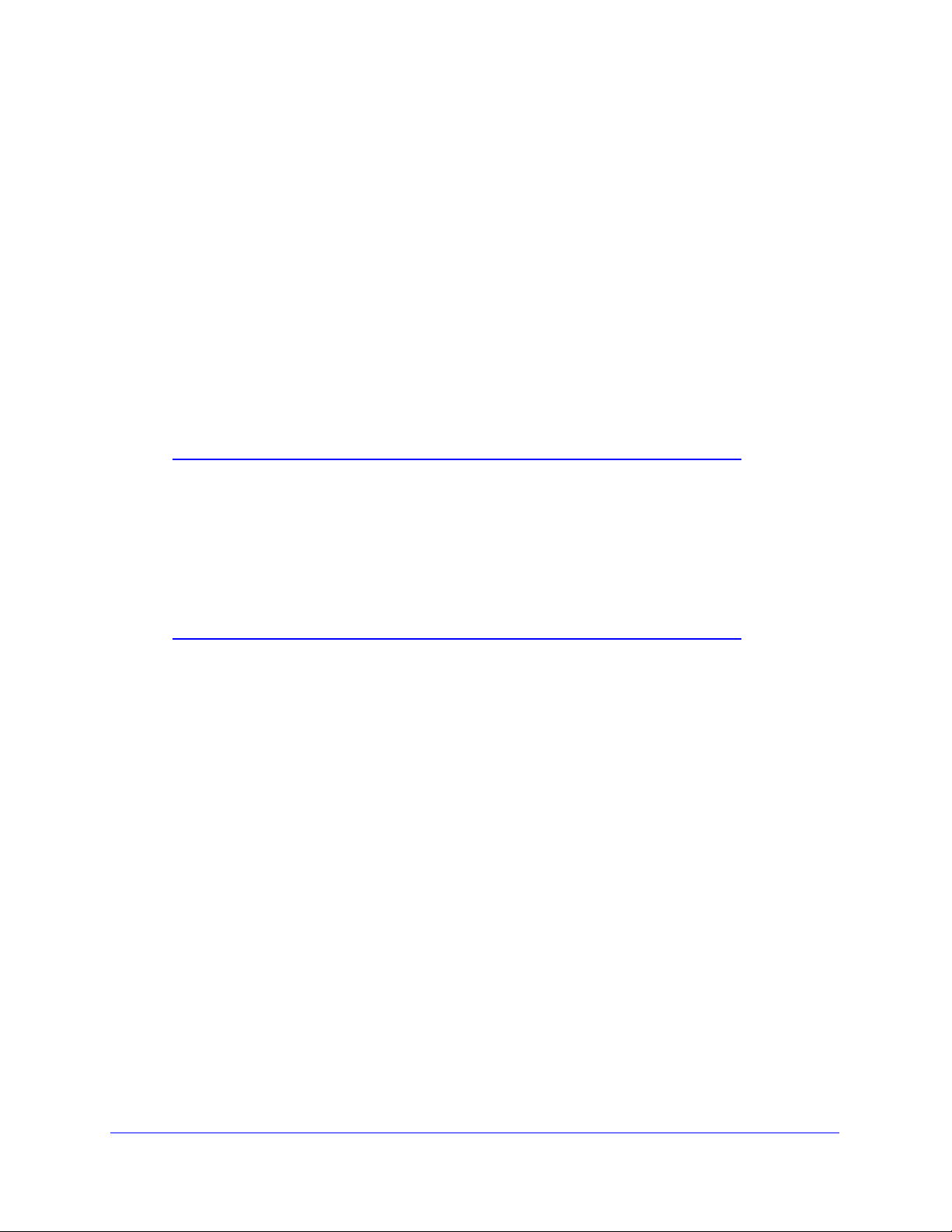
Routeur sans fil MBRN3000 à haut débit mobile
Dépannage de l'accès au menu principal du Routeur
Si vous ne parvenez pas à accéder au menu principal du routeur à partir d'un ordinateur de
votre réseau local, vérifiez les points suivants :
• Si vous utilisez un ordinateur connecté à un réseau Ethernet, vérifiez la connexion
Ethernet entre l’ordinateur et le routeur en suivant la procédure décrite à la section
précédente.
• Assurez-vous que l’adresse IP de votre ordinateur comporte le même sous-réseau que
celui du routeur. Si vous utilisez le schéma d’adressage recommandé, l’adresse de votre
ordinateur doit être comprise entre 192.168.0.2 et 192.168.0.254. Pour déterminer
l'adresse IP de votre ordinateur, consultez le document en ligne proposé dans la section
« Mise en réseau sur Internet et adressage TCP/IP : » à l'annexe B.
Remarque : Si l'adresse IP de votre ordinateur correspond à 169.254.x.x :
Les versions récentes de Windows et de Mac OS génèrent et
attribuent une adresse IP lorsque l'ordinateur ne parvient pas
à se connecter à un serveur DHCP. L'adresse générée
automatiquement est comprise dans la plage
d'adresses 169.254.x.x. Si votre adresse IP est dans cette
plage, vérifiez que le routeur est bien connecté à l’ordinateur
et redémarrez ce dernier.
• Si l’adresse IP du routeur a été modifiée et que vous ne connaissez pas l'adresse IP
actuelle, rétablissez les paramètres par défaut du routeur. L'adresse IP du routeur
deviendra 192.168.0.1. Cette procédure est décrite dans la section
mot de passe et de la configuration par défaut » à la page 67.
• Assurez-vous que Java, JavaScript ou ActiveX sont activés dans votre navigateur. Si
vous utilisez Internet Explorer, cliquez sur Actualiser pour vous assurer que l’applet
Java est chargée.
• Essayez de fermer le navigateur puis de le rouvrir.
• Assurez-vous d’utiliser les renseignements de connexion adéquats. Le nom de
connexion par défaut est admin et le mot de passe par défaut est password.
Assurez-vous que le verrouillage des majuscules n'est pas activé.
Si le routeur n'enregistre pas les modifications que vous avez apportées depuis l'interface de
configuration Web, vérifiez les points suivants :
• Lorsque vous modifiez les paramètres de configuration, n'oubliez pas de cliquer ensuite
sur le bouton Appliquer avant de passer à un autre écran ou à un autre onglet, sans quoi
vos modifications seront perdues.
• Cliquez sur le bouton Actualiser ou Recharger du navigateur Web. Il est possible que
les modifications aient été appliquées mais que le navigateur Web affiche l'ancienne
configuration stockée dans la mémoire cache.
« Rétablissement du
Chapitre 6 : Dépannage | 63
Page 64

Routeur sans fil MBRN3000 à haut débit mobile
Dépannage de la connexion auFAI
Connexion à Internet
Si vous ne parvenez pas à vous connecter à Internet, vérifiez les points suivants :
1. Le compte Internet doit être actif.
2. Une couverture haut débit sans fil doit être disponible à l'endroit où se trouve l'appareil.
Effectuez un test en connectant directement le modem USB à l'ordinateur portatif.
3. Accédez au menu principal du routeur pour vérifier si les paramètres de connexion haut
débit sont corrects. Vérifiez auprès de votre FAI, si vous avez des doutes.
4. Vérifiez le code PIN sur la carte SIM, le cas échéant.
Dépannage de la navigation Internet
Si votre routeur obtient une adresse IP mais que votre ordinateur ne parvient pas à charger
de pages Web depuis Internet :
• La mesure de trafic est activée et la limite établie a été atteinte.
Vous pouvez rétablir l'accès Internet si vous configurez la mesure de trafic de manière à
ne pas désactiver (bloquer) la connexion. Cependant, si votre compte est assorti d'une
limite d'utilisation, il est possible que votre FAI vous facture des frais de dépassement de
limite.
• Il se peut que votre ordinateur ne reconnaisse pas les adresses du serveur DNS.
Un serveur DNS est un hôte Internet qui remplace les noms Internet (comme une
adresse www) par des adresses IP numériques. En règle générale, votre fournisseur
d’accès indique les adresses d’un ou de deux serveurs DNS que vous pouvez utiliser. Si
vous avez entré une adresse DNS durant la configuration du routeur, redémarrez
l'ordinateur et vérifiez l'adresse DNS, de la manière décrite dans la section
réseau sur Internet et adressage TCP/IP : » à l'annexe B. Vous pouvez également
configurer manuellement votre ordinateur avec ces adresses DNS, comme expliqué dans
la documentation de votre système d'exploitation.
• Il se peut que le routeur ne soit pas configuré dans votre ordinateur en tant que
routeur TCP/IP.
Si votre ordinateur obtient ses données à partir du routeur par le serveur DHCP,
redémarrez l'ordinateur et vérifiez l'adresse du routeur, de la manière décrite dans le lien
de la documentation en ligne proposée dans la section
adressage TCP/IP : » à l'annexe B.
« Mise en réseau sur Internet et
« Mise en
64 | Chapitre 6 : Dépannage
Page 65

Routeur sans fil MBRN3000 à haut débit mobile
Dépannage d'un réseauTCP/IP à l’aide de
l’utilitairePing
La plupart des routeurs et périphériques terminaux TCP/IP contiennent un utilitaire Ping qui
envoie un paquet d'appel écho au périphérique désigné. Le périphérique peut alors répondre
en envoyant une réponse par écho. Vous pouvez facilement résoudre les problèmes de
réseau TCP/IP en vous servant de l'utilitaire Ping de votre ordinateur.
Vérification de la connexion entre le réseau local et votre routeur
Vous pouvez lancer un test Ping vers le routeur depuis votre ordinateur afin de vérifier que la
connexion au réseau local est correctement configurée sur le routeur.
Pour effectuer un Ping sur le routeur à partir d’un ordinateur sous Windows 95 ou une
version plus récente :
1. Dans la barre d’outils Windows, cliquez sur le bouton Démarrer et choisissez Exécuter.
2. Dans le champ qui apparaît, entrez ping suivi de l’adresse IP du routeur, comme dans
l’exemple suivant :
ping 192.168.0.1
3. Cliquez sur OK.
Un message comme celui-ci devrait apparaître :
Envoi d'une requête Ping <adresse IP> avec 32 octets de données
Si la connexion est établie, le message suivant apparaît :
Réponse de <adresse IP> : octets=32 temps=NN ms TTL=xxx
Si la connexion échoue, le message suivant apparaît :
Request timed out (La demande a dépassé le délai imparti)
Si la connexion n’est pas établie, cela peut être dû à l’un des problèmes suivants :
• Mauvaises connexions physiques
- Assurez-vous que le voyant du port de réseau local est allumé. Si le voyant est
éteint, suivez les instructions de la section
- Assurez-vous que les voyants de liaison correspondants sont allumés pour votre
carte d'interface réseau et pour les ports du concentrateur qui sont connectés à
votre poste de travail et au routeur (le cas échéant).
Tableau 11 à la page 62.
• Mauvaise configuration réseau
- Vérifiez que le logiciel pilote de la carte Ethernet et le logiciel TCP/IP sont bien
installés et configurés sur votre ordinateur ou poste de travail.
- Vérifiez que l’adresse IP de votre routeur et de votre poste de travail sont exactes
et que celles-ci sont font partie du même sous-réseau.
Chapitre 6 : Dépannage | 65
Page 66

Routeur sans fil MBRN3000 à haut débit mobile
Vérification de la connexion entre l’ordinateur et un périphérique distant
Après vous être assuré que la connexion entre le réseau local et le routeur est active, vérifiez
la connexion entre l'ordinateur et un périphérique distant.
1. Dans la barre d’outils Windows, cliquez sur le bouton Démarrer et choisissez Exécuter.
2. Dans la fenêtre Exécuter, tapez :
PING -n 10 adresse IP
où adresse IP correspond à l’adresse IP d’un périphérique distant, tel que le serveur DNS
de votre fournisseur d’accès.
Si la connexion est établie, les messages mentionnés à la section précédente apparaissent.
Si vous n’obtenez aucun message :
• Vérifiez que votre ordinateur et le routeur configuré comme routeur par défaut ont la
même adresse IP. Si les paramètres IP de votre ordinateur sont configurés par DHCP,
ces renseignements n’apparaîtront pas dans le panneau de configuration réseau de
l’ordinateur. Vérifiez que l’adresse IP du routeur apparaît en tant que routeur par défaut,
de la manière décrite dans la documentation en ligne proposée dans la section
réseau sur Internet et adressage TCP/IP : » à l'annexe B.
• Assurez-vous que l’adresse réseau de votre ordinateur (la partie de l’adresse IP spécifiée
par le masque de sous-réseau) est différente de l’adresse réseau du périphérique distant.
• Assurez-vous que le modem câble ou DSL est connecté et en état de marche.
• Si votre fournisseur d’accès a attribué un nom d’hôte à votre ordinateur, entrez ce nom
d’hôte en tant que nom de compte dans l’écran Paramètres de base.
• Votre FAI pourrait rejeter les adresses MAC Ethernet de tous vos ordinateurs sauf un. De
nombreux FAI haut débit limitent l'accès en autorisant uniquement le trafic provenant de
l'adresse MAC de votre modem haut débit, mais certains FAI limitent encore davantage
l'accès en autorisant l'adresse MAC d'un seul ordinateur connecté au modem. Dans ce
cas, vous devez configurer votre routeur de manière à cloner ou à usurper l'adresse MAC
de l'ordinateur autorisé. Consultez le Guide d'installation du routeur sans fil
haut débit mobile.
« Mise en
MBRN3000 à
66 | Chapitre 6 : Dépannage
Page 67

Routeur sans fil MBRN3000 à haut débit mobile
Rétablissement du mot de passe et de la configuration par défaut
Cette section explique comment restaurer les paramètres de configuration par défaut, afin de
rétablir le mot de passe d'administrateur password et l'adresse IP 192.168.0.1. Vous pouvez
effacer les paramètres de configuration actuels et rétablir les paramètres par défaut de deux
manières :
• Utilisez la fonction Effacer (consultez la section « Sauvegarde, restauration ou
effacement de vos paramètres » à la page 32).
• Appuyez pendant six secondes sur le bouton de réinitialisation des paramètres d'usine
situé au bas du routeur. Utilisez cette méthode lorsque vous ne connaissez pas
l'adresse IP ou le mot de passe de l'administrateur.
Les paramètres par défaut sont indiqués à la section « Paramètres par défaut d'usine » à
l'annexe A.
Problèmes de date et d'heure
L'écran E-mail de la section Filtrage de contenu affiche la date et l'heure courantes. Le
Routeur sans fil à haut débit mobile utilise le protocole de synchronisation réseau NTP pour
obtenir l'heure actuelle d'un des nombreux serveurs temporels réseau sur Internet. Chaque
entrée de journal est estampillée avec la date et l'heure en cours. Voici quelques problèmes
éventuels concernant la fonction de date et heure :
• La date affichée est le 1er janvier 2000.
Cause : le routeur n'a pas réussi à communiquer avec un serveur temporel réseau.
Assurez-vous que les paramètres d'accès Internet sont correctement configurés. Si vous
venez de terminer la configuration du routeur, attendez au moins cinq minutes et
revérifiez la date et l'heure.
• Il existe un décalage d'une heure.
Cause : le routeur ne détecte pas automatiquement l'heure avancée d'été. Dans l'écran
E-mail, cochez ou décochez la case Ajustement à l'heure avancée.
Chapitre 6 : Dépannage | 67
Page 68

A. Paramètres par défaut d'usine et
caractéristiques techniques
Paramètres par défaut d'usine
Appuyez sur le bouton de réinitialisation au bas du routeur pour rétablir tous les paramètres à
leurs valeurs par défaut d'usine. Cette procédure est appelée réinitialisation à froid. Pour
effectuer une réinitialisation à froid, maintenez enfoncé le bouton de réinitialisation pendant
six secondes. Les paramètr++.,bbes du routeur sont rétablis à leurs valeurs par défaut
d'usine (présentées dans le tableau suivant).
Fonction Valeur par défaut
Connexion
au routeur
Connexion
Internet
Adresse de connexion de l'utilisateur http://www.routerlogin.net ou http://www.routerlogin.com
Nom d’utilisateur (sensible à la casse) admin
Mot de passe (sensible à la casse) password
Adresse MAC (réseau étendu) Utiliser l'adresse par défaut
Unité de transfert maximale (MTU) de
réseau étendu (WAN)
1 500
A
Réseau
local (LAN)
Vitesse de port Compatible automatique
IP de réseau local 192.168.0.1
Masque de sous-réseau 255.255.255.0
Direction RIP Aucun
Version RIP Désactivée
Authentification RIP Aucun
Serveur DHCP Activé
Adresse IP de début DHCP 192.168.0.2
Adresse IP de fin DHCP 192.168.0.254
Zone démilitarisée (DMZ) Désactivée
Fuseau horaire Heure du Pacifique pour l'Amérique du Nord, GMT pour
les autres emplacements
Ajustement à l'heure avancée Désactivé
Annexe A : Paramètres par défaut d'usine et caractéristiques techniques | 68
Page 69

Routeur sans fil MBRN3000 à haut débit mobile
Fonction (suite) Valeur par défaut (suite)
Pare-feu Communications entrantes provenant
Désactivées (sauf sur le port 80, le port http)
d’Internet
Communications sortantes en direction
Activées (toutes)
d’Internet
Filtrage MAC source Désactivé
Sans-fil Communication sans fil Activée
Nom de réseau sans fil (SSID) NETGEAR
Sécurité Désactivée
Diffusion du nom de réseau sans fil Activée
Vitesse de transmission Automatique
Pays/région Indique États-Unis (en Amérique du Nord) ou varie en
fonction des régions
Canal radio Automatique
Mode de fonctionnement Jusqu’à 145 Mbits/s
Débit de transfert de données
Puissance de sortie
Meilleur
Maximale
Point d'accès Activé
Type d'authentification Système ouvert
Liste d'accès de cartes sans fil Toutes les stations sans fil permises
1
1 Vitesse maximale du signal sans fil conformément à la norme IEEE 802.11. Le débit réel peut varier. L’état du réseau et les conditions
d’utilisation, notamment le volume du trafic, les matériaux et la structure du bâtiment ainsi que le surdébit du réseau, diminuent la vitesse de
transmission des données.
Annexe A : Paramètres par défaut d'usine et caractéristiques techniques | 69
Page 70

Routeur sans fil MBRN3000 à haut débit mobile
Caractéristiques techniques
Caractéristiques techniques
Protocole réseau et normes TCP/IP, DHCP
Un adaptateur secteur • Amérique du Nord : 120 V CA, 60 Hz, entrée
• Royaume-Uni, Australie : 240 V CA, 50 Hz, entrée
• Europe : 230 V CA, 50 Hz, entrée
• Japon : 100 V CA, 50/60 Hz, entrée
• Toutes les régions (sortie): 12 V CC @ 1,0 A
Caractéristiques physiques • Dimensions : 6,8 po x 5,03 po x 1,28 po (173 mm x 128 mm x
33 mm)
• Poids : 0,65 lb sans le support (0,29 kg)
Spécifications environnementales • Températures de fonctionnement : de 0 °C à 40 °C
(de 32 °F à 104 °F)
• Humidité de fonctionnement : Humidité relative de 90 % maximum,
hors condensation
Émissions électromagnétiques Article 15 de la FCC, classe B; VCCI, classe B; EN 55 022 (CISPR 22),
classe B
Caractéristiques d’interface • Réseau local (LAN) : 10BASE-T ou 100BASE-Tx, RJ-45
• WAN : USB
70 | Annexe A : Paramètres par défaut d'usine et caractéristiques techniques
Page 71

B. Documents connexes
Cette annexe contient des liens vers des documents de référence qui peuvent vous aider à
mieux comprendre les technologies utilisées par votre produit NETGEAR.
Document Lien
B
Note d'application sur les
utilitaires de configuration
sans fil pour Windows XP et
Vista
Mise en réseau sur Internet et
adressage TCP/IP :
Communication sans fil : http://documentation.netgear.com/reference/enu/wireless/index.htm
Préparation d’un ordinateur
pour l’accès au réseau :
Réseau privé virtuel (RPV) : http://documentation.netgear.com/reference/enu/vpn/index.htm
Glossaire : http://documentation.netgear.com/reference/enu/glossary/index.htm
http://documentation.netgear.com/reference/enu/winzerocfg/index.htm
http://documentation.netgear.com/reference/enu/tcpip/index.htm
http://documentation.netgear.com/reference/enu/wsdhcp/index.htm
Annexe B : Documents connexes | 71
Page 72

C. Avis de conformité
Déclaration de conformité
Remarque : Cette section décrit les exigences que doit respecter l'utilisateur concernant l'utilisation de ce produit
conformément aux lois et règlements nationaux en matière d'utilisation du spectre des radiofréquences et des
appareils radio. Le non-respect par l'utilisateur final des exigences applicables peut entraîner un fonctionnement
illégal et une action en justice contre l'utilisateur final par les autorités réglementaires nationales.
Le fonctionnement du micrologiciel de ce produit est limité aux canaux permis dans une région ou un pays donné. Par
conséquent, certaines options décrites dans le présent guide pourraient ne pas être disponibles dans votre version du
produit.
Europe– Déclaration de conformité pourl'UE
Le symbole ci-dessus indique que l'appareil est conforme aux exigences essentielles de la directive Équipements
radio et équipements terminaux de télécommunication (R&TTE) de l'Union européenne (1999/5/EC). Cet appareil
respecte les normes de conformité suivantes :
EN300 328 (2,4 GHz), EN301 489-17, EN301 893 (5 GHz), EN60950-1
C
Pour consulter la déclaration de conformité complète, rendez-vous sur le siteWeb des
déclarations de conformité pourl'UE de NETGEAR à l'adresse:
http://kb.netgear.com/app/answers/detail/a_id/11621/
Annexe C : Avis de conformité | 72
Page 73

Routeur sans fil MBRN3000 à haut débit mobile
Déclaration de conformité dans les langues de la Communauté européenne
Cesky [tchèque] NETGEAR Inc. tímto prohlašuje, že tento Radiolan je ve shode se základními
požadavky a dalšími príslušnými ustanoveními smernice 1999/5/ES.
Dansk [danois] Undertegnede NETGEAR Inc. erklærer herved, at følgende udstyr Radiolan
overholder de væsentlige krav og øvrige relevante krav i direktiv 1999/5/EF.
Deutsch [allemand] Hiermit erklärt NETGEAR Inc., dass sich das Gerät Radiolan in
Übereinstimmung mit den grundlegenden Anforderungen und den übrigen
einschlägigen Bestimmungen der Richtlinie 1999/5/EG befindet.
Eesti [estonien] Käesolevaga kinnitab NETGEAR Inc. seadme Radiolan vastavust direktiivi
1999/5/EÜ põhinõuetele ja nimetatud direktiivist tulenevatele teistele
asjakohastele sätetele.
Anglais Hereby, NETGEAR Inc., declares that this Radiolan is in compliance with the
essential requirements and other relevant provisions of Directive 1999/5/EC.
Español [espagnol] Por medio de la presente NETGEAR Inc. declara que el Radiolan cumple con
los requisitos esenciales y cualesquiera otras disposiciones aplicables o
exigibles de la Directiva 1999/5/CE.
Ελληνική [grec] ΜΕ ΤΗΝ ΠΑΡΟΥΣΑ NETGEAR Inc. ΔΗΛΩΝΕΙ ΟΤΙ Radiolan
ΣΥΜΜΟΡΦΩΝΕΤΑΙ ΠΡΟΣ ΤΙΣ ΟΥΣΙΩΔΕΙΣ ΑΠΑΙΤΗΣΕΙΣ ΚΑΙ ΤΙΣ ΛΟΙΠΕΣ
ΣΧΕΤΙΚΕΣ ΔΙΑΤΑΞΕΙΣ ΤΗΣ ΟΔΗΓΙΑΣ 1999/5/ΕΚ.
Français Par la présente, NETGEAR Inc. déclare que cet appareil est conforme aux
exigences essentielles et aux autres dispositions pertinentes de la
directive 1999/5/CE.
Italiano [italien] Con la presente NETGEAR Inc. dichiara che questo Radiolan è conforme ai
requisiti essenziali ed alle altre disposizioni pertinenti stabilite dalla direttiva
1999/5/CE.
Latviski [letton] Ar šo NETGEAR Inc. deklarē, ka Radiolan atbilst Direktīvas 1999/5/EK
būtiskajām prasībām un citiem ar to saistītajiem noteikumiem.
Lietuvių [lituanien] Šiuo NETGEAR Inc. deklaruoja, kad šis Radiolan atitinka esminius reikalavimus
ir kitas 1999/5/EB Direktyvos nuostatas.
Nederlands [néerlandais] Hierbij verklaart NETGEAR Inc. dat het toestel Radiolan in overeenstemming is
met de essentiële eisen en de andere relevante bepalingen van richtlijn
1999/5/EG.
Malti [maltais] Hawnhekk, NETGEAR Inc., jiddikjara li dan Radiolan jikkonforma mal-htigijiet
essenzjali u ma provvedimenti ohrajn relevanti li hemm fid-Dirrettiva 1999/5/EC.
Magyar [hongrois] Alulírott, NETGEAR Inc. nyilatkozom, hogy a Radiolan megfelel a vonatkozó
alapvetõ követelményeknek és az 1999/5/EC irányelv egyéb elõírásainak.
Polski [polonais] Niniejszym NETGEAR Inc. oświadcza, że Radiolan jest zgodny z zasadniczymi
wymogami oraz pozostałymi stosownymi postanowieniami Dyrektywy
1999/5/EC.
Annexe C : Avis de conformité | 73
Page 74
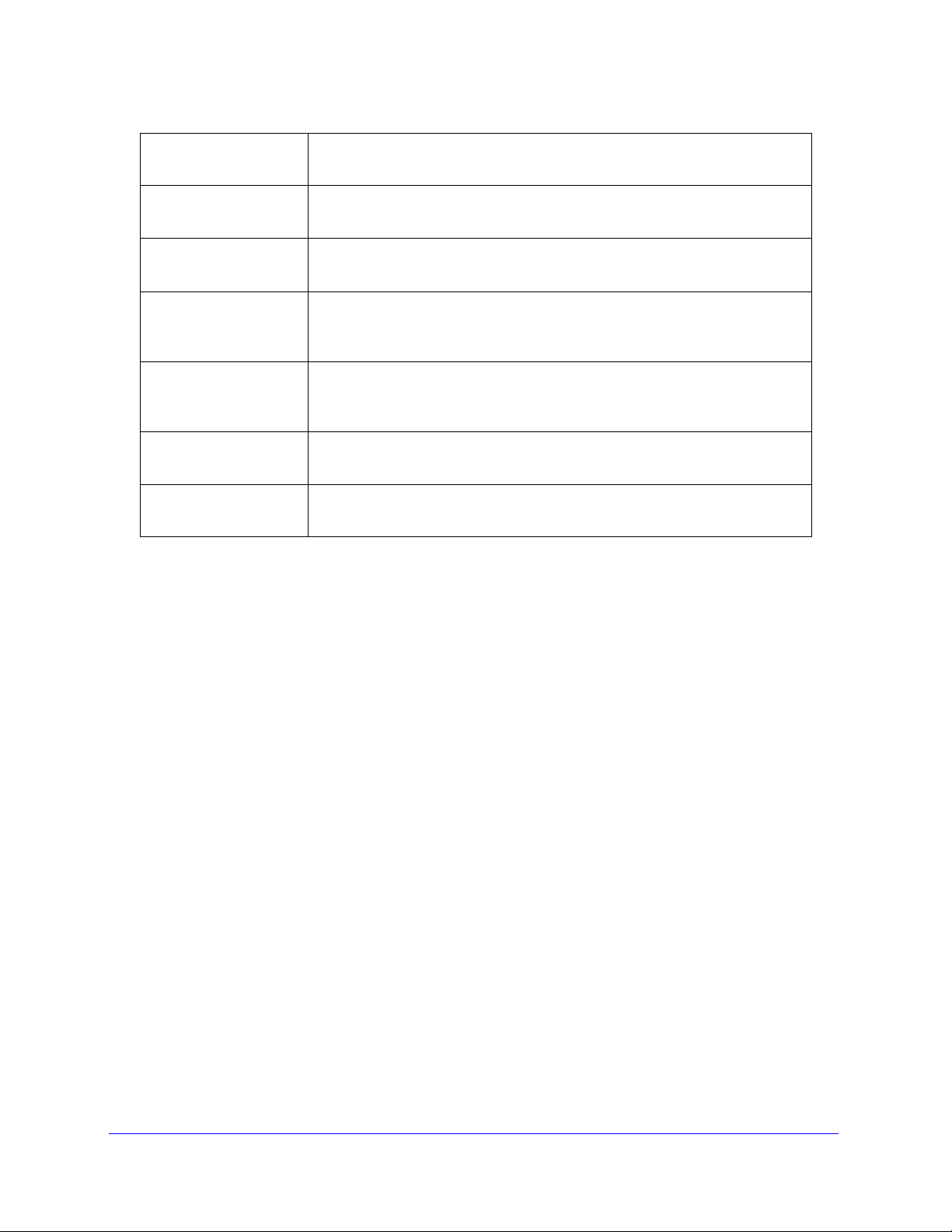
Routeur sans fil MBRN3000 à haut débit mobile
Português [portugais] NETGEAR Inc. declara que este Radiolan está conforme com os requisitos
essenciais e outras disposições da Directiva 1999/5/CE.
Slovensko [slovène] NETGEAR Inc. izjavlja, da je ta Radiolan v skladu z bistvenimi zahtevami in
ostalimi relevantnimi določili direktive 1999/5/ES.
Slovensky [slovaque] NETGEAR Inc. týmto vyhlasuje, že Radiolan spĺňa základné požiadavky a
všetky príslušné ustanovenia Smernice 1999/5/ES.
Suomi [finnois] NETGEAR Inc. vakuuttaa täten että Radiolan tyyppinen laite on direktiivin
1999/5/EY oleellisten vaatimusten ja sitä koskevien direktiivin muiden ehtojen
mukainen.
Svenska [suédois] Härmed intygar NETGEAR Inc. att denna Radiolan står I överensstämmelse
med de väsentliga egenskapskrav och övriga relevanta bestämmelser som
framgår av direktiv 1999/5/EG.
Íslenska [islandais] Hér með lýsir NETGEAR Inc. yfir því að Radiolan er í samræmi við grunnkröfur
og aðrar kröfur, sem gerðar eru í tilskipun 1999/5/EC.
Norsk [norvégien] NETGEAR Inc. erklærer herved at utstyret Radiolan er i samsvar med de
grunnleggende krav og øvrige relevante krav i direktiv 1999/5/EF.
Cet appareil est un système de transmission haut débit à 2,4 GHz (émetteur-récepteur), conçu pour être utilisé
dans tous les pays membres de l'UE et de l'AELE, sauf en France et en Italie où des restrictions particulières
s'appliquent.
En Italie, l'utilisateur final doit présenter une demande de licence aux autorités nationales régissant le spectre des
radiofréquences, afin d'obtenir l'autorisation d'instaurer des liaisons radio à l'extérieur ou de fournir un accès public
à des services de télécommunications ou des services réseau.
Cet appareil ne peut pas être utilisé pour instaurer des liaisons radio à l'extérieur en France et, dans certaines
régions, la puissance de sortie haute fréquence peut être limitée à 10 MW PIRE dans la bande de fréquences de
2 454 à 2 483,5 MHz. Pour obtenir des renseignements détaillés, l'utilisateur final doit communiquer avec les
autorités nationales régissant le spectre des radiofréquences en France.
Exigences de laFCC concernant l'utilisation du produit aux États-Unis
Information de laFCC destinée à l'utilisateur
Ce produit ne contient aucune pièce pouvant être réparée par l'utilisateur et il doit être utilisé uniquement avec les
antennes approuvées. Tout changement ou modification du produit annulera l'ensemble des certifications et
approbations réglementaires applicables.
Directives de laFCC concernant l'exposition des personnes
Cet appareil est conforme aux limites d'exposition aux rayonnements de la FCC pour un environnement non
contrôlé. Il doit être installé de façon à garder une distance minimale de 20 centimètres entre la source de
rayonnements et votre corps.
L'émetteur ne doit pas être colocalisé ni fonctionner conjointement avec une autre antenne ou un autre émetteur.
74 | Annexe C : Avis de conformité
Page 75

Routeur sans fil MBRN3000 à haut débit mobile
Déclaration de conformité à laFCC
Nous, NETGEAR, Inc., 350 East Plumeria Drive, Santa Clara, CA 95134, déclarons sous notre responsabilité
exclusive que le modèle MBRN3000 est conforme à la Section 15, Sous-section B, des règlements FCC CFR47.
Son fonctionnement est sujet aux deux conditions suivantes :
• Cet appareil ne doit pas provoquer d'interférences nuisibles; et
• Cet appareil doit accepter toutes les interférences reçues, y compris celles pouvant causer un fonctionnement
indésirable.
Avertissements et directives en matière de brouillage radioélectrique de laFCC
Cet appareil a été testé et certifié conforme aux restrictions pour les appareils numériques de Classe B,
conformément à l’article 15 de la réglementation de la FCC. Ces restrictions visent à garantir une protection
suffisante contre les interférences nuisibles dans une installation à domicile. Cet appareil utilise et peut diffuser des
fréquences radio. S’il n’est pas installé et utilisé conformément aux instructions, il peut provoquer des interférences
nuisibles aux communications radio. Cependant, il se peut que des interférences se produisent dans une
installation particulière. Pour déterminer si cet appareil produit des interférences nuisibles à la réception de la radio
ou de la télévision, éteignez puis rallumez l’appareil. Si c’est le cas, nous vous recommandons de suivre les
instructions ci-dessous pour éliminer les interférences :
• Réorientez l’antenne de réception.
• Éloignez davantage l’appareil du récepteur.
• Branchez l’appareil sur un circuit électrique différent de celui où le récepteur radio est branché.
• Consultez le vendeur ou un technicien expérimenté pour obtenir de l’aide.
Mise en garde de laFCC
• Les changements ou modifications non expressément approuvées par les autorités compétentes en matière de
conformité peuvent priver l’utilisateur du droit d’utiliser l’équipement en question.
• Cet appareil est conforme aux limites imposées par la Section 15 de la réglementation FCC. Son fonctionnement
est soumis aux deux conditions suivantes : (1) ce périphérique ne doit pas provoquer d’interférences nuisibles; et
(2) ce périphérique doit accepter les interférences reçues, y compris celles qui peuvent entraîner un fonctionnement
non souhaité.
• Pour les produits commercialisés aux États-Unis, seul le canal 1~11 peut être utilisé. La sélection d'autres canaux
n'est pas possible.
• Cet appareil et son antenne (ou ses antennes) ne doivent pas être colocalisés ni fonctionner conjointement avec
une autre antenne ou un autre émetteur.
Règlement sur le brouillage radioélectrique du ministère des Communications du
Canada
Cet appareil numérique (Routeur sans fil N MBRN3000 à haut débit mobile NETGEAR) ne dépasse pas les limitations
de la classe B en matière de transmission de bruit radioélectrique des appareils numériques, qui sont établies dans le
Règlement sur le brouillage radioélectrique du ministère des Communications du Canada.
Déclaration du Voluntary Control Council for Interference (VCCI)
Cet équipement de Classe B (équipement informatique utilisé dans une zone résidentielle ou à proximité) respecte les
normes définies par le Voluntary Control Council for Interference, pour l'équipement de traitement de données et les
machines de bureau électroniques, destinées à empêcher le brouillage radioélectrique dans de telles zones
résidentielles.
Si vous utilisez cet appareil à proximité d'une radio ou d'un téléviseur, il peut provoquer un brouillage radioélectrique.
Lisez les instructions l'accompagnant pour l'utiliser de manière appropriée.
Annexe C : Avis de conformité | 75
Page 76

Index
Symbols
« Appuyez vous êtes connecté », fonctionnalité 2-20
A
accès 3-24
mot de passe du routeur 3-24
selon l'adresse MAC 2-15, 5-48
adresse MAC 6-66
emplacement 1-8, 5-48
restriction d'accès 2-15, 5-48
adresses IP réservées 5-54
adresses IP, générées automatiquement 6-63
assistant de configuration 1-11
assistant de mise à niveau du micrologiciel 1-10
B
blocage
mots clefs 3-26
services 3-27
sites 3-26
bouton sans fil 1-7
bouton WPS 1-7
D
date et heure, dépannage 6-67
déconnexion 1-9
délai, déconnexion de session d'administrateur 3-25
dépannage 6-61
DHCP 5-53
DNS Dynamique 5-55
E
état du trafic 5-60
étiquette du routeur 1-8
F
filtrage 3-30
fuseau horaire 3-29
H
heure 6-67
heure avancée d'été 3-29, 6-67
horodatage 3-29
hôte approuvé 3-27
C
compteur de trafic 5-60
configuration
effacement 4-33
sauvegarde 4-32
configuration de la sauvegarde 4-32
configuration Internet 1-11
connexion 1-9
connexion Internet
Paramètres haut débit mobile, écran 1-12
statut 1-12
type de détection automatique de connexion
1-11
contrôle d'accès 5-47
contrôle d'accès de station sans fil 5-47
contrôle de trafic 5-60
contrôle parental 3-30
I
Internet, connexion 1-6
itinérance 1-12
J
journal système 4-40
journaux, envoi 4-42
L
Live Parental Controls 3-30
M
mémoire FLASH 4-34
mesure de trafic 5-60
Index | 76
Page 77
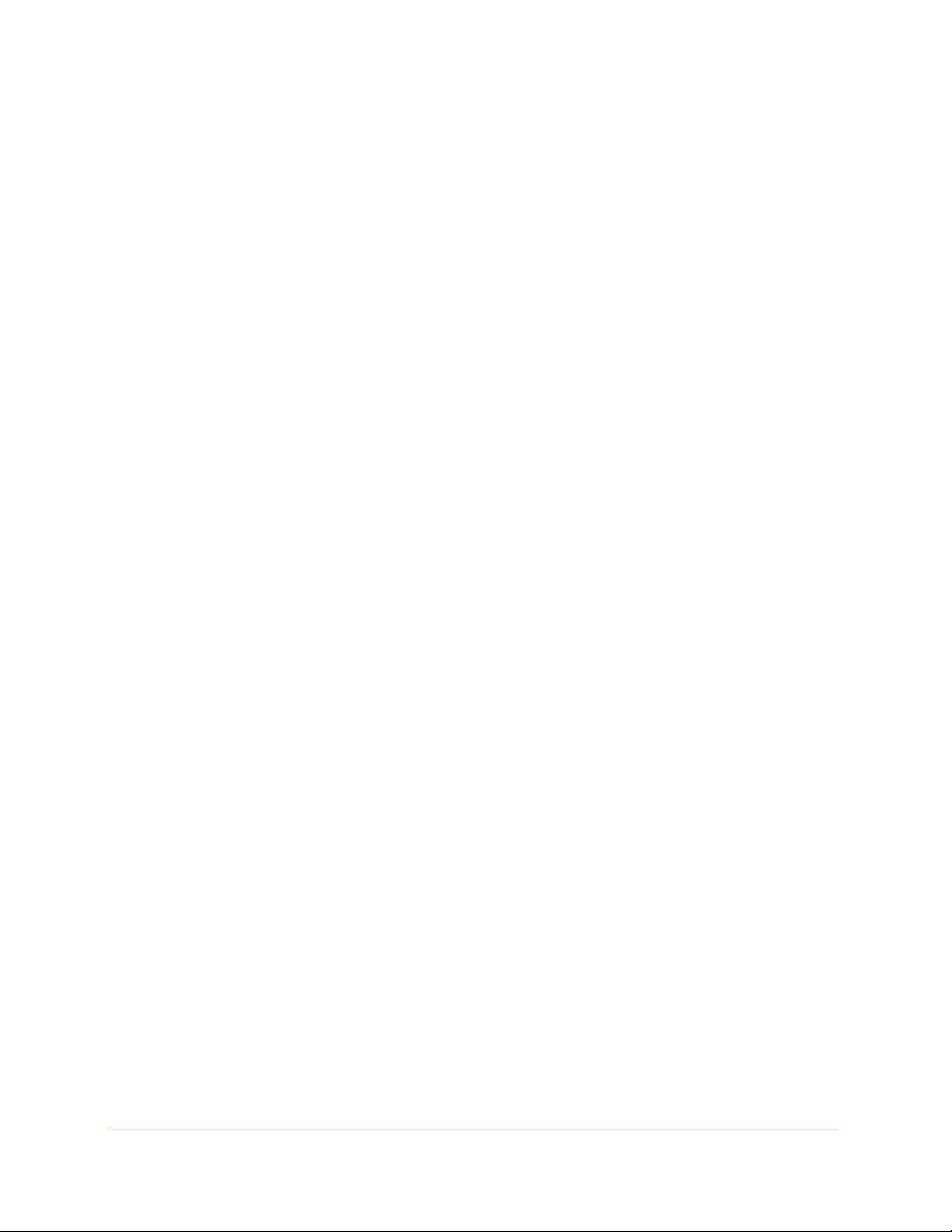
Mobile Broadband Wireless-N Router MBRN3000
mise à niveau du micrologiciel 1-10
mot de passe
modification 3-24
rétablissement 6-67
mots clefs, blocages 3-26
N
Nom de réseau sans fil (SSID) 2-15
nombre (route statique) 5-58
NTP 6-67
numéro de série, emplacement 1-8
O
OpenDNS 3-30
P
panneau arrière du routeur 1-8
panneau avant du routeur 1-6
bouton sans fil 1-7
bouton WPS 1-7
voyants 1-7
paramètres d'usine, réinitialisation 4-33
paramètres de connexion haut débit 1-12
paramètres haut débit 1-12
Paramètres haut débit mobile, écran 1-12
protection des attaques de déni de service 3-26
protocole de synchronisation réseau 6-67
T
TCP/IP
réseau, dépannage 6-65
V
voyants 1-7
W
WEP 2-15
WEP, configuration 2-18
WINS 5-54
WPA et WPA2, configuration 2-19
WPS 2-20
WPS, bouton 1-7
R
réinitialisation des paramètres d'usine 4-33
Réinitialisation des paramètres d'usine, bouton 1-8
réseau sans fil, planification 2-13
S
sans fil
affichage ou modification des paramètres 2-15
portée et interférences 2-14
réseau invité 2-17
sécurité sans fil 2-14
serveur DMZ 5-51
par défaut 5-51
sites Web, blocage 3-26
SMTP 4-42
statistiques du trafic Internet 5-60
support du routeur 1-9
Index | 77
